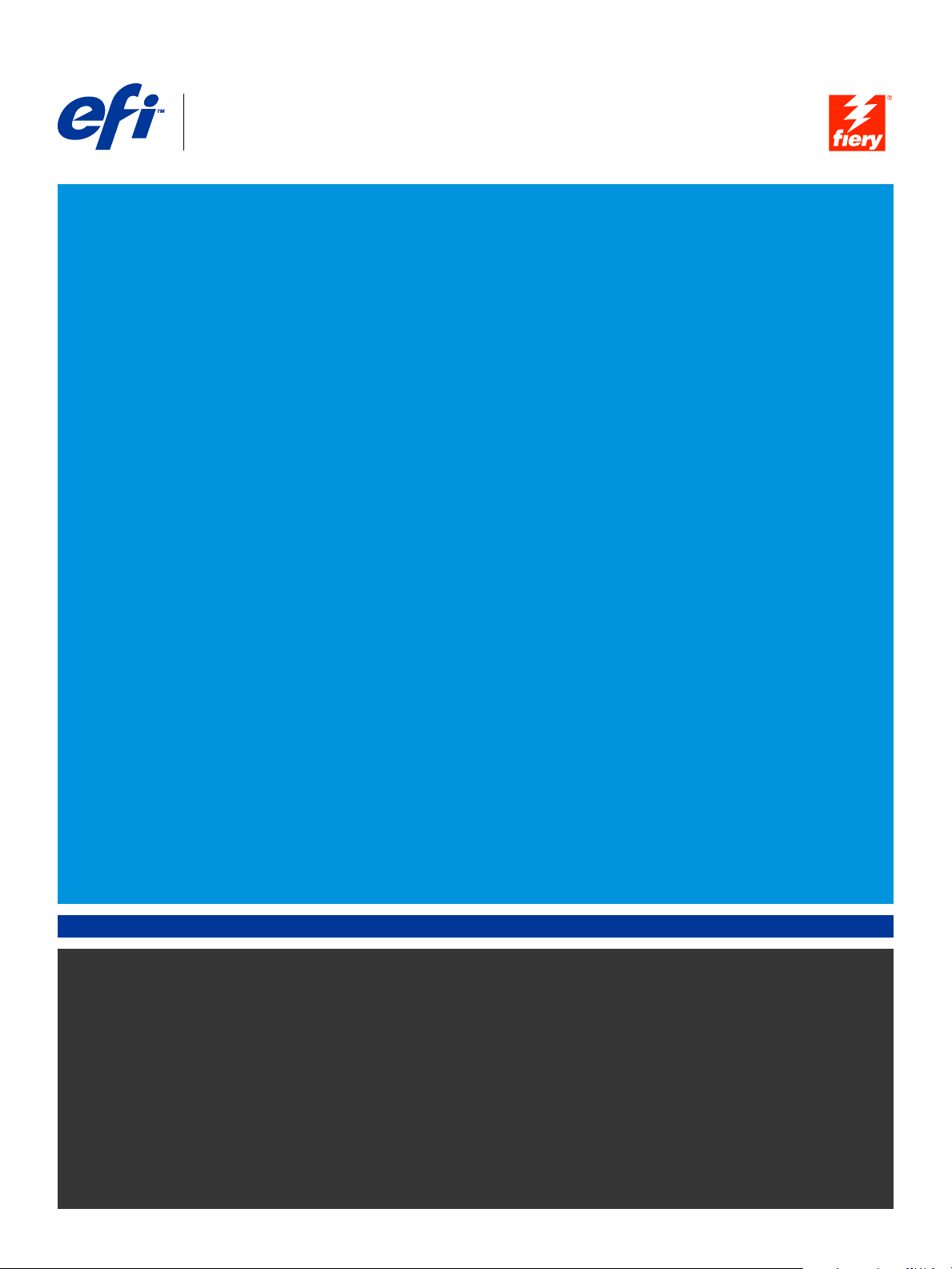
Fiery® Color Server
Fiery Farbreferenz
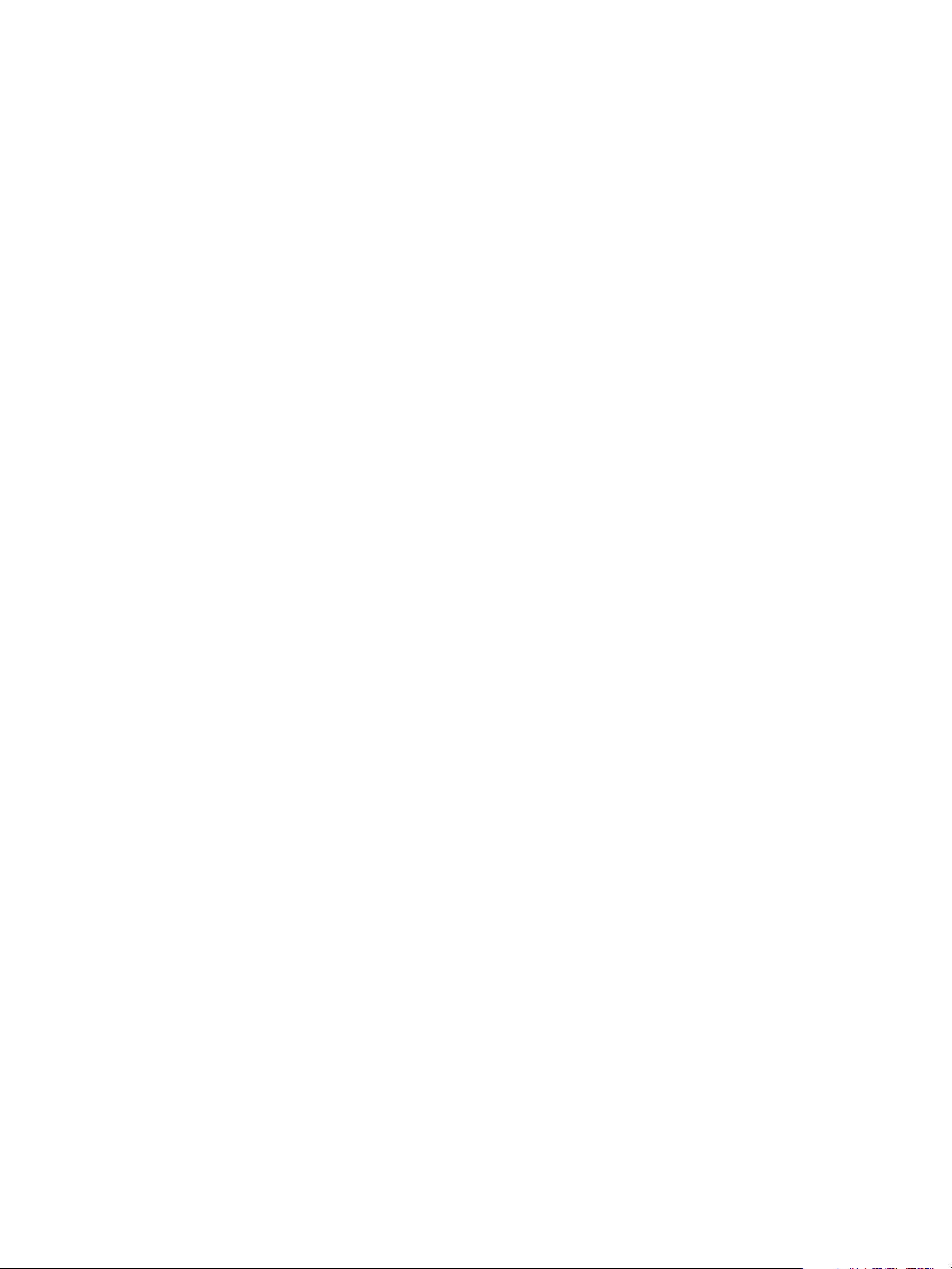
© 2007 Electronics for Imaging, Inc. Die in dieser Veröffentlichung enthaltenen Informationen
werden durch den Inhalt des Dokuments Rechtliche Hinweise für dieses Produkt abgedeckt.
45066672
01. Oktober 2007
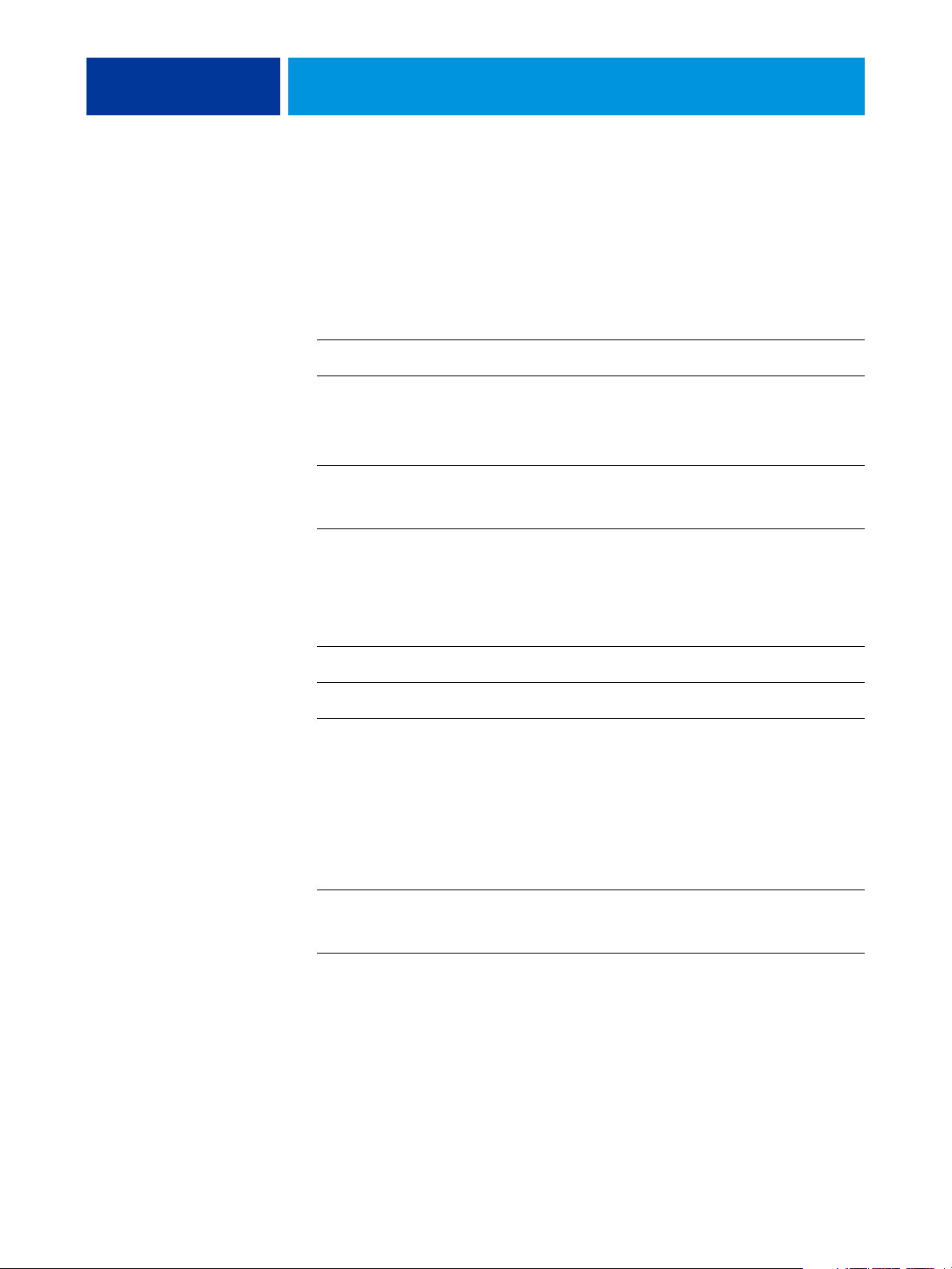
INHALT
INHALT
INHALT 3
EINFÜHRUNG 7
Aufbau dieses Dokuments 7
Zusätzliche Dokumentation 8
FARBMANAGEMENTKONZEPTE IM ÜBERBLICK 9
Farbmanagementsysteme 9
Funktionsweise des Farbmanagements 10
ColorWise und anwendungseigenes Farbmanagement 11
Tools für das ColorWise Farbmanagement 12
WORKFLOWS FÜR DAS FARBMANAGEMENT 13
Workflows 13
Empfohlener Standardworkflow 15
Farbwahl 16
Farbmodelle 16
Optimieren des Ausgabetyps 17
Farbkonsistenz 19
FARBMANAGEMENT IN BÜROANWENDUNGEN 20
Büroanwendungen 20
Farbabstimmung bei Büroanwendungen 21
Arbeiten mit Büroanwendungen 21
Definieren von Farben 22
Arbeiten mit importierten Dateien 22
Optionswahl beim Drucken 23
Ausgabeprofile 23
Sicherstellen der Farbpräzision beim Speichern einer Datei 23
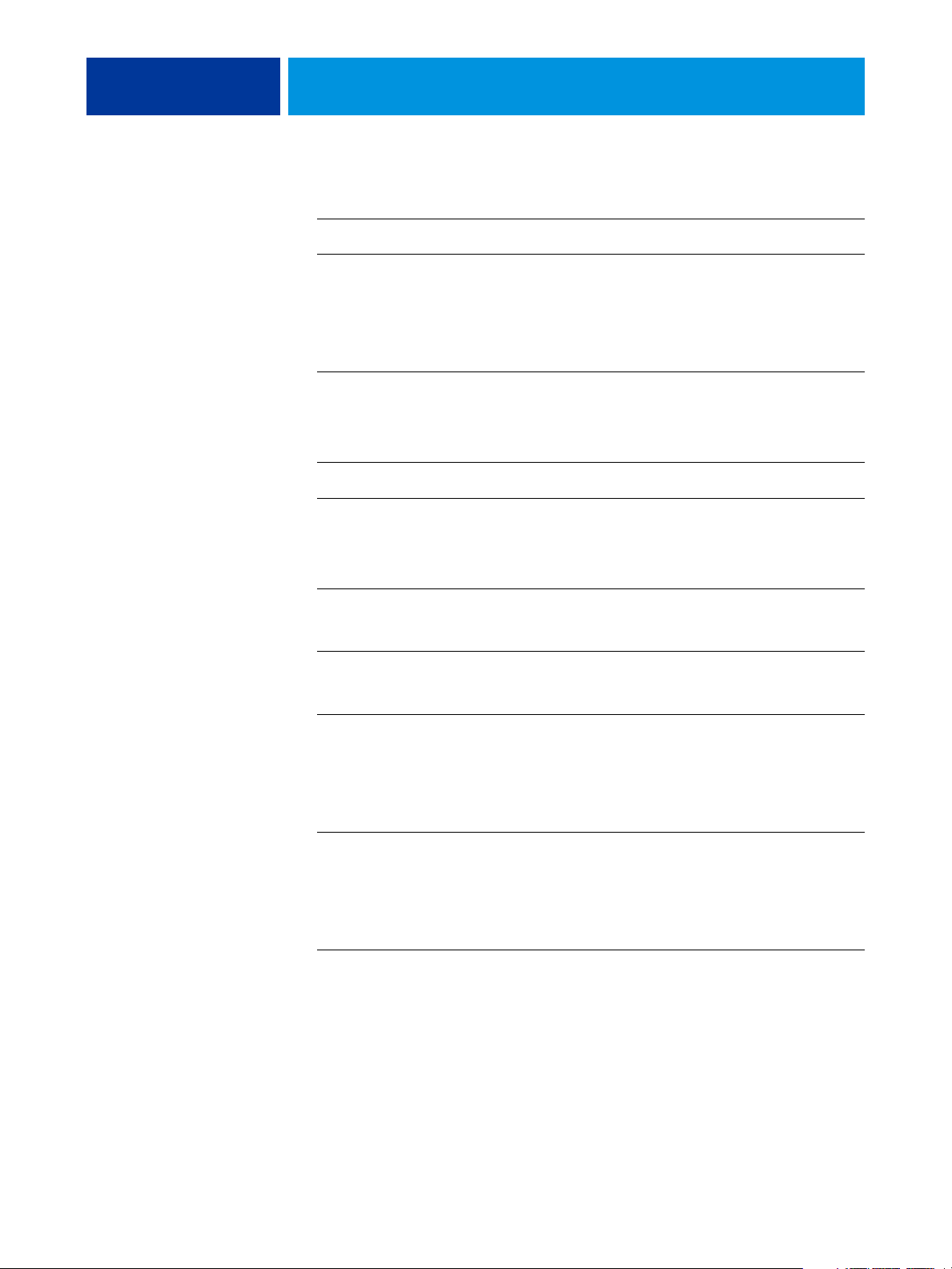
INHALT 4
FARBMANAGEMENT IN POSTSCRIPT-ANWENDUNGEN 24
Arbeiten mit PostScript-Anwendungen 24
Farbabstimmung bei PostScript-Anwendungen 25
Farbreferenzseiten zur Farbabstimmung 25
CMYK-Farbreferenz 25
PANTONE-Farbreferenz 26
Arbeiten mit importierten Objekten 27
Mischen von Objekttypen (Erweitertes Farbmanagement) 27
CMYK-Simulationen 27
Verwenden anwendungsdefinierter Halftone-Raster 28
Sicherstellen der Farbpräzision beim Speichern einer Datei 29
FARBMANAGEMENT IN ADOBE PHOTOSHOP 30
Festlegen der Farbeinstellungen 30
Konfigurieren der Farbeinstellungen in Photoshop 31
Speichern von Dateien in Photoshop 33
Wahl des Dateiformats 33
Optionswahl beim Drucken 35
Tipps für das PostScript-Farbmanagement 38
FARBMANAGEMENT IN SEITENLAYOUTANWENDUNGEN 41
Adobe InDesign 41
Farbeinstellungen in InDesign 41
Importierte Objekte 44
Optionswahl beim Drucken 44
QuarkXPress 47
Importierte Objekte 47
Optionswahl beim Drucken 47
Optionales Farbmanagement in QuarkXPress 49
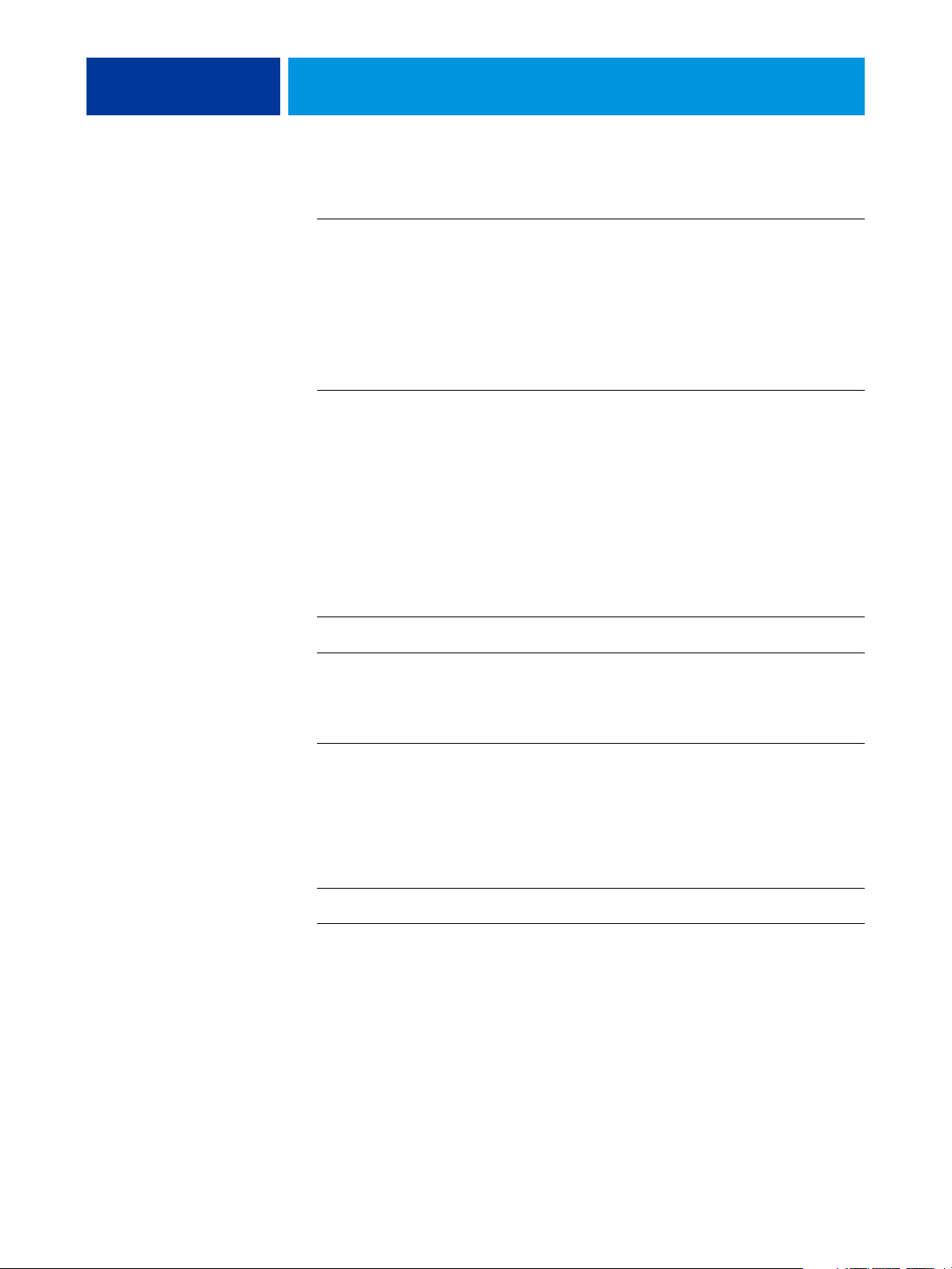
INHALT 5
FARBMANAGEMENT IN ILLUSTRATIONSANWENDUNGEN 50
Adobe Illustrator 50
Hinweis zu Farbmodellen in Illustrator 50
Farbeinstellungen in Illustrator 51
Speichern von Dateien für Import in andere Dokumente 53
Festlegen von Druckoptionen 54
Farbmanagement von Illustrator 57
CorelDRAW 57
Definieren von Farben 57
Importierte Objekte 58
Speichern von Dateien für Import in andere Dokumente 58
Festlegen von Druckoptionen 59
Optionales Farbmanagement in CorelDRAW 60
FARBMANAGEMENT IN ADOBE ACROBAT 61
Festlegen der Farbeinstellungen 61
Optionswahl beim Drucken 63
DRUCKEN IN FARBE 65
Eigenschaften von Farben 65
Physikalische Eigenschaften von Farben 66
CIE-Farbmodell 67
Farbton, Sättigung und Helligkeit 68
Additive und subtraktive Farbmischung 69
Farbgamut 72
Drucktechniken 73
Raster- und Halbtongeräte 74
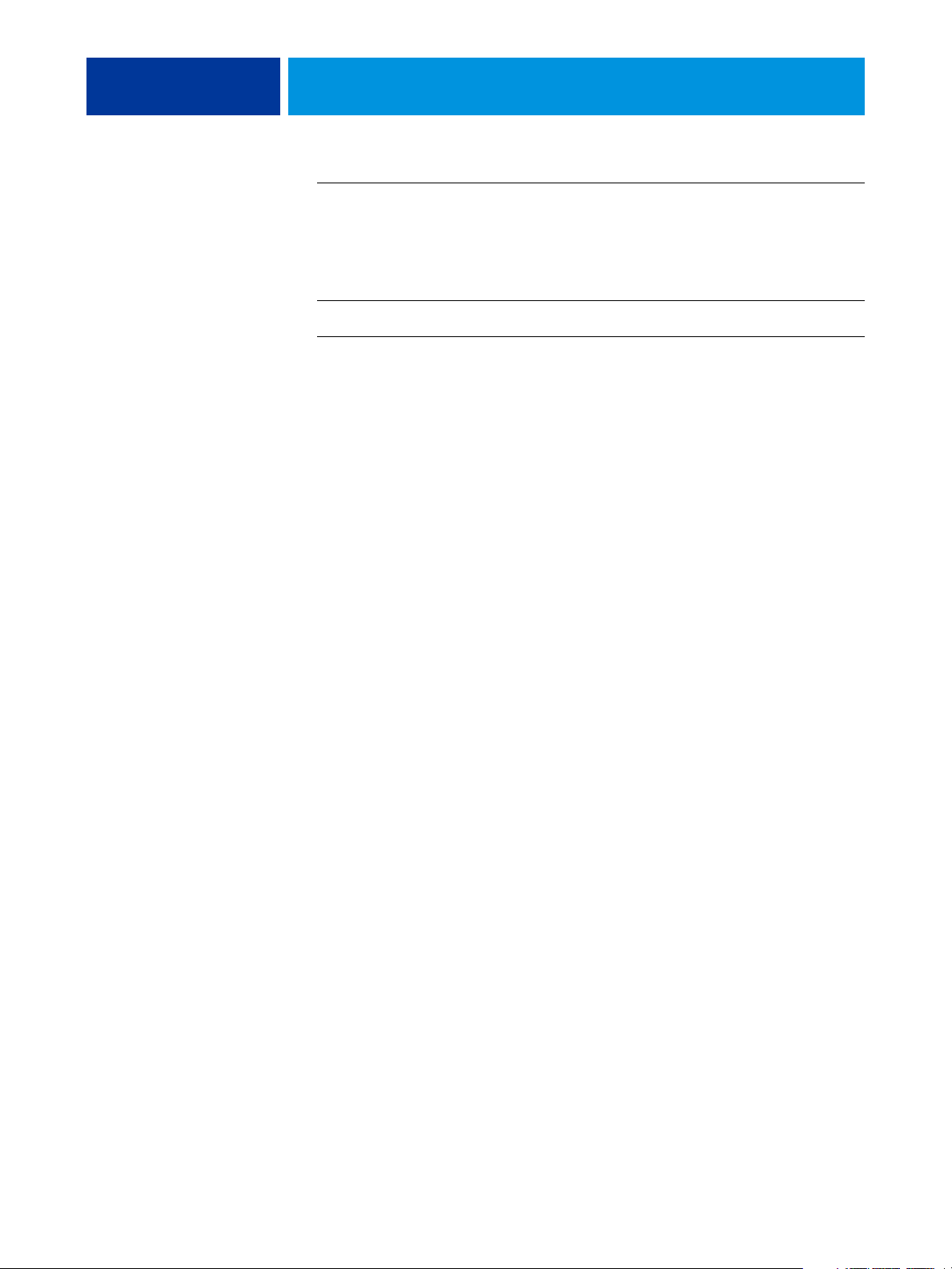
INHALT 6
Effiziente Nutzung von Farbe 74
Allgemeine Richtlinien 75
Farbenkreis 75
Farbe und Text 77
Rasterbilder und Vektorgrafiken 78
Optimieren von Dateien für Verarbeitung und Druckausgabe 79
Auflösung von Rasterbildern 79
Skalierung 81
BIBLIOGRAFIE 83
INDEX 85
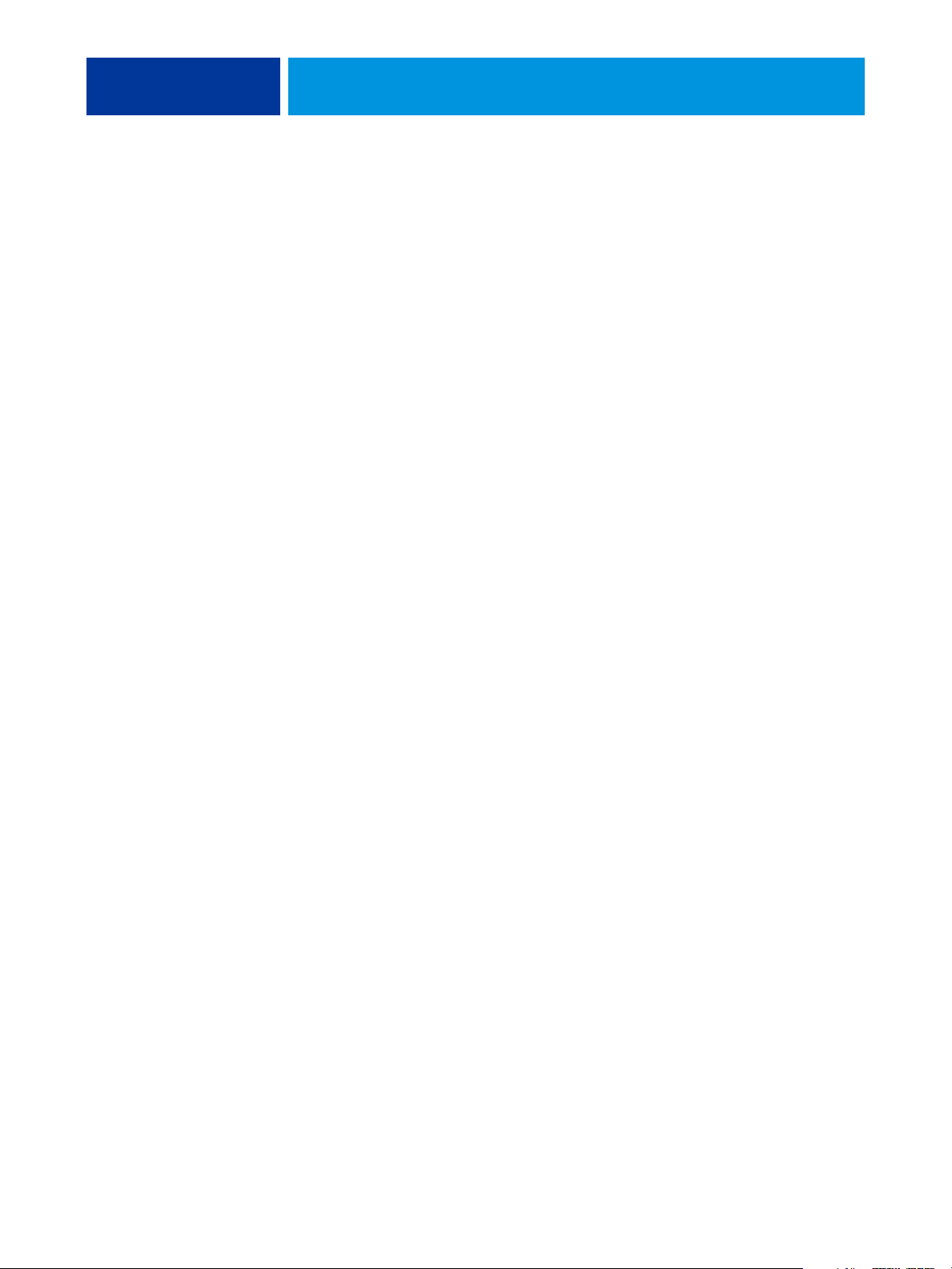
EINFÜHRUNG
Aufbau dieses Dokuments
EINFÜHRUNG 7
In diesem Dokument finden Sie Informationen darüber, wie Sie den Farbdruck mit Ihrem
Farbserver optimieren und die Farbqualität und Leistung der Farbservermodelle generell
verbessern können. Diese Informationen gelten unabhängig von der Tatsache, dass die
spezifischen Funktionen und Optionen bei den verschiedenen Farbservern variieren.
HINWEIS: In diesem Dokument bezieht sich der Begriff „Ausgabegerät“ auf den jeweils
unterstützten Drucker oder Kopierer. Der Begriff „Toner“ bezieht sich sowohl auf Toner
als auch auf Drucktinten.
Dieses Dokument enthält einen allgemeinen Überblick über Farbkonzepte und erläutert
in detaillierter Weise das Farbmanagement für die Druckausgabe. Es beschreibt außerdem
mehrere Szenarios (sogenannte Wor kf lo ws ) dafür, wie Farbinformationen festgelegt werden
können. Außerdem finden Sie anwendungsspezifische Hinweise dazu, wie Sie aus gängigen
Anwendungen unter Microsoft Windows und Apple Mac OS Aufträge auf Ihrem Farbserver
drucken.
Im gesamten Dokument werden Fachbegriffe wie Farbraum, Spot-Farben, Gamut und
Quellprofil verwendet. Falls Sie mit der Desktop-Farbtechnologie noch nicht vertraut
sind und Ihnen diese Begriffe unbekannt sind, können Sie sie im Glossar nachschlagen,
das ebenfalls zur Anwenderdokumentation gehört.
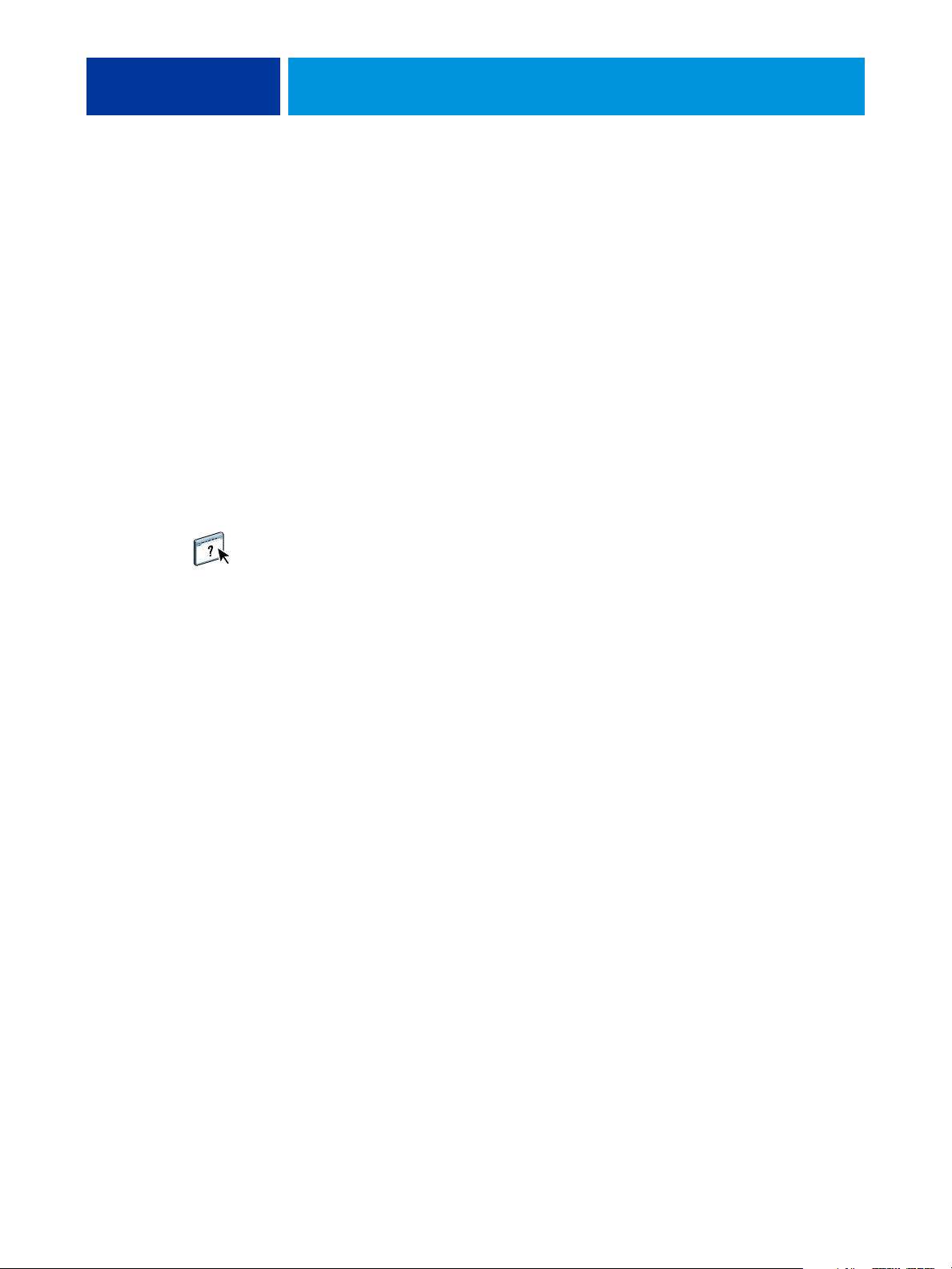
EINFÜHRUNG 8
Zusätzliche Dokumentation
Dieses Dokument ist Teil der Anwenderdokumentation, die Informationen für Anwender
und für Systemadministratoren umfasst. Das Dokument Einführung und erste Schritte enthält
eine Übersicht über die gesamte Anwenderdokumentation. An Ihrem Arbeitsplatz sollte
Ihnen die gesamte Anwenderdokumentation zur Verfügung stehen, damit Sie bei Bedarf
weitere Informationen zu Themen nachlesen können, die in diesem Dokument angesprochen
werden.
Weitere Informationen über im Folgenden angesprochene Themen finden Sie in den
folgenden Dokumenten:
• Drucken in Farbe : Hier finden Sie detaillierte Informationen über die für den Farbdruck
relevanten Optionen und Einstellungen Ihres Farbservers und das in Ihren Farbserver
integrierte Farbmanagementsystem ColorWise.
• Druckoptionen : Hier finden Sie Informationen darüber, wie Sie die ColorWise
Druckoptionen festlegen können.
Praktische Anleitungen für das Farbmanagement und die Arbeit mit den ColorWise Pro Tools
finden Sie in der Online-Hilfe der ColorWise Pro Tools.
Allgemeine Informationen über das Drucken in Farbe finden Sie im Abschnitt Drucken
in Farbe auf Seite 65 und in den Veröffentlichungen, die in der Bibliografie auf Seite 83
aufgeführt sind.
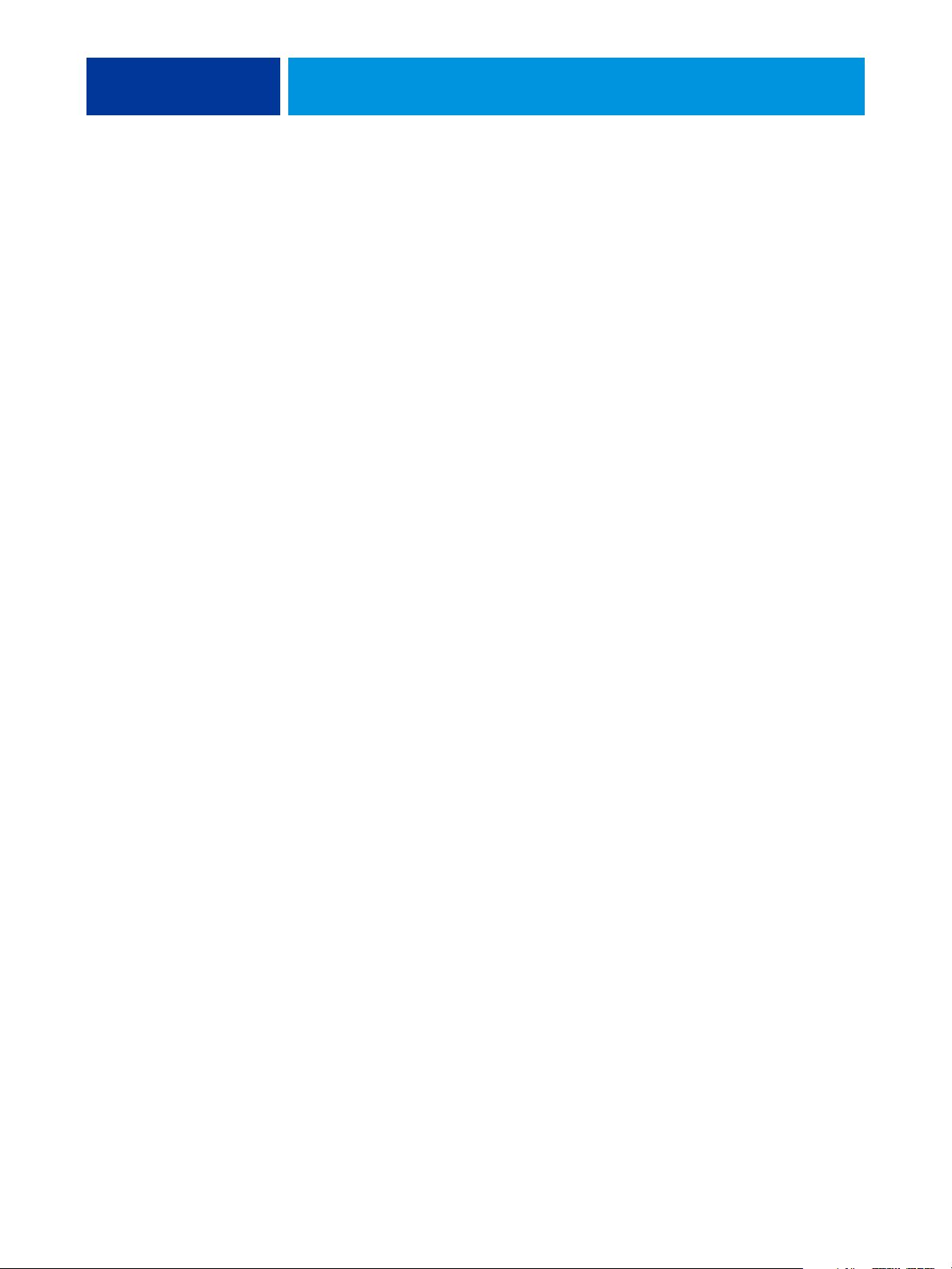
FARBMANAGEMENTKONZEPTE IM ÜBERBLICK 9
FARBMANAGEMENTKONZEPTE IM ÜBERBLICK
Beim Erstellen und Drucken von Farbdokumenten und Farbpräsentationen können Sie
Funktionen der Farbmanagementsysteme nutzen, die im Farbserver und im
Ihres Computers implementiert sind. Im Folgenden werden die verschiedenen
des Farbmanagements beschrieben, die zur Verlässlichkeit der Farbergebnisse beitragen.
Farbmanagementsysteme
Ein Farbmanagementsystem (CMS) fungiert als ‚Übersetzer’ zwischen dem Farbraum
eines Quellgeräts (z. B. eines Monitors oder Scanners) und dem Farbraum eines Ziel- oder
Ausgabegeräts (z. B. eines Druckers). Es vergleicht den Farbraum, in dem das Quellobjekt
erstellt wurde, mit dem Farbraum, in dem der Druckauftrag ausgegeben werden soll, und
passt auf der Basis dieses Vergleichs die Farben im Dokument so an, dass die Konsistenz
über die verschiedenen Geräte gewahrt bleibt. Das CMS verwendet i. d. R. einen geräteunabhängigen Farbraum (z. B. CIELAB) als Zwischenstufe und Referenz. Für die Übersetzung benötigt das CMS Informationen über den Farbraum des Quellobjekts und den
Gamut des Ausgabegeräts. Diese Informationen werden in Form von Profilen bereitgestellt,
die meist vom Hersteller des Computermonitors bzw. des Ausgabegeräts generiert werden.
Das Endprodukt der CMS-Konvertierung ist ein gedrucktes Dokument oder eine Objektdatei im Gamut eines bestimmten Ausgabegeräts.
Betriebssystems
Elemente
Digitale Farbmanagementsysteme wurden über die letzten Jahre immer weiter standardisiert.
Sowohl Windows als auch Mac OS unterstützen heute ein Standardformat, das vom International Color Consortium (ICC) entwickelt wurde. Dieses ICC-Format ist auf Windowsund auf Mac OS Computern implementiert. Außerdem integrieren immer mehr Softwarehersteller Farbmanagementsysteme in ihre High-End-Anwendungen. Auch ColorWise,
das Farbmanagementsystem Ihres Farbservers, unterstützt dieses als Industriestandard
etablierte Profilformat.
Mit dem (optionalen) Softwareprodukt EFI Color Profiler Suite können Sie Farbprofile,
die vollständig konform mit dem ICC-Standard sind, evaluieren, bearbeiten und testen.
Mithilfe des Spektralfotometers, das zum Lieferumfang der EFI Color Profiler Suite gehört,
können Sie außerdem eigene Profile erstellen.
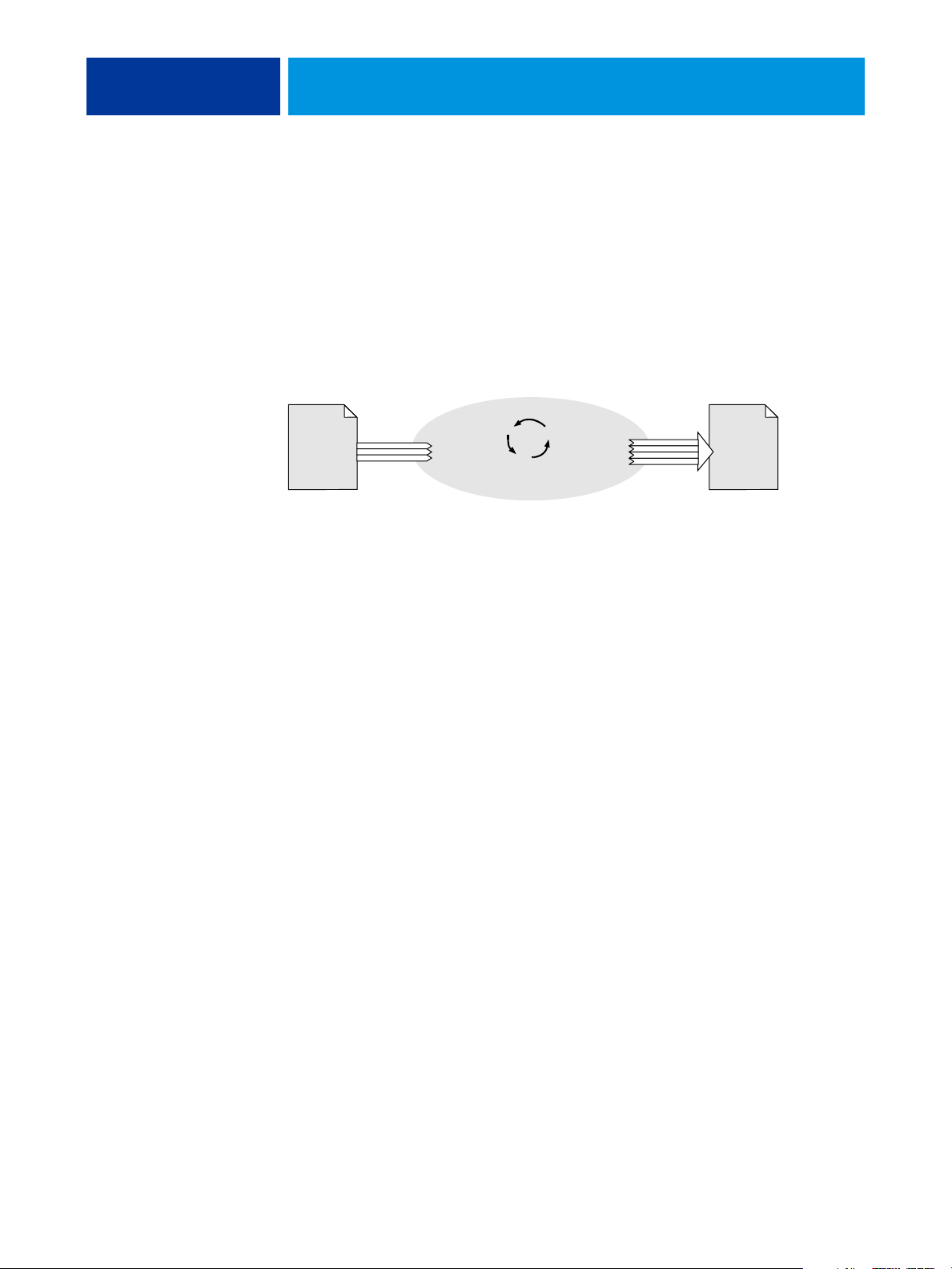
FARBMANAGEMENTKONZEPTE IM ÜBERBLICK 10
F
b
Funktionsweise des Farbmanagements
Damit ein Farbdokument gedruckt werden können, müssen die Farbdaten in den Gamut des
Ausgabegeräts konvertiert werden. Diese Konvertierung in den Farbraum eines bestimmten
Ausgabegeräts sieht unabhängig davon, ob sie auf dem Farbserver oder mithilfe eines hostbasierten CMS erfolgt, wie folgt aus: Das CMS interpretiert die Farbdaten des RGB-Objekts
entsprechend dem angegebenen Quellprofil und passt sowohl die RGB- als auch die CMYKDaten entsprechend dem angegebenen Ausgabeprofil an; (bei einigen Farbmanagement-
systemen wird das Ausgabeprofil als Zielprofil bezeichnet).
a
r
m
m
n
a
n
e
e
a
g
t
sys
tem
Quellprofil
Geräteunabhängiger
Farbraum
Eingabedaten Gedruckte Daten / Datei
Ausgabeprofil
Das Quellprofil definiert den RGB-Farbraum der Quelle eines Objekts: dazu gehören
Merkmale wie der Wei ßp unk t, das Gamma und die Art der verwendeten Phosphore. Das
Ausgabeprofil definiert den Gamut des Ausgabegeräts (z. B. eines Druckers). Der Farbserver
(bzw. das Host-Farbmanagementsystem) verwendet einen geräteunabhängigen Farbraum für
die Übersetzung der Farbdaten aus dem Quellfarbraum in den Farbraum des Ausgabegeräts.
Beim Farbserver können Sie Standardeinstellungen für den Quellfarbraum und das Ausgabeprofil festlegen und ggf. durch Überschreiben ändern (siehe Drucken in Farbe ). Wenn Sie
diese Einstellungen verwenden, benötigen Sie die Funktionen anderer Farbmanagementsysteme nicht. Die Software des Farbservers umfasst ICC-Profile, die Sie auch für andere
Farbmanagementsysteme verwenden können. Sie sollten aber bedenken, dass Konflikte
möglich sind, wenn Sie das CMS des Farbservers und zugleich ein Host-Farbmanagementsystem verwenden.
Mit einem Farbmanagementsystem können Sie Farbdaten auch für den Gamut eines
Ausgabegeräts anpassen, das nicht mit dem Gerät übereinstimmt, auf dem Sie tatsächlich
drucken. Dieser Prozess der Simulation eines anderen Ausgabegeräts wird normalerweise
zum Erstellen von Proofs für Aufträge verwendet, die im Offsetdruck produziert werden
sollen. Weitere Informationen über die Simulationsfunktion des Farbservers finden Sie
im Dokument Drucken in Farbe.
Die Art des Druckauftrags und das endgültige Ausgabegerät - Farbserver oder Offsetdruckmaschine - bestimmen den Workflow, mit dem Sie das beste Ergebnis erzielen. Hinweise
zu den Auswahlkriterien für einen Workflow finden Sie im Kapitel Workflows für das
Farbmanagement auf Seite 13.
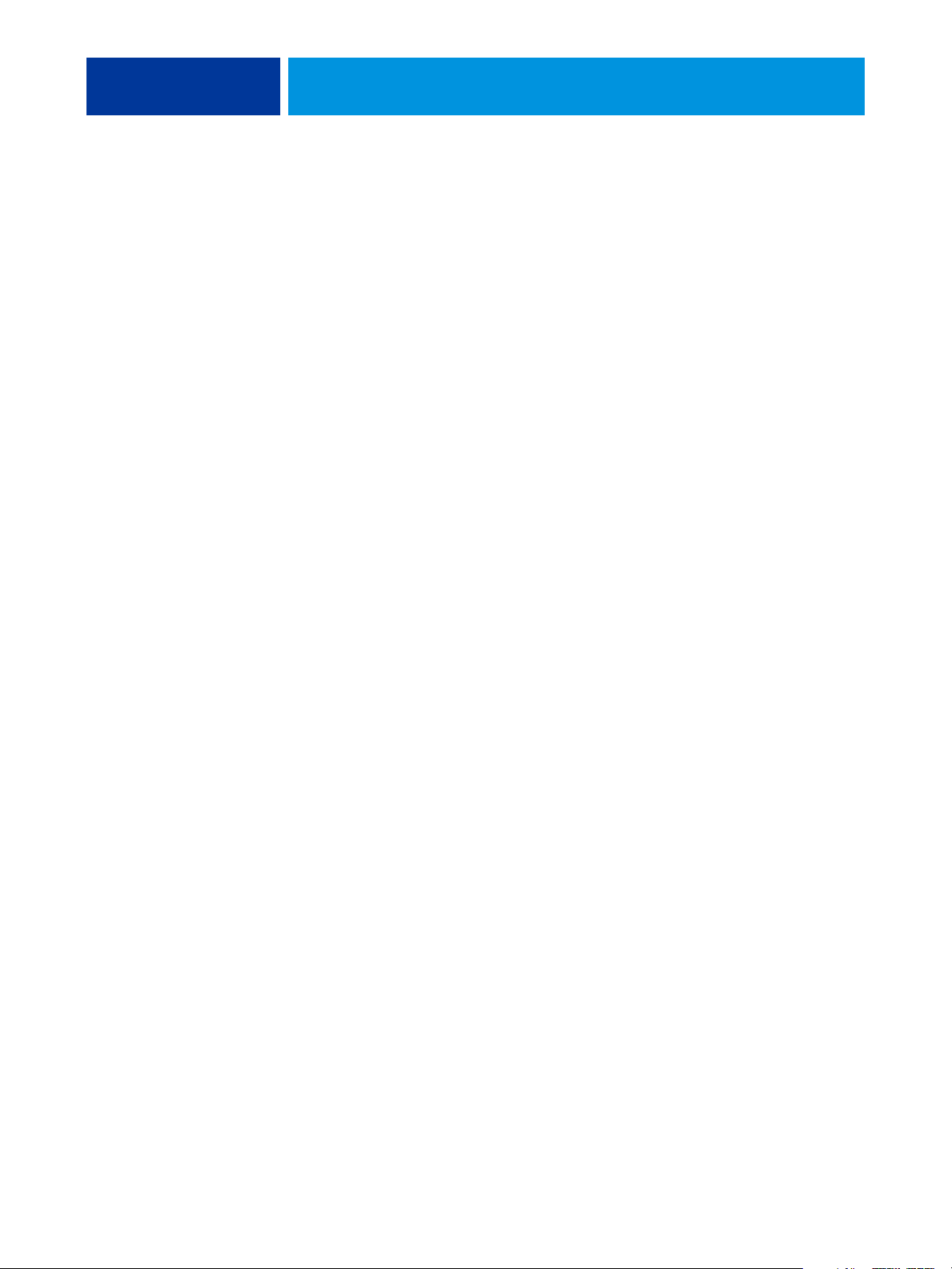
FARBMANAGEMENTKONZEPTE IM ÜBERBLICK 11
ColorWise und anwendungseigenes Farbmanagement
ColorWise, das Farbmanagementsystem des Farbservers ist so konzipiert, dass Sie sowohl
als Neueinsteiger als auch als Farbexperte ein optimales Ergebnis für jeden Anwendungsbereich erzielen. Zusätzlich stellen einige Anwendungen eigene Farbmanagementoptionen
zur Verfügung. In diesem Dokument wird daher auch beschrieben, wie Sie Ihre Druckausgabe optimieren können, wenn Sie ColorWise zusammen mit dem Farbmanagement
einer Anwendung verwenden.
Der Farbserver steuert die Wiedergabe von RGB-, CMYK- und Spot-/Sonderfarben in
der Druckausgabe auf intelligente Weise. Sie können daher für die Mehrzahl Ihrer Aufträge
das Farbmanagement des Farbservers einsetzen, ohne Änderungen an den Farbeinstellungen
vorzunehmen.
Ein Desktop-Farbmanagementsystem (auf einem Host) verwendet ICC-Profile, um Farben
aus dem Gamut eines Geräts in den Gamut eines anderen Geräts zu konvertieren (siehe
Drucken in Farbe auf Seite 65). Die Farbdaten werden konvertiert, wenn sie aus einer
Anwendung in eine andere transferiert werden oder wenn ein Auftrag zum Drucken an
das Ausgabegerät gesendet wird. Das bedeutet, dass die Verarbeitung auf Ihrem Computer
erfolgt, nicht auf dem Farbserver.
Herkömmliche Farbmanagementsysteme sind i. d. R. nur für die Farbkonvertierung konzipiert und belasten den Computerprozessor. Wenn Sie ColorWise verwenden, verlassen
die Aufträge Ihren Computer schneller und können auf dem Farbserver in kürzerer Zeit
verarbeitet werden.
Im Vergleich zum (anwendungseigenen) Desktop-Farbmanagement bietet das ColorWise
Farbmanagementsystem die folgenden Vorteile:
• Ihr Computer wird nicht mit zusätzlichen Verarbeitungsprozessen belastet. Durch die
Verlagerung der Farbdatenkonvertierung auf den Farbserver steht Ihr Computer schneller
wieder für andere Aufgaben zur Verfügung. Darüber hinaus erledigt der Farbserver die
Farbkonvertierungen in der Regel in sehr viel kürzerer Zeit als ein Host-Computer.
• Potenzielle Konflikte im Zusammenhang mit dem Farbmanagement durch mehrmalige
Konvertierungen und Inkonsistenzen zwischen verschiedenen Anwendungen werden
ausgeschaltet. Der Farbserver führt zur Vermeidung solcher Konflikte globale Korrekturen
getrennt für RGB-, CMYK- und Spot-/Sonderfarben durch.
• Neben den sehr viel umfangreicheren CMYK-Dateien werden auch RGB-Dateien aus
Anwendungen akzeptiert. Dadurch wird der Datenverkehr im Netzwerk reduziert und
die Gesamtdruckdauer eines Auftrags verkürzt.
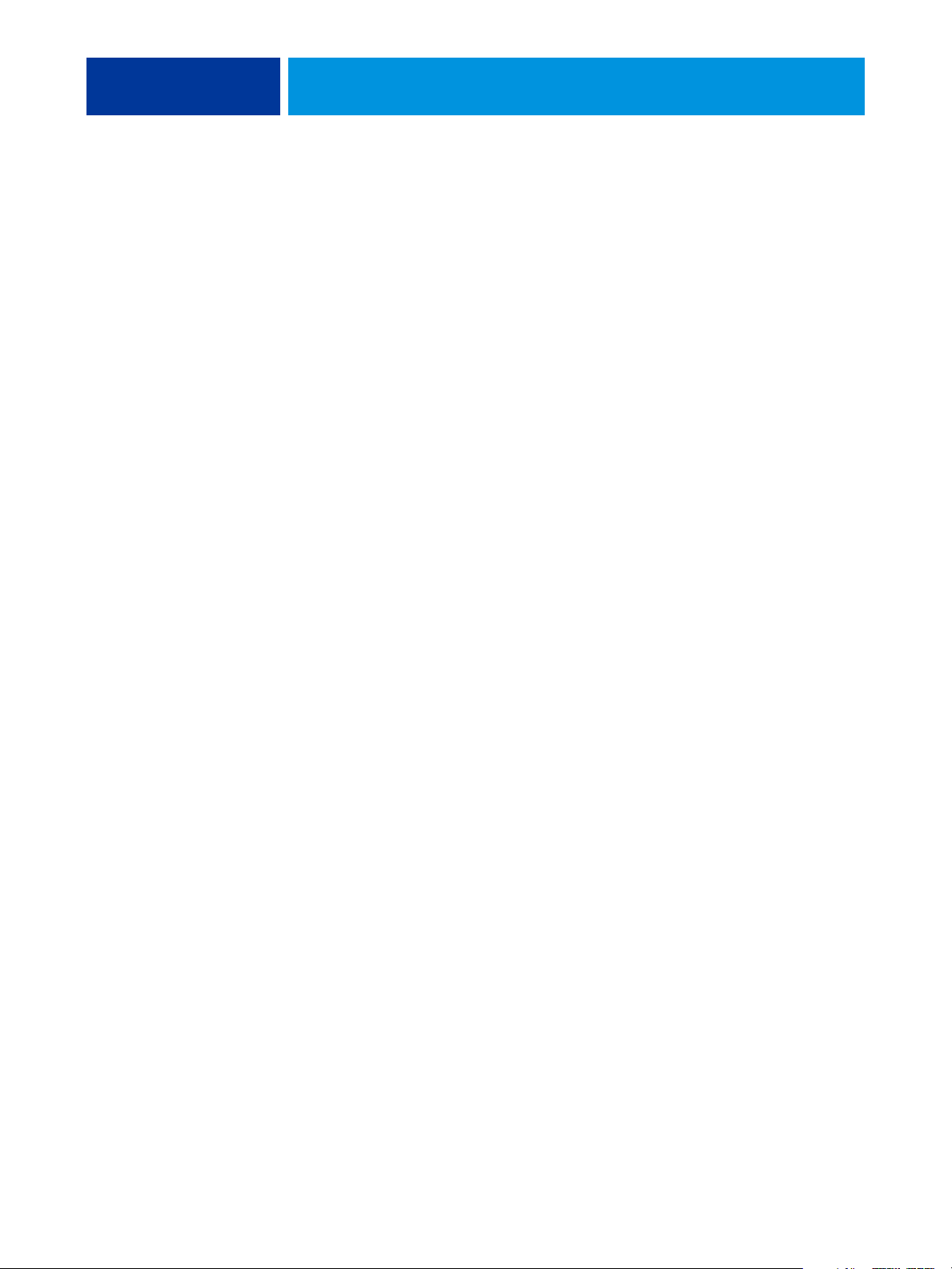
FARBMANAGEMENTKONZEPTE IM ÜBERBLICK 12
ColorWise verwendet ICC-Profile, um Farben in den Gamut des Ausgabegeräts zu konvertieren oder ein anderes Gerät zu simulieren (z. B. eine Offsetdruckmaschine). ColorWise
übernimmt die Konvertierung für alle Anwender, die Aufträge von einem Windows- oder
Mac OS Computer an den Farbserver senden. ColorWise bietet dafür einen einfachen
Workflow, der auf für viele Anwendungsgebiete geeigneten Standardwerten beruht und
mit einem Minimum an Interaktion durch den Anwender auskommt. Zugleich aber steht
für Farbexperten eine Fülle von Optionen zur Verfügung, mit denen sie das Farbverhalten
präzise und umfassend steuern können.
Tools für das ColorWise Farbmanagement
Zur Anwendersoftware des Farbservers gehören verschiedene Farbreferenzseiten, die die
ganze Palette der mit Ihrem Ausgabegerät produzierbaren Farben darstellen. Wenn Sie die
Farben in Ihrer Anwendung auf der Basis dieser Farbreferenzseiten definieren, erzielen Sie
exakt prognostizierbare Farbergebnisse.
Als Ressourcen verfügbar sind:
RGB-Farbreferenz: Hierzu gehören je eine Referenzdatei für Microsoft Word und für
Microsoft PowerPoint, mit denen Sie feststellen können, wie die Farben der standardmäßigen Farbpaletten dieser Büroanwendungen auf dem Farbserver gedruckt werden
(siehe Farbabstimmung bei Büroanwendungen auf Seite 21).
CMYK-Farbreferenz: Hierbei handelt es sich um eine 11-seitige PostScript-Datei mit
CMYK-Farbmustern, die Sie laden und drucken können (siehe CMYK-Farbreferenz
auf Seite 25).
Prozessfarbsimulationen von PANTONE-Volltonfarben für gestrichenes Papier: Dies ist eine
19-seitige PostScript-Datei mit Farbmustern, die die CMYK-Äquivalente der PANTONEFarben für gestrichenes Papier darstellen; diese Datei können Sie ebenfalls laden und drucken.
Die Druckausgabe dieser Datei variiert abhängig von der Einstellung der Option „SpotFarbabstimmung“ (siehe PANTONE-Farbreferenz auf Seite 26).
Die Druckausgabe der RGB-, CMY- und PANTONE-Farbtabellen können Sie direkt auf
dem Farbserver veranlassen.
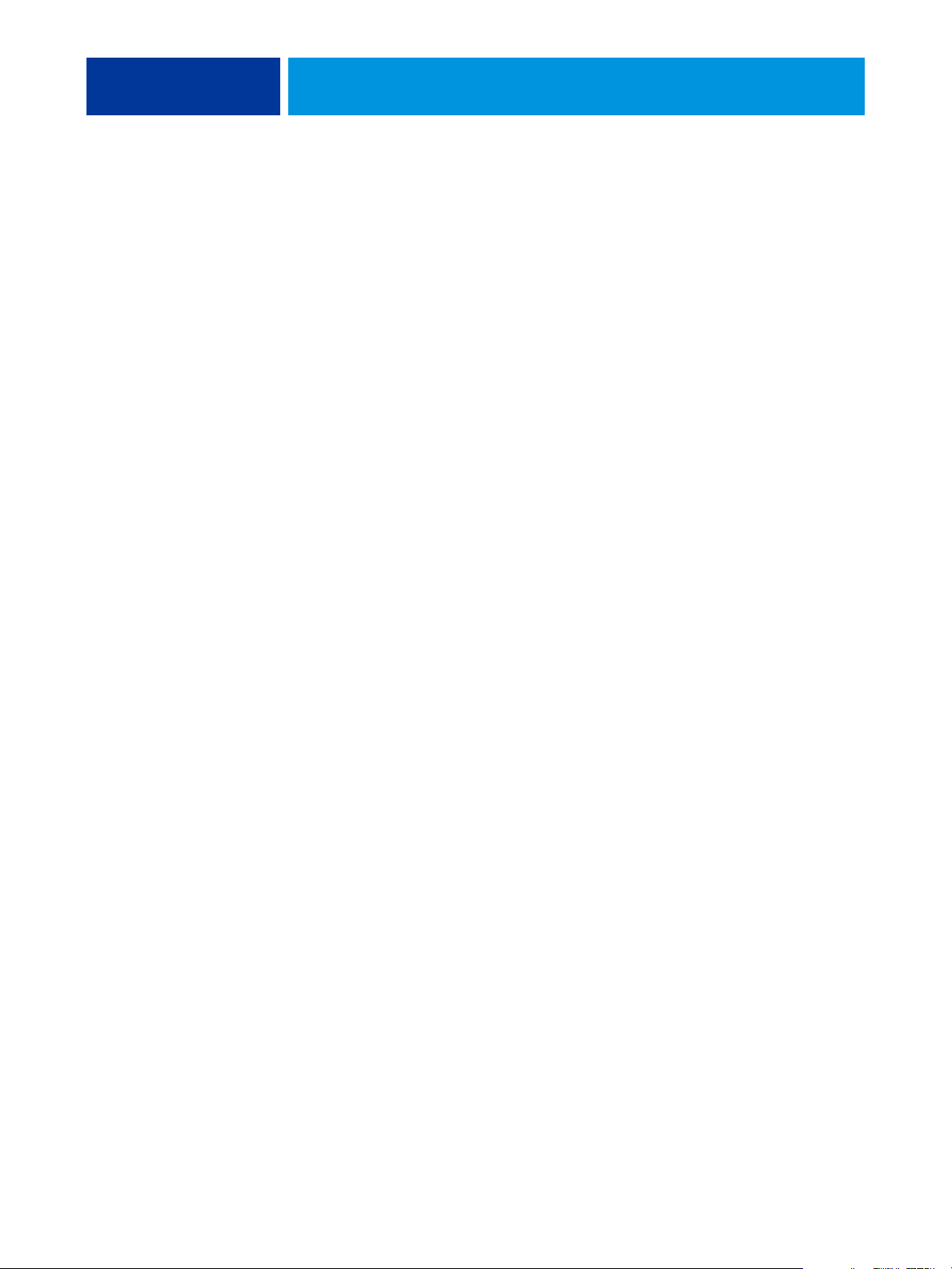
WORKFLOWS FÜR DAS FARBMANAGEMENT 13
WORKFLOWS FÜR DAS FARBMANAGEMENT
Ein Wor k flow beschreibt den Produktionsweg eines Auftrags von seiner Erstellung bis
hin zum jeweiligen Ziel (Druckausgabe). Im Workflow jedes Druckauftrags gibt es mehrere
Punkte, an denen Entscheidungen darüber fallen, wie Farben definiert, verwendet und übersetzt werden. Die jeweiligen Entscheidungen und die Punkte, an denen die Entscheidungen
fallen, beeinflussen die Farbausgabe maßgeblich.
Dieses Kapitel befasst sich mit Aspekten des Farbmanagements in bestimmten DesktopAnwendungen und beschreibt die Wechselwirkung zwischen diesen Anwendungen und
dem ColorWise Farbmanagementsystem.
Workflows
Mit dem Begriff „Workflow“ wird der Produktionsweg eines Auftrags von seiner Erstellung
in einer Desktop-Anwendung bis zur endgültigen Druckausgabe beschrieben. Der Farbserver
unterstützt eine Reihe von Workflows unterschiedlicher Komplexität. Das Farbmanagement
für einen Auftrag kann an verschiedenen Punkten erfolgen (siehe Abbildung auf Seite 14).
Die am betreffenden Punkt bereitgestellten Informationen (z. B. der Typ der verwendeten
Farben) hat direkten Einfluss auf den Workflow für den Auftrag.
Ein wichtiger Faktor ist die Komplexität des Workflows. Jede Farbkonvertierung wirkt sich
auf die Gesamtleistung des Systems und die Präzision der Farben aus. Bei einem Workflow
mit nur wenigen Verarbeitungsschritten sinkt daher das Fehlerrisiko.
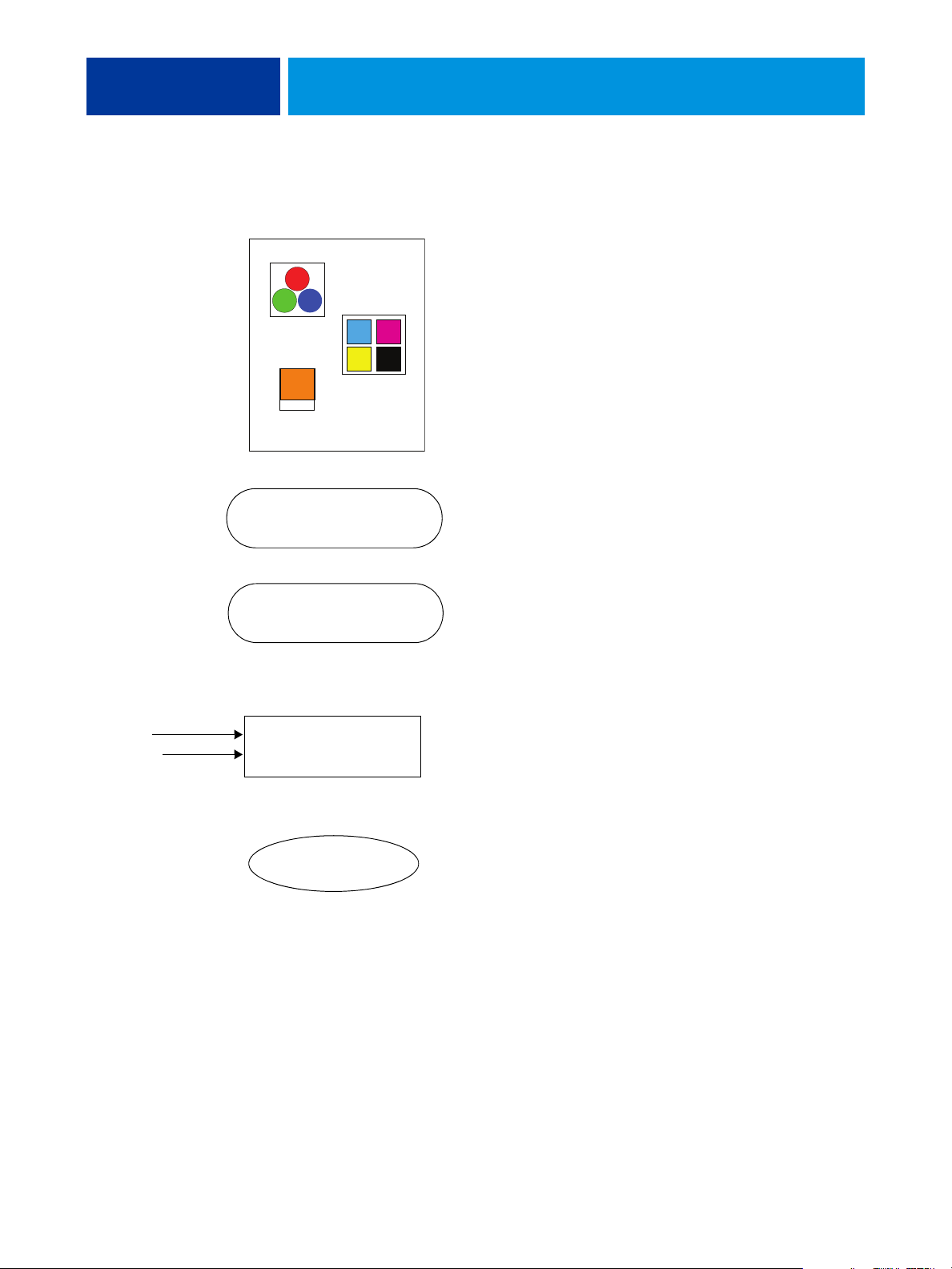
WORKFLOWS FÜR DAS FARBMANAGEMENT 14
Farbmanagement von Anwendung und Betriebssystem:
DOKUMENT
DOKUMENT
RGB
CMYK Spot-Farben RGB
CMYK
Spot
SPEICHERN UNTER (Dateiformat)
Deaktiviert
Deaktivieren Sie jegliche Farbmanagementoptionen, die
von der Anwendung oder dem Betriebssystem bereitgestellt
werden; dadurch stellen Sie sicher, dass der Farbserver die
Farbdaten richtig empfängt und akkurat druckt. Weitere
Hinweise finden Sie in der Dokumentation zu Ihrer
Anwendung.
HINWEIS: Die Farbmanagementfunktionen zwischen
Ihrem Monitor und Ihrer Anwendung können nicht
deaktiviert werden.
Nehmen Sie die Farbwahl abhängig von der intendierten
Ausgabe vor (siehe Farbwahl auf Seite 16).
Wählen Sie das Dateiformat abhängig von der intendierten
Ausgabe. EPS-Daten werden generell nicht manipuliert.
Sie können andere Formate verwenden, sofern Sie beim
Speichern geeignete Einstellungen wählen.
Kalibrierung
Gerätewartung
DRUCKEN
ColorWise Druckoptionen festlegen
Farbserver
Optimale Ausgabe
Setzen Sie das ColorWise Farbmanagementsystem in der
in diesem Dokument und im Dokument Drucken in Farbe
beschriebenen Weise ein.
Farboptionen des Betriebssystems: Deaktiviert
Deaktivieren Sie jegliches Farbmanagementsystem,
das von Ihrem Betriebssystem bereitgestellt wird.
Kalibrieren Sie das Gerät entsprechend den Anleitungen
im Dokument Drucken in Farbe. Führen Sie die vom
Hersteller des Ausgabegeräts empfohlenen Wartungsarbeiten
durch. Verwenden Sie nur die vom Hersteller des Ausgabegeräts empfohlenen Verbrauchsmaterialien (Papier, Toner
usw.).
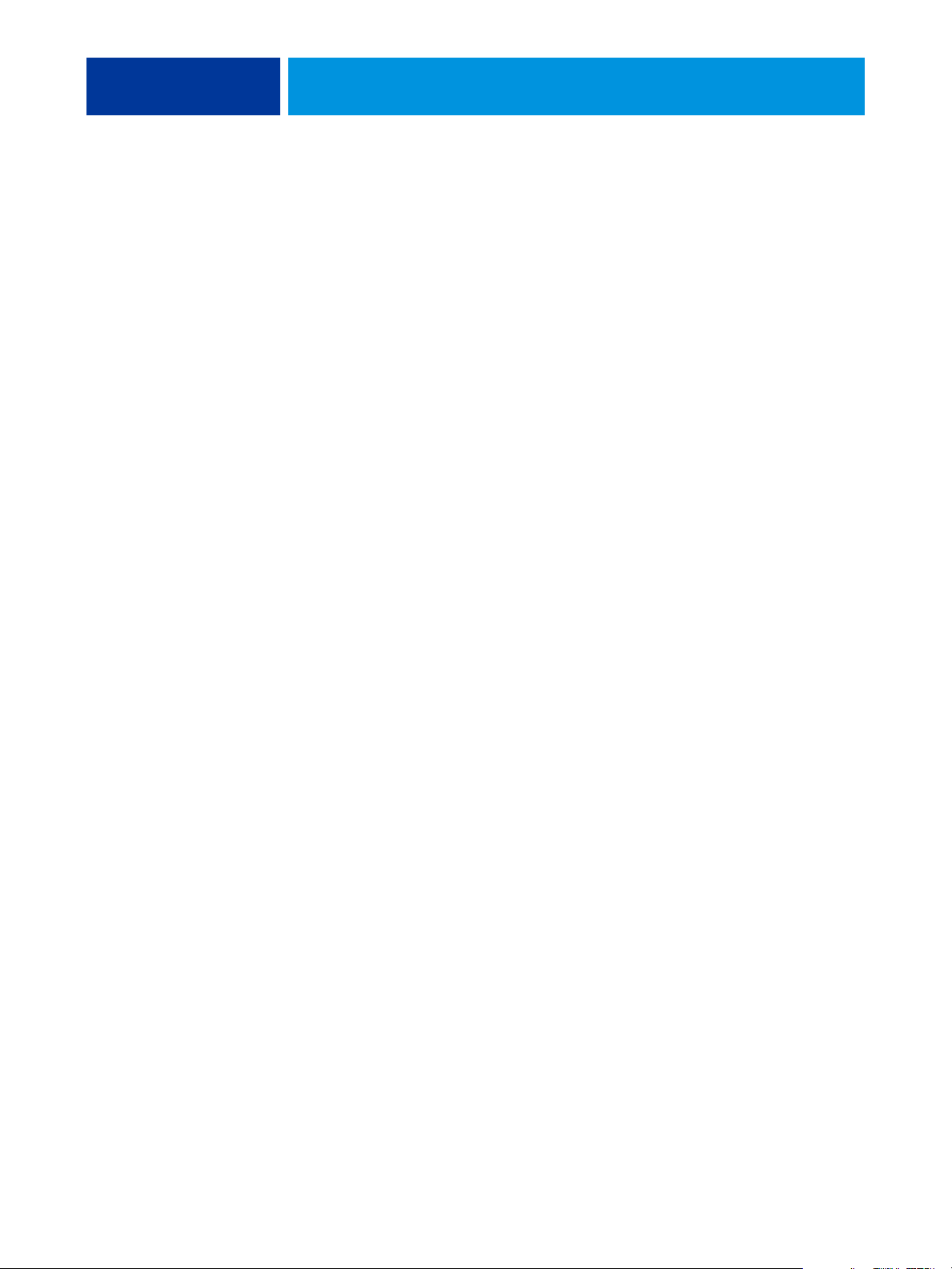
WORKFLOWS FÜR DAS FARBMANAGEMENT 15
Empfohlener Standardworkflow
Der Farbserver ist in hohem Maße für das jeweils unterstützte Ausgabegerät optimiert,
und ColorWise berücksichtigt viele Faktoren, die für Ihr Ausgabegerät spezifisch sind:
Halftone-Raster, individuelles Tonerverhalten, Interaktionen zwischen Tonern, natürliche
Übergänge bei Farbverläufen und Farbmischungen und die Fähigkeit, Spot-/Sonderfarben
und kundenspezifische Farben wiederzugeben. Der Farbserver unterscheidet dabei zwischen
Text- und Grafikelementen einerseits und Bildelementen andererseits; auf diese Weise bleiben
sowohl die Informationen des schwarzen Farbkanals als auch die Parameter für die CMYK-
Farbseparationen erhalten.
Beim empfohlenen Standardworkflow kommen die Kalibrierungsfunktion und das Farbmanagent von ColorWise zum Einsatz. Der Farbserver wird erst gegen Ende des Workflows
eingesetzt.
Empfehlungen für diesen Workflow:
• Vermeiden Sie jegliches Farbmanagement für die Druckausgabe durch Ihre Anwendung
oder Ihr Betriebssystem.
Auf diese Weise stellen Sie sicher, dass die von Ihnen gewählten Farben in einem für
den Farbserver und für ColorWise brauchbaren Format bereitgestellt werden. Diese
Empfehlung gilt ungeachtet der Tatsache, dass ColorWise das Farbmanagement von
Anwendungen und Druckertreibern uneingeschränkt unterstützt (siehe ColorWise und
anwendungseigenes Farbmanagement auf Seite 11).
• Wählen Sie für die ColorWise Druckoption „CMYK-Simulationsprofil“ den CMYKFarbraum, in dem Sie die Farben in der Anwendung gewählt haben. Außer bei der
Einstellung „ColorWise AUS“ wird bei jeder Einstellung für diese Druckoption die
aktuelle Kalibrierung angewendet, so dass das Farbverhalten des Ausgabegeräts stabil
bleibt.
Beispiele für Einstellungen der Druckoption „CMYK-Simulationsprofil“ sind SWOP
und „ISO Coated“ (in den USA gebräuchlich), Euroscale (auch „Euroskala“, in Europa
gebräuchlich) sowie DIC und „Japan Color“ (in Japan gebräuchlich). Wählen Sie die
Einstellung „Nein“ für die Option „CMYK-Simulationsprofil“, wenn Sie die Farben
speziell für Ihren kalibrierten Farbserver gewählt haben.
• Wählen Sie geeignete Einstellungen für die übrigen ColorWise Druckoptionen. Eine
Übersicht über die ColorWise Druckoptionen, die sich auf CMYK-, RGB-, Spot-/
Sonderfarben und andere Farben auswirken, finden Sie im Dokument Drucken in Farbe.
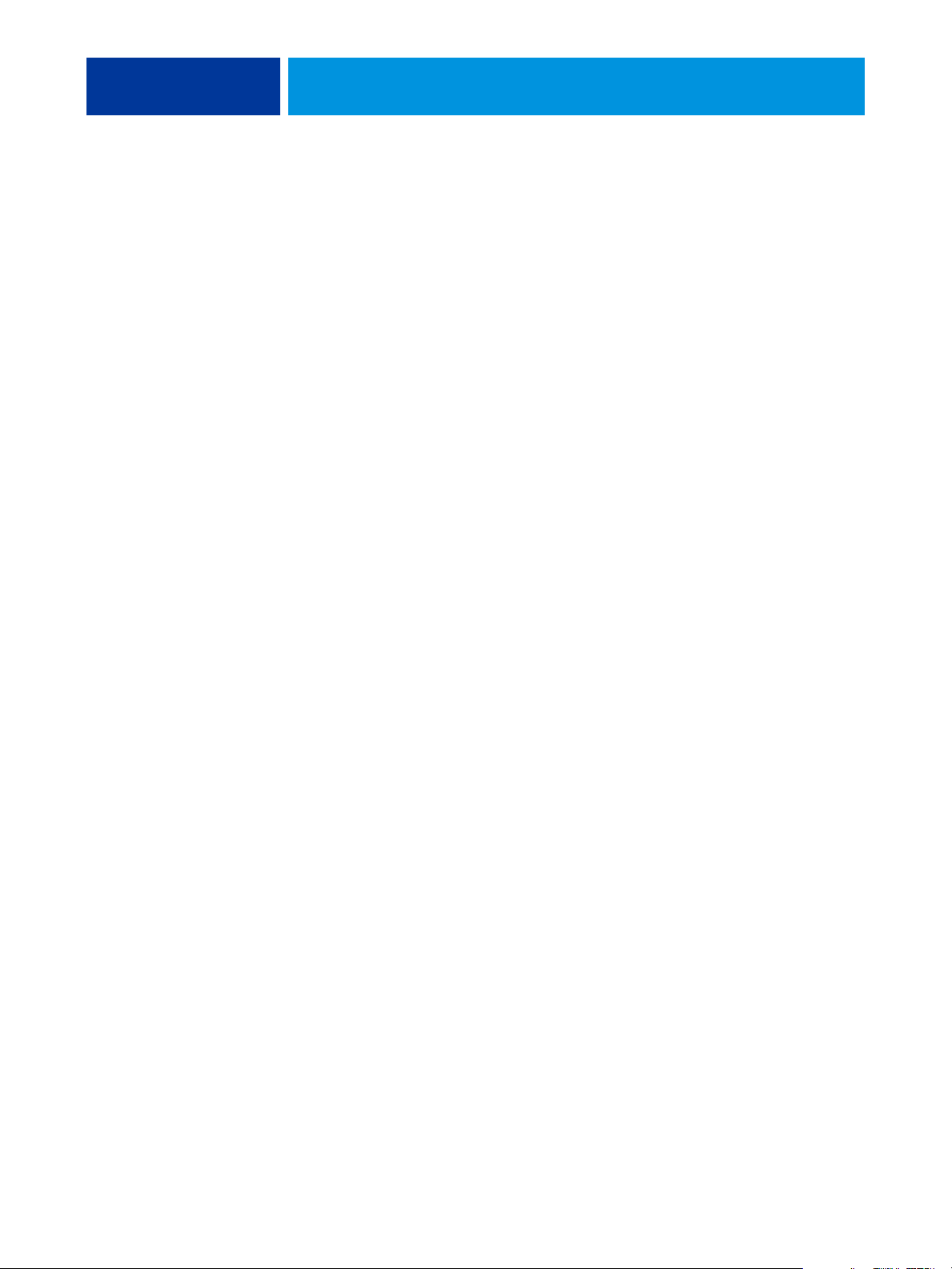
Farbwahl
WORKFLOWS FÜR DAS FARBMANAGEMENT 16
Das Drucken von Farbdokumenten - seien es Präsentationen, Illustrationen oder komplexe
Seitendesigns - ist immer mit einer ästhetischen Entscheidung darüber verbunden, welche
Farben verwendet werden sollen. Nachdem Sie sich ein Ziel gesetzt haben, müssen Sie die
Fähigkeiten Ihres Farbservers in bestmöglicher Weise nutzen, um Ihr Design als Druckausgabe zu realisieren. Bei diesem kreativen Prozess wird Ihr Farbdrucksystem insofern zu
einem wichtigen Verbündeten, als es prognostizierbare und verlässliche Farbergebnisse liefert.
• Wenn Sie ein Poster auf dem Farbserver drucken, erwarten Sie, dass die Farben in der
gedruckten Version den Designspezifikationen entsprechen.
• Wenn Sie Präsentationen auf dem Farbserver drucken, wird Ihnen daran gelegen sein,
die leuchtenden Farben der Monitoranzeige in der Druckausgabe nachzuempfinden.
• Wenn Sie Farbdokumente erstellen, die im Offsetdruck produziert werden sollen, ist
entscheidend, dass die Ausgabe des Farbservers mit anderen Prepress-Proofs oder mit
PANTONE-Farbmustern übereinstimmt.
Die Farben, die Sie beim Erstellen einer Datei in einer Anwendung festlegen, und die
Tools des Farbmanagementsystems der verwendeten Anwendung bestimmen, wie die
Datei verarbeitet wird (Workflow) und wie die zu erwartende Ausgabe aussieht.
Durch das Farbmanagement können Sie die Farbausgabe wie folgt steuern:
• Wahl des Farbmodells: Verschiedene Arten/Typen von Anwendungen verwenden
unterschiedliche Farbmodelle. Die endgültige Ausgabe wird vom gewählten Farbmodell
und davon beeinflusst, ob und wann die Daten aus einem Farbmodell in ein anderes
konvertiert werden.
• Optimieren des Ausgabetyps: Die Art der endgültigen Ausgabe beeinflusst die Wahl
der Farben und der Optionen in der Anwendung.
• Einsatz von Tools für das Farbmanagement: Der Farbserver unterstützt verschiedene
Tools für die Vorschau der von einem Gerät unterstützten Farben und ihre Definition
in einer Anwendung.
Farbmodelle
Farben können mit unterschiedlichen Farbmodellen definiert werden. Die gebräuchlichsten
Farbmodelle sind RGB und CMYK und Systeme für benannte Farben (z. B. PANTONE).
Die Bandbreite der angebotenen Farbmodelle variiert von Anwendung zu Anwendung.
RGB-Farben kommen zum Einsatz, wenn Sie Farben von einem RGB-Gerät (z. B. von einer
Digitalkamera oder einem Scanner) übernehmen. Auch für die Darstellung von Farben auf
einem Computermonitor wird das RGB-Farbmodell verwendet.
CMYK-Farben sind die Farben, die gewöhnlich von Druckern verwendet werden.
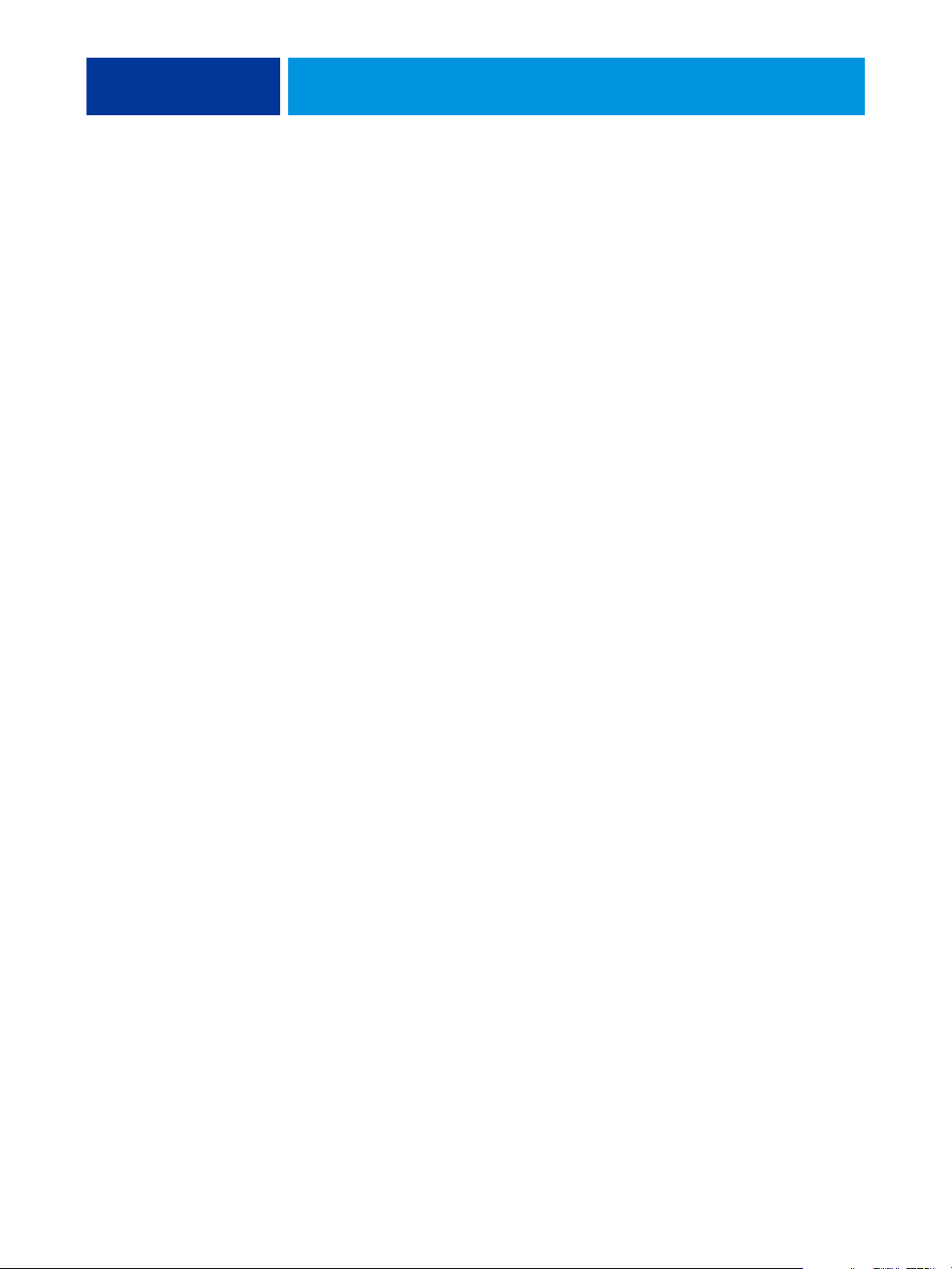
WORKFLOWS FÜR DAS FARBMANAGEMENT 17
Spot-/Sonderfarben (z. B. PANTONE) sind spezielle Tinten, die für Offsetdruckmaschinen
hergestellt werden. Spot-/Sonderfarben können mit den CMYK-Tonern (auch als Prozess-
farben bezeichnet) simuliert werden. Mit der Druckoption „Spot-Farbabstimmung“ können
Sie beeinflussen, wie Spot- oder Sonderfarben auf dem Farbserver gedruckt werden:
•
Spot-Farbabstimmung = Ein: Bei dieser Festlegung werden die in den Farbserver
integrierten Farbtabellen verwendet, um die CMYK-Toner des mit dem Farbserver
verbundenen Kopieres/Druckers so zu kombinieren, dass sich die bestgeeigneten
CMYK-Äquivalente für die Spot-Farbe ergeben.
Wenn Ihr Farbserver die Komponente Spot-On der ColorWise Pro Tools unterstützt,
können Sie die von ColorWise verwendeten Definitionen von Spot-/Sonderfarben
anpassen.
•
Spot-Farbabstimmung = Aus: Mit dieser Festlegung weisen Sie den Farbserver an, die
Spot-Farbe mit den CMYK-Äquivalenten zu simulieren, die vom Hersteller der SpotFarbe festgelegt wurden. Hierbei handelt sich um die CMYK-Werte, die auch in den
Anwendungen definiert sind, die Spot-Farbbibliotheken umfassen. Diese CMYKKombination wird anschließend mit der von Ihnen gewählten CMYK-Simulation
gedruckt (z. B. SWOP oder DIC).
Das von Ihrer Anwendung verwendete Farbmodell bestimmt die Methoden, die für die Farbwahl zur Verfügung stehen, und die Art der Übertragung der Farbdaten auf den Farbserver:
• Office- oder Büroanwendungen (z. B. Anwendungen für Textverarbeitung, Tabellenkalkulation und Präsentationsgrafiken) verwenden das RGB-Farbmodell. Sie senden
in der Regel nur RGB-Daten an den Farbserver.
• Illustrationsanwendungen unterstützen sowohl das RGB- als auch das CMYKFarbmodell, senden i. d. R. aber nur CMYK-Farbdaten an den Farbserver.
• Anwendungen zur Bildbearbeitung auf Pixelebene unterstützen sowohl das RGB-
als auch das CMYK-Farbmodell und sind in der Lage, sowohl RGB- als auch
CMYK-Farbdaten an den Farbserver zu senden.
Optimieren des Ausgabetyps
Sie können den Farbserver für den bedarfsorientierten Vollfarbdruck und für die Ausgabe
von Farbproofs verwenden. Die Bezeichnung ‚bedarfsorientierter Farbdruck’ bezieht sich
auf Druckaufträge, für die der Farbserver das Ausgabegerät darstellt, das für die endgültige
Druckproduktion eingesetzt wird. Das Drucken eines Auftrags auf dem Farbserver zur
Vorbereitung der eigentlichen Druckproduktion im Offsetdruck wird als Farbproof oder
kurz Proof bezeichnet. Beide Typen von Aufträgen für den Farbserver können RGB-,
CMYK- und Spot-/Sonderfarben enthalten.
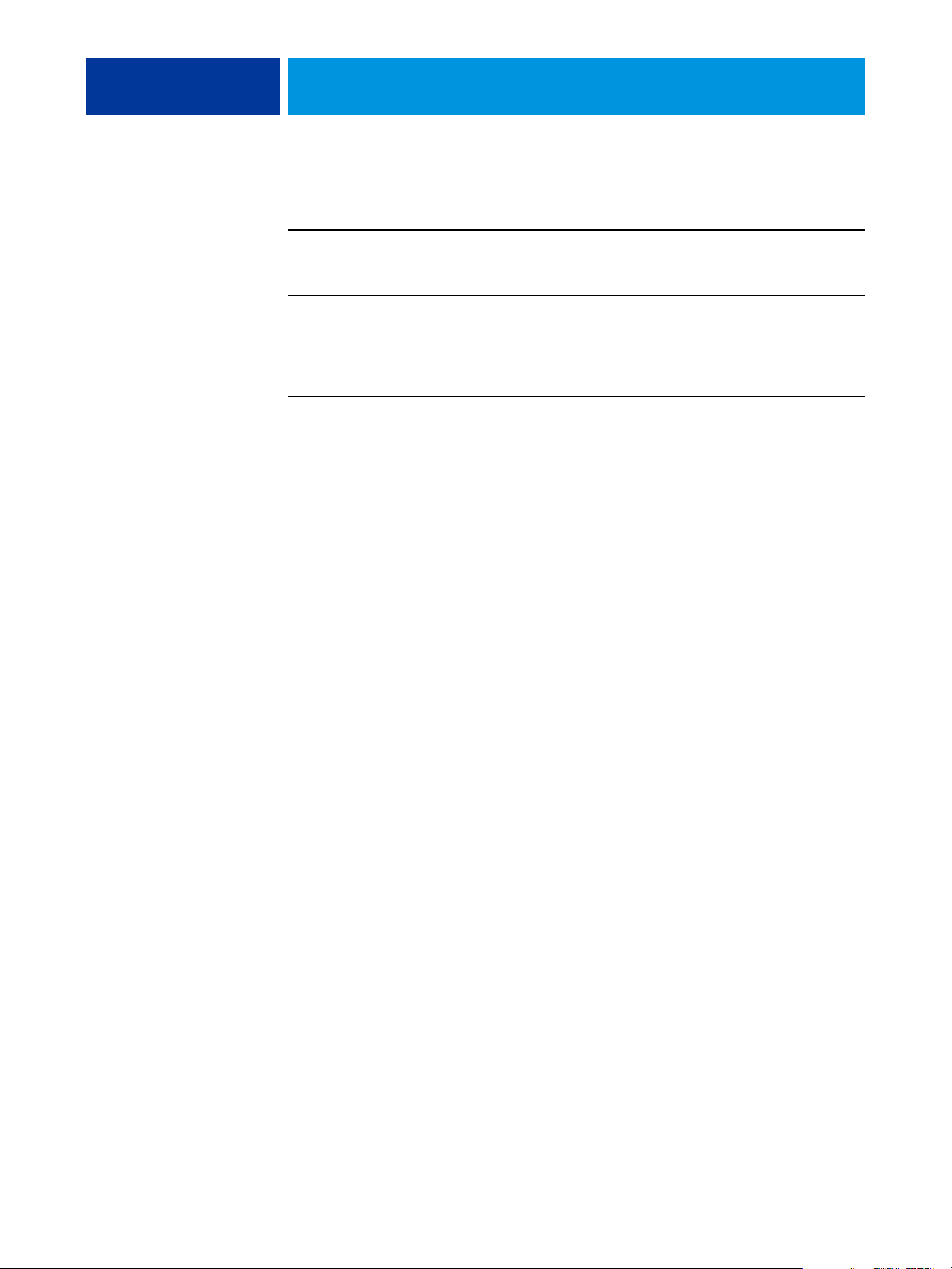
WORKFLOWS FÜR DAS FARBMANAGEMENT 18
Merkmale des bedarfsorientierten
Farbdrucks
Erwünscht sind meist leuchtende,
gesättigte Farben.
Die Farben lassen sich erzielen, indem das
gesamte verfügbare Spektrum an Farben
genutzt wird; dieses wird als Gamut des
Ausgabegeräts oder kurz als Geräte-CMYK
bezeichnet.
HINWEIS: Der Begriff „bedarfsorientiert“ bezeichnet die Möglichkeit, Aufträge genau
Merkmale von Proofs für
den Offsetdruck
Die gedruckten Farben müssen den Farben
entsprechen, die mit einem anderen Set von
CMYK-Druckbedingungen erzeugt werden.
Für Farben, die für den Offsetdruck spezifiziert
wurden, ist eine CMYK-Simulation erforderlich,
die für Proofs auf dem unterstützten Ausgabegerät
optimiert wurde.
dann zu drucken, wenn die Druckausgaben tatsächlich benötigt werden. Der Begriff
„Kleinauflage“, der in diesem Zusammenhang ebenfalls oft zu hören ist, bezieht sich mehr
auf das Volumen (den Umfang) eines Auftrags. Obwohl diese beiden Begriffe nicht genau
deckungsgleich sind, bezieht sich in diesem Dokument die Bezeichnung „bedarfsorientiert“
auch auf Druckszenarien für Kleinauflagen. Der Farbserver ist die ideale Lösung für beide
Umgebungen, da Sie mit ihm eine beliebige Anzahl von Seiten/Kopien drucken können
und die Ausgabe jederzeit sehr rasch wiederholen können.
Die Entscheidung darüber, wie ein Dokument produziert werden soll - ob als bedarfsorientiertes Farbdokument mit dem Farbserver als endgültigem Ausgabegerät oder als
Farbproof für den späteren Offsetdruck - bestimmt auch die Art der Farbdefinition
sowie die Festlegung der Druckoptionseinstellungen.
• Für bedarfsorientierte Farbdokumente, die auf dem Farbserver produziert werden,
können Sie jede Anwendung verwenden und Farben im RGB- oder im CMYKFarbraum definieren. Sofern Ihre Anwendung diese Option unterstützt, können
Sie auch Farben aus der PANTONE-Farbbibliothek wählen. Wählen Sie geeignete
Einstellungen für die Druckoptionen, die die Farbausgabe beeinflussen; (eine
Beschreibung dieser Druckoptionen finden Sie im Dokument Drucken in Farbe).
• Für Farbproofs müssen Sie PostScript-definierte Farben im CMYK-Farbraum verwenden
oder Farben aus einer Bibliothek benannter Farben (z. B. der PANTONE-Farbbibliothek)
wählen. Platzierte Objekte können im RGB- oder im CMYK-Farbraum definiert sein.
Wählen Sie geeignete Einstellungen für die Druckoptionen, die die Farbausgabe beeinflussen (siehe Dokument Drucken in Farbe).
HINWEIS: Beim Farbserver können Sie zum Drucken von Farbproofs für den Offsetdruck
RGB- oder CMYK-Daten verwenden. Wenn Sie Daten an einen Belichter senden, müssen
Sie i. d. R. CMYK-Daten verwenden.
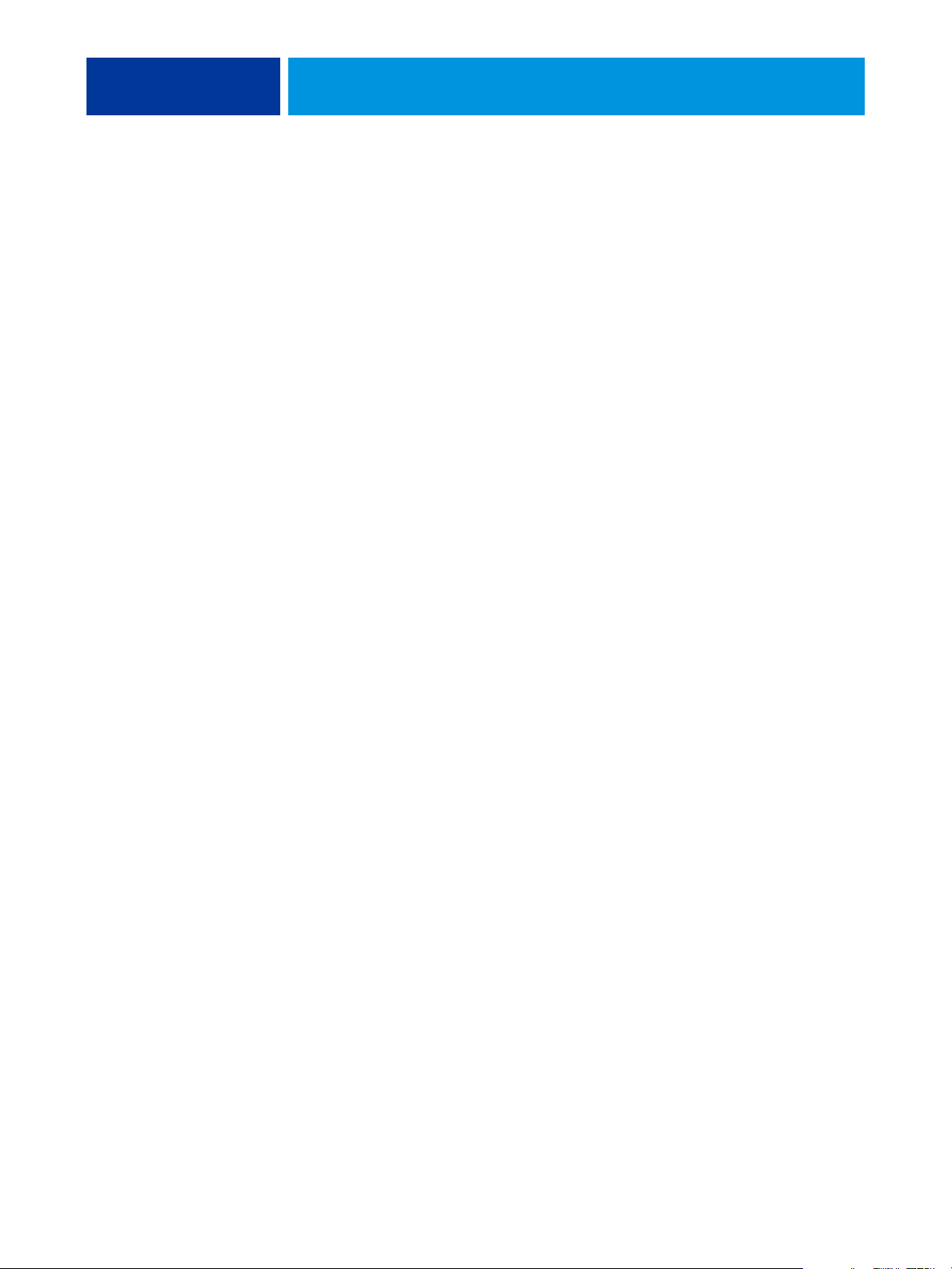
WORKFLOWS FÜR DAS FARBMANAGEMENT 19
Farbkonsistenz
Damit gedruckte Farben den auf dem Monitor angezeigten Farben entsprechen, müssen sie
einen Farbmanagementprozess durchlaufen, der die präzise Kalibrierung Ihres Monitors und
des Farbservers einschließt. Wenn der akkuraten Darstellung von Farben auf dem Computermonitor eine wichtige Rolle zukommt, sollten Sie die Erstellung eines Monitorprofils in
Betracht ziehen. Sie können dafür eine professionelle Profilierungssoftware wie EFI Color
Profiler Suite verwenden. Mithilfe eines Monitorprofils sind Anwendungen in der Lage, bei
der Darstellung von Farben das individuelle Farbverhalten des Monitors zu berücksichtigen.
Dies hat zur Folge, dass die auf dem Monitor angezeigten Farben sehr viel besser mit den
gedruckten Farben übereinstimmen.
Wenn Sie für das präzise Farbmanagement des Monitors nicht ausgestattet sind oder den
damit verbundenen Aufwand scheuen, gibt es für Sie möglicherweise einen einfacheren
Lösungsansatz. Dazu müssen Sie sich zunächst entscheiden, was einen höheren Stellenwert
für Sie hat: gedruckten Farben oder die auf dem Monitor dargestellten Farben.
• Wenn Ihnen die gedruckten Farben wichtiger sind als die Monitorfarben, sollten Sie die
Farben auf der Basis gedruckter Referenzseiten wählen. Sie haben so die Gewissheit, dass
die gedruckten Farben stets gleich sind, auch wenn die Darstellungen auf verschiedenen
Monitoren voneinander abweichen. Drucken Sie in diesem Fall die Palette der Farben, die
Ihnen in Ihren Büroanwendungen zur Verfügung stehen, und legen Sie in der Anwendung
die Farben auf der Basis der gedruckten Referenzseiten fest. Farbreferenzdateien finden
Sie auf der CD-ROM bzw. DVD mit den Anwendersoftware. (Weitere Hinweise finden
Sie in den Abschnitten Farbabstimmung bei Büroanwendungen auf Seite 21 und Farb-
abstimmung bei PostScript-Anwendungen auf Seite 25.) Sie können Farbtabellen auch
direkt am Farbserver drucken und Farben anhand der Nummer oder des Namens wählen,
der ihnen in der gedruckten Tabelle zugeordnet ist. In professionellen Farbanwendungen
können Sie Farben auch im CMYK-Farbraum und im Farbraum für Spot-/Sonderfarben
definieren, die sehr viel einfacher zu steuern sind. Weitere Hinweise zur Farbwahl finden
Sie im Abschnitt Farbwahl auf Seite 16.
• Wenn die auf dem Monitor dargestellten Farben für Sie wichtiger sind, vertrauen Sie
Ihren Augen und Ihrem Monitor. Wählen Sie die Farben auf dem Monitor nach rein
optischen Gesichtspunkten. Sie müssen sich aber im Klaren darüber sein, dass diese
Farben nur für die Darstellung auf Ihrem Monitor optimiert sind. Wenn Sie Ihr Dokument auf einem anderen Monitor anzeigen, können die Farben ganz anders aussehen.
Auch die Farben in der gedruckten Ausgabe stimmen nicht exakt mit den Monitorfarben
überein. Mit dem Farbserver erzielen Sie aber auch bei dieser Art der Farbfestlegung sehr
gute Ergebnisse.
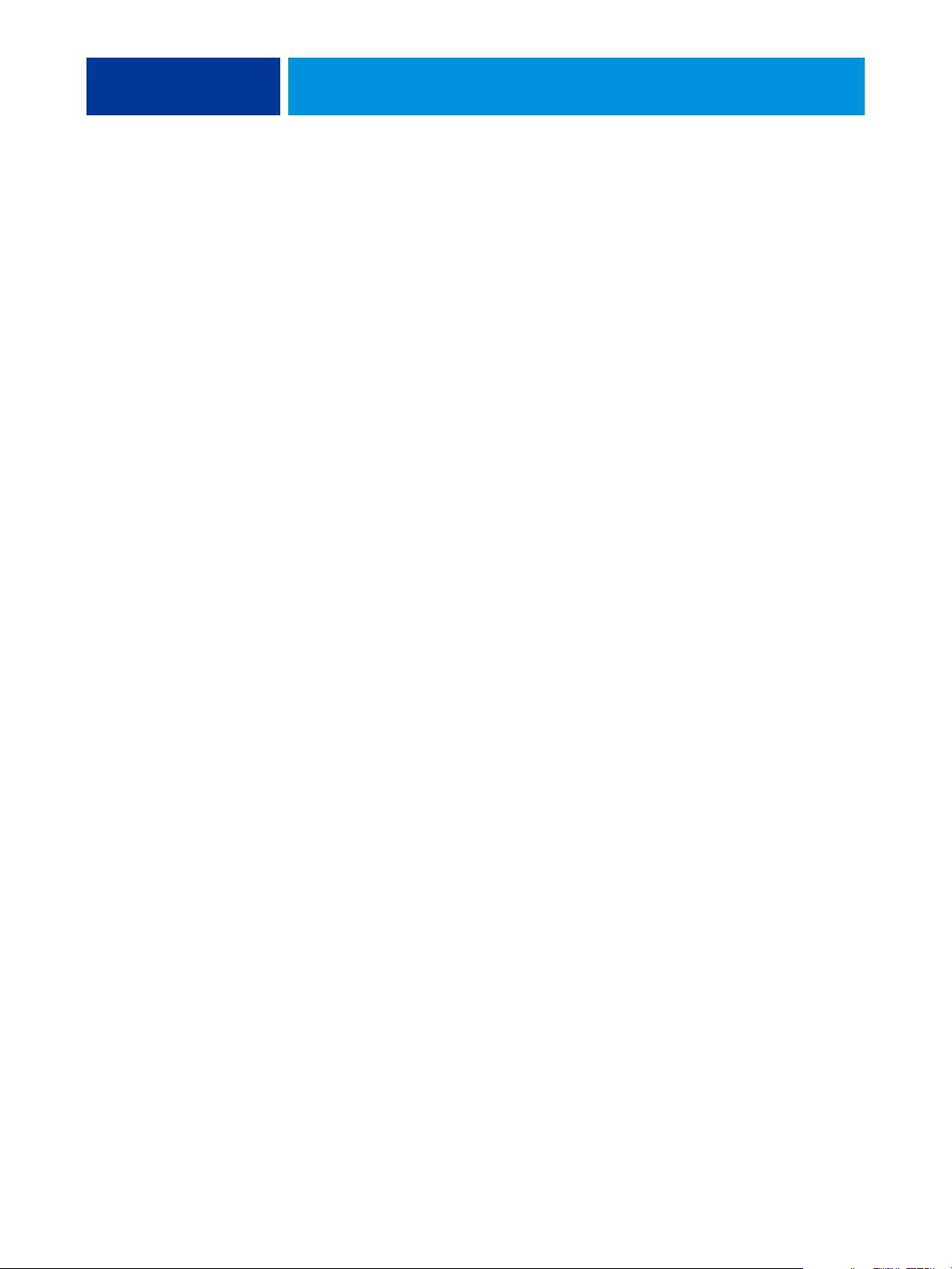
FARBMANAGEMENT IN BÜROANWENDUNGEN 20
FARBMANAGEMENT IN BÜROANWENDUNGEN
Das Farbmanagementsystem ColorWise bietet umfassende Farbmanagementfunktionen
für Aufträge aus Büroanwendungen und anderen Anwendungen, die selbst keine PostScriptDaten erzeugen. Im Folgenden finden Sie Hinweise zum Drucken von Farbdokumenten
aus Anwendungen für die Textverarbeitung, die Tabellenkalkulation und die Erstellung und
Bearbeitung von Präsentationsgrafiken. Diese Hinweise gelten auch für Microsoft OfficeAnwendungen.
Büroanwendungen
Damit der Farbserver ein Objekt oder ein Dokument drucken kann, müssen PostScriptInstruktionen an ihn gesendet werden. Viele Anwendungen sind dazu selbst nicht in der
Lage und greifen daher zum Erzeugen des PostScript-Codes auf den Druckertreiber zurück.
Zu diesem Anwendungstyp gehören viele Textverarbeitungs- und Tabellenkalkulationsprogramme und Anwendungen für Präsentationsgrafiken. Diese Anwendungen verwenden
Funktionen des Betriebssystems, um Bilder für die Darstellung oder die Druckausgabe
vorzubereiten (zu „rendern“). Anwendungen dieses Typs werden als Büroanwendungen
bezeichnet.
Bei allen Büroanwendungen erfolgt die Farbverarbeitung auf die gleiche Weise und unter
Verwendung des RGB-Farbmodells, das auch für die Anzeige auf dem Monitor benutzt
wird.
Bei den meisten Büroanwendungen erfolgt die Farbwahl in einer Palette vordefinierter
Farben,
erlauben. Auch wenn einige Anwendungen Sie zwischen dem CMYK-, dem HSL- und dem
HSV-Farbmodell wählen lassen, werden doch immer RGB-Daten an den Farbserver gesendet.
(Eine Ausnahme ergibt sich nur, wenn in einem Dokument einer Büroanwendung eine
CMYK-EPS-Datei platziert wurde; diese Datei wird im CMYK-Farbraum gesendet.)
Bei der Verwendung von Farben in Büroanwendungen sollten Sie Folgendes beachten:
• Die Palette der auf dem Monitor darstellbaren RGB-Farben ist größer als die Bandbreite
• Büroanwendungen senden ausschließlich RGB-Daten an den Farbserver. Die Wieder-
wobei einige Anwendungen das Hinzufügen eigener Farben zu dieser Palette
der Farben, die Ihr Ausgabegerät erzeugen kann. Beim Drucken eines Dokuments werden
daher RGB-Farben, die außerhalb des Gamuts des Ausgabegeräts liegen, in Farben
umgesetzt, die das Ausgabegerät erzeugen kann.
gabeart für die Farbkonvertierung können Sie durch die Wahl der Farbwiedergabeart
(Rendering Intent) steuern.
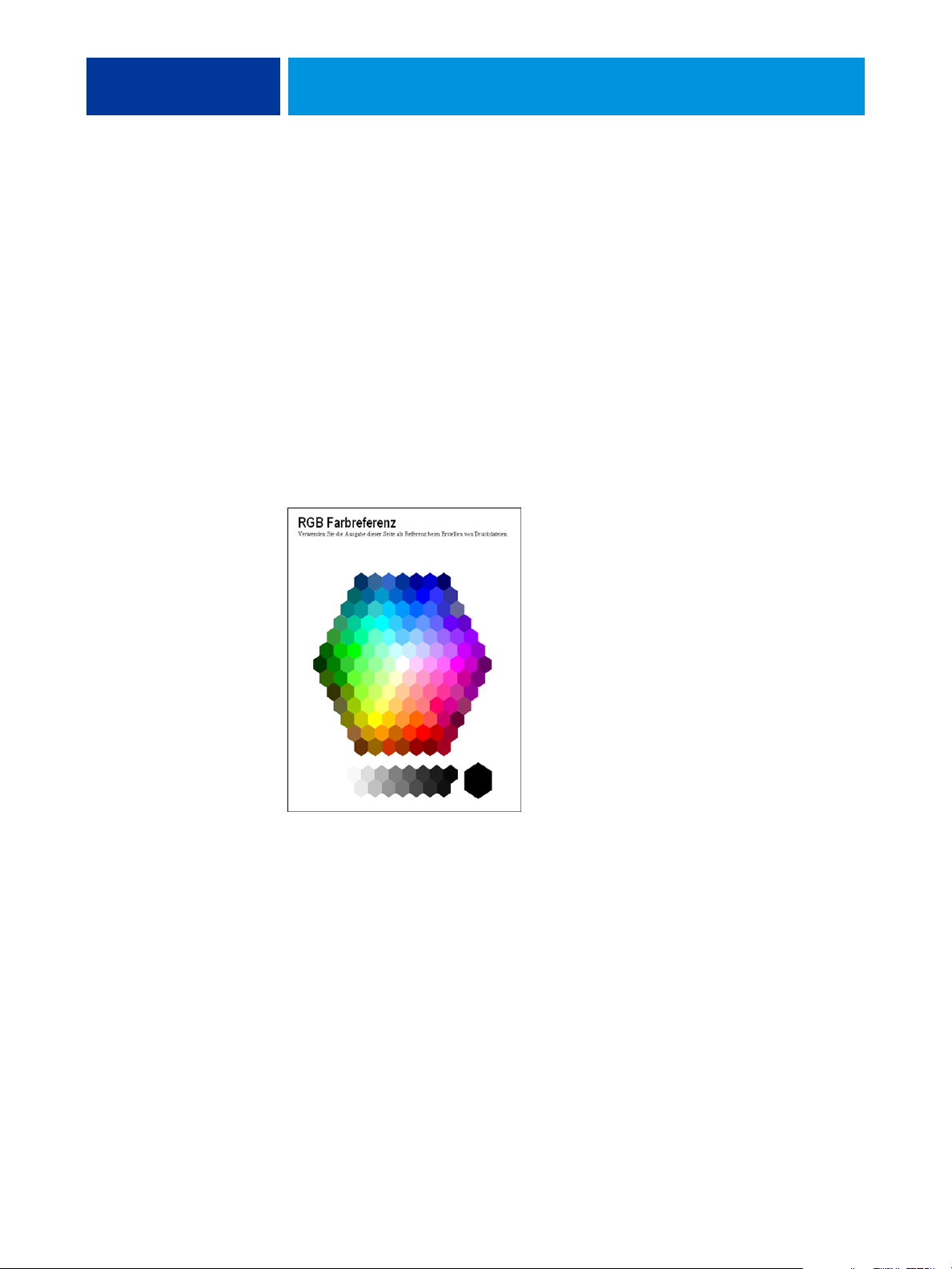
RGB-Farbreferenz
(Microsoft PowerPoint)
FARBMANAGEMENT IN BÜROANWENDUNGEN 21
Jede Farbwiedergabeart führt zu einer anderen Art der Farbwiedergabe und damit zu einer
anderen Art der Umsetzung nicht druckbarer Farben in den Gamut Ihres Ausgabegeräts.
Weitere Informationen über Farbwiedergabearten finden Sie im Dokument Drucken in
Farbe.
Farbabstimmung bei Büroanwendungen
Zum Lieferumfang der Anwendersoftware für den Farbserver gehören zwei RGB-Farbreferenzseiten: eine Datei für Microsoft Word und eine Datei für Microsoft PowerPoint.
Sie können diese Dateien unter Verwendung verschiedener RGB-Druckoptionen drucken,
um zu sehen, wie der Farbserver die Farben jeweils wiedergibt. Die besten Ergebnisse erzielen
Sie, wenn Sie die Referenzseiten mit den Druckoptionen drucken, die für die endgültige
Ausgabe vorgesehen sind. Wählen Sie danach die Farben für Ihr Dokument auf der Basis
der gedruckten RGB-Farbreferenzseite(n) und stellen Sie die Farbwerte in Ihrer Anwendung
entsprechend ein.
Arbeiten mit Büroanwendungen
Stellen Sie sicher, dass der Druckertreiber und die PPD-Datei für Ihren Farbserver auf
Ihrem Computer installiert wurden, bevor Sie Dokumente aus Ihrer Büroanwendung
senden (siehe Drucken unter Windows bzw. Drucken unter Mac OS ).
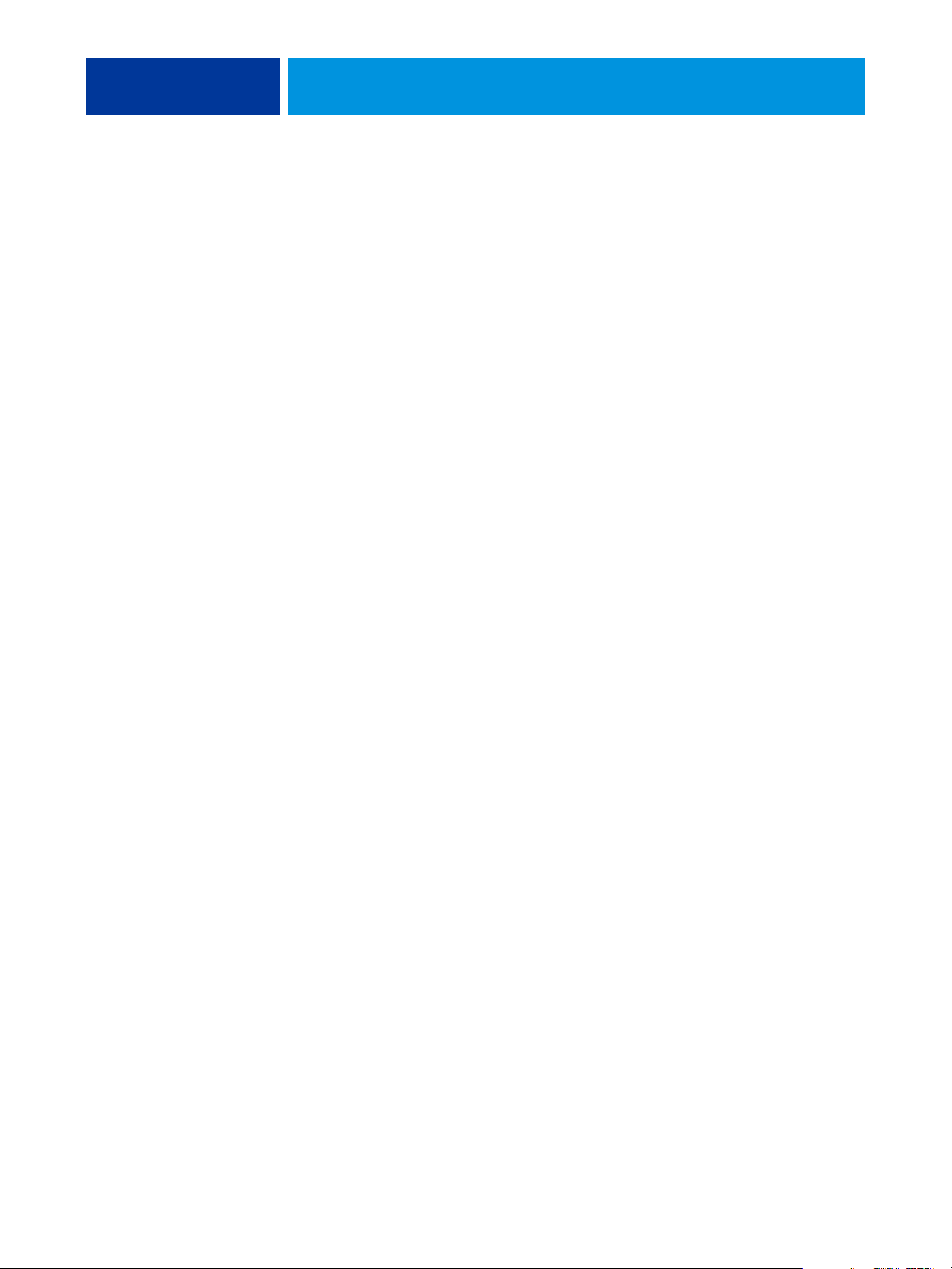
FARBMANAGEMENT IN BÜROANWENDUNGEN 22
Definieren von Farben
Büroanwendungen verwenden das RGB-Farbmodell. In Büroanwendungen können
Sie CMYK- und PANTONE-Farben nur verwenden, indem Sie diese Farben in einem
Seitenlayout- oder einem Illustrationsprogramm im EPS-Format speichern und in diesem
Format in Ihrem Microsoft Office-Dokument platzieren. Farben in EPS-Dateien werden
bis zum Eintreffen des Dokuments auf dem Farbserver unverändert beibehalten (sofern
keine Informationen für das PostScript-Farbmanagement integriert werden).
Zum Anzeigen von EPS-Dateien auf dem Monitor verwenden Büroanwendungen eine niedrige Auflösung. Die Druckausgabe der EPS-Bilder erfolgt aber mit der maximalen Auflösung.
Generell sollten Sie EPS-Dateien nur verwenden, wenn sich RGB-Farben in Ihrem Workflow
als nicht praktikabel erweisen. EPS-Dateien sind nützlich, wenn Sie große und komplexe
Objekte verwenden, die mit maximaler Auflösung gedruckt werden müssen oder die größer
sind als der für bestimmte Büroanwendungen zugeordnete Arbeitsspeicher.
Arbeiten mit importierten Dateien
Sie können in Ihre Anwendung möglicherweise eine Reihe von Dateiformaten importieren.
Auf EPS-Dateien sollten Sie zurückgreifen, wenn andere importierte Dateiformate wie
TIFF und PICT zu Problemen beim Drucken führen.
HINWEIS: Wenn Ihre Büroanwendung das Importieren von EPS-Dateien nicht zulässt,
müssen Sie die Software möglicherweise mit der Option „Benutzerdefiniert“ neu installieren.
Selbst in Büroanwendungen, die keine Farbmanagementoptionen bereitstellen, kommt es
zu Farbkonvertierungen beim Importieren von Objekten und Seitenelementen, die nicht
im RGB-Farbraum definiert sind. Sie können diese Konvertierung importierter Dateien
vermeiden, indem Sie Elemente, die nicht im RGB-Farbraum definiert sind und die Sie
in Büroanwendungen importieren wollen, im EPS-Dateiformat speichern.
Alle RGB-Objekte, die Sie in einem Dokument platzieren, werden von den Einstellungen
der für RGB relevanten Druckoptionen beeinflusst.
Mischen importierter Objekttypen (Erweitertes Farbmanagement)
Wenn Sie mehrere RGB-Objekte in einem Dokument platzieren, bei denen es sich zum
Teil um Fotos, zum Teil um andere Objekte handelt, wird ein einzige Farbwiedergabeart
möglicherweise nicht allen Objekten gerecht. In diesem Fall können Sie veranlassen, dass
für die Fotoobjekte die Farbwiedergabe gänzlich umgangen wird. Um dies zu erreichen,
müssen Sie das Fotoobjekt in einer Anwendung für die Bearbeitung auf Pixelebene
(z. B. Adobe Photoshop) im CMYK-Modus öffnen, als Datei im Format EPS speichern
und diese Datei in Ihr Dokument importieren.
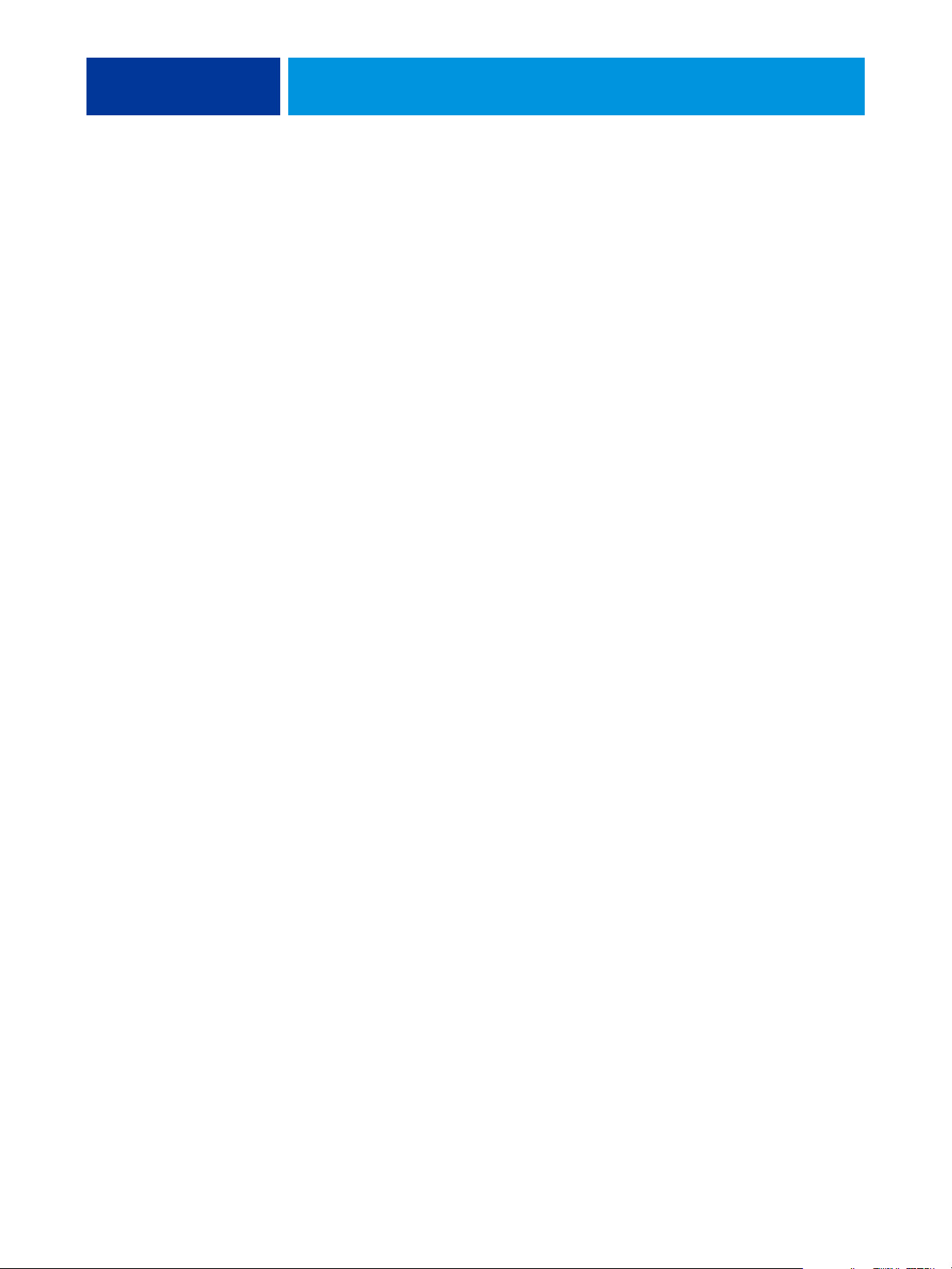
FARBMANAGEMENT IN BÜROANWENDUNGEN 23
Optionswahl beim Drucken
Was das Drucken auf dem Farbserver anbelangt, können Sie bei allen Büroanwendungen in
der gleichen Weise vorgehen. Im Dokument Drucken in Farbe finden Sie Anleitungen dazu,
wie Sie die für das Farbmanagement relevanten Druckoptionen und Einstellungen festlegen.
Um auf diese Optionen zugreifen zu können, müssen Sie einen Druckertreiber verwenden,
der PostScript Level 2 (oder höher) unterstützt (z. B. den Adobe PostScript-Druckertreiber).
Da Büroanwendungen RGB-Daten an den Farbserver senden, kommt den Einstellungen
der RGB-Druckoptionen große Bedeutung zu. Wählen Sie die Einstellungen für die RGBDruckoptionen, die zum gewünschten Farbeffekt führen (siehe Drucken in Farbe ).
Ausgabeprofile
Alle Farbdaten in einem Auftrag werden durch das Ausgabeprofil auf dem Farbserver beeinflusst. Bei diesem Profil kann es sich um ein Profil handeln, das speziell für Ihr Ausgabegerät
entwickelt und mit dem Farbserver geliefert wurde, oder um ein von Ihnen erstelltes, eigenesProfil handeln (siehe Drucken in Farbe). Sie können ggf. die Testseite drucken, um zu
erfahren, welches Profil das aktive Standardprofil Ihres Farbservers ist.
Sicherstellen der Farbpräzision beim Speichern einer Datei
Mit den folgenden Schritten können Sie die Präzision der Farbausgabe sicherstellen:
• Integrieren Sie beim Speichern einer CMYK-Datei im Format EPS nicht die Infor-
mationen für das PostScript-Farbmanagement. Dadurch minimieren Sie das Risiko
widersprüchlicher Daten und mehrmaliger Farbkonvertierungen. Das PostScriptFarbmanagement bewirkt, dass CMYK-Farben vom Farbserver so interpretiert
werden, als handele es sich um Farben im Lab-Farbraum, was dazu führt, dass für die
Farbverarbeitung nicht die Simulationsoptionen, sondern die RGB-Druckoptionen
verwendet werden.
• Integrieren Sie die ICC-Farbinformationen in Ihre Dateien. Diese Angaben führen
nicht zu einem Konflikt mit ColorWise, sondern können im Gegenteil hilfreich
sein, wenn es darum geht, den in den Dateien verwendeten Farbraum zu ermitteln.
• Integrieren Sie keine Halftone-Rasterfunktionen und keine Transferfunktionen in
Ihre Dateien.
• Deaktivieren Sie das Farbmanagement in Ihrem Druckertreiber.
Vergewissern Sie sich unter Windows, dass im Fenster „Eigenschaften“ des Druckertreibers auf der Seite „Farbverwaltung“ dem Ausgabegerät kein Farbprofil zugeordnet ist.
Vergewissern Sie sich unter Mac OS, dass im Druckertreiber auf der Seite „ColorSync“
für die Option „Farbkonvertierung“ die Einstellung „Druckerspezifisch“ und für die
Option „Quartz-Filter“ die Einstellung „Ohne“ angezeigt werden.
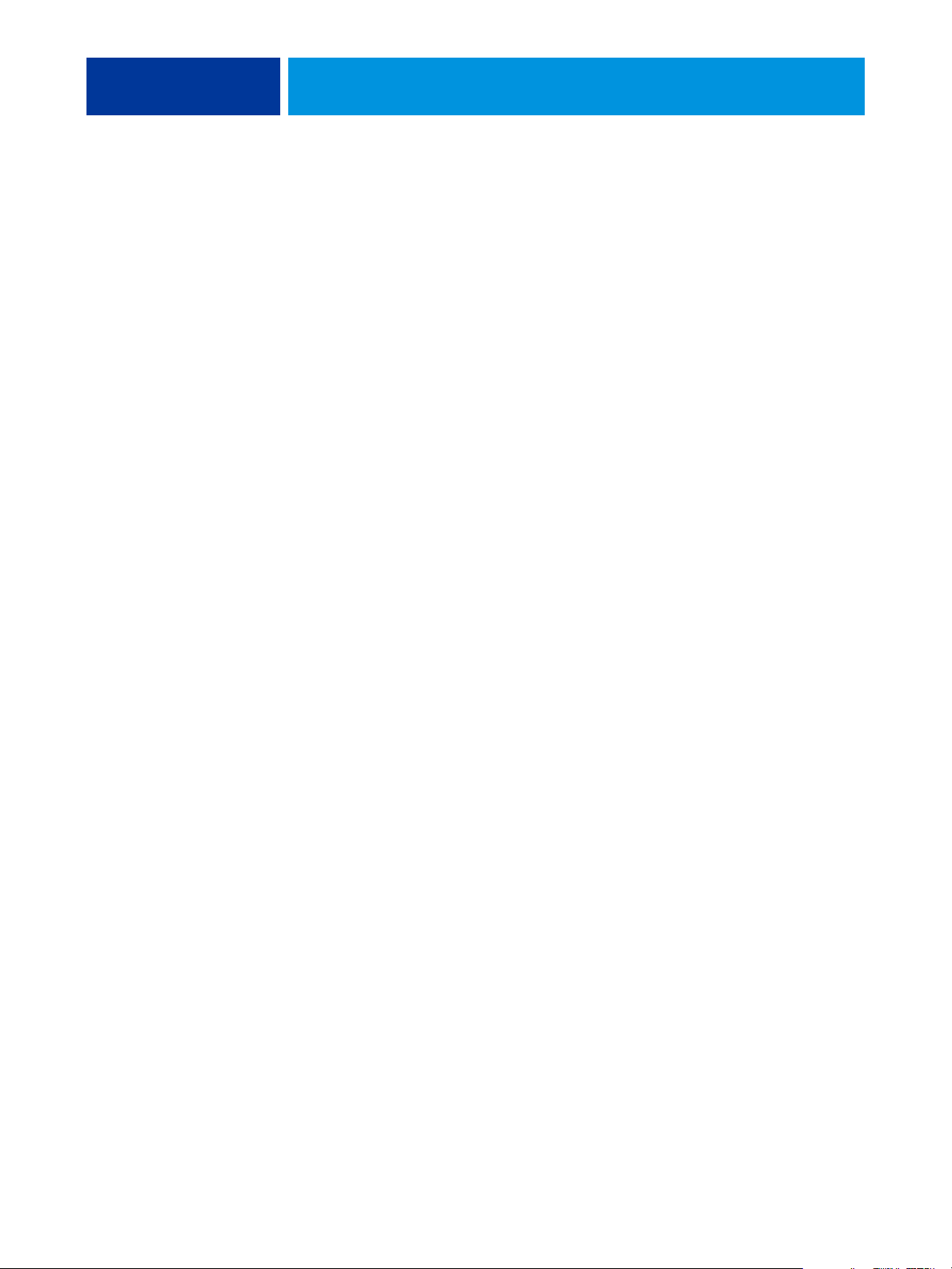
FARBMANAGEMENT IN POSTSCRIPT-ANWENDUNGEN 24
FARBMANAGEMENT IN POSTSCRIPT-ANWENDUNGEN
Im Folgenden finden Sie Hinweise zu Anwendungen, die in der Lage sind, PostScriptDaten zu erzeugen (z. B. Anwendungen für die Erstellung von Illustrationen, für die
Bildbearbeitung auf Pixelebene oder für das Seitenlayout). Spezifische Hinweise zu
einzelnen Anwendungen finden Sie in den Abschnitten Farbmanagement in Adobe
Photoshop auf Seite 30, Farbmanagement in Seitenlayoutanwendungen auf Seite 41
bzw. Farbmanagement in Illustrationsanwendungen auf Seite 50.
Arbeiten mit PostScript-Anwendungen
Die meisten Anwendungen für die Erstellung von Illustrationen, für das Seitenlayout und
für die Pixelbearbeitung sind selbst in der Lage, die PostScript-Daten zu generieren, die an
das PostScript-Ausgabegerät gesendet bzw. als PostScript-Datei gespeichert werden müssen.
Beispiele für PostScript-Anwendungen sind Adobe Illustrator, Adobe Photoshop, Adobe
InDesign und QuarkXPress.
Bei den einzelnen PostScript-Anwendungen erfolgt die Farbverarbeitung jedoch auf sehr
unterschiedliche Weise. In den meisten Anwendungen können Sie Prozessfarben (durch
die Eingabe entsprechender Prozentwerte für Cyan, Magenta, Gelb und Schwarz) und
benannte Farben eines Farbsystems wie PANTONE wählen. Für die Ausgabe von Farb-
drucken senden diese Anwendungen anstelle von Spot-Farben die äquivalenten Prozess-
farbwerte an den Farbserver. Bei einigen Anwendungen können Sie zusätzlich zwischen
den Farbmodellen RGB, HSB, HSL und anderen Modellen wählen.
PostScript-Anwendungen senden Farbinformationen generell als CMYK-Daten an den
Farbserver. Eine Ausnahme ergibt sich nur bei platzierten RGB-Objekten; sie werden
(sofern Sie in Ihrer Anwendung keine speziellen Einstellungen für das Farbmanagement
wählen) direkt an den Farbserver gesendet. Außerdem können bestimmte PostScriptAnwendungen, die die Definition von Farben im RGB- oder einem anderen Farbmodell
unterstützen, die Daten auch in den entsprechenden Farbräumen an den Farbserver senden.
HINWEIS: Wenn Ihr Farbserver die Postflight Funktionalität unterstützt, können Sie für
jeden Auftrag analysieren, welche Farbräume darin verwendet werden.
Die in PostScript-Anwendungen angebotenen Optionen für die Farbsteuerung zielen i. d. R.
auf die Ausgabe auf einer Offsetdruckmaschine ab. Für die Ausgabe auf dem Farbserver
können daher einige Anpassungen erforderlich werden. Die Farben, die in diesen Anwendungen auf dem Monitor angezeigt werden, stimmen nicht immer exakt mit den Farben in
der vom Farbserver gedruckten Ausgabe überein. Außerdem ist es möglich, dass benannte
Farben auf dem Farbserver nicht mit letzter Präzision wiedergegeben werden, da für sie i. d. R.
spezielle Tinten verwendet werden.
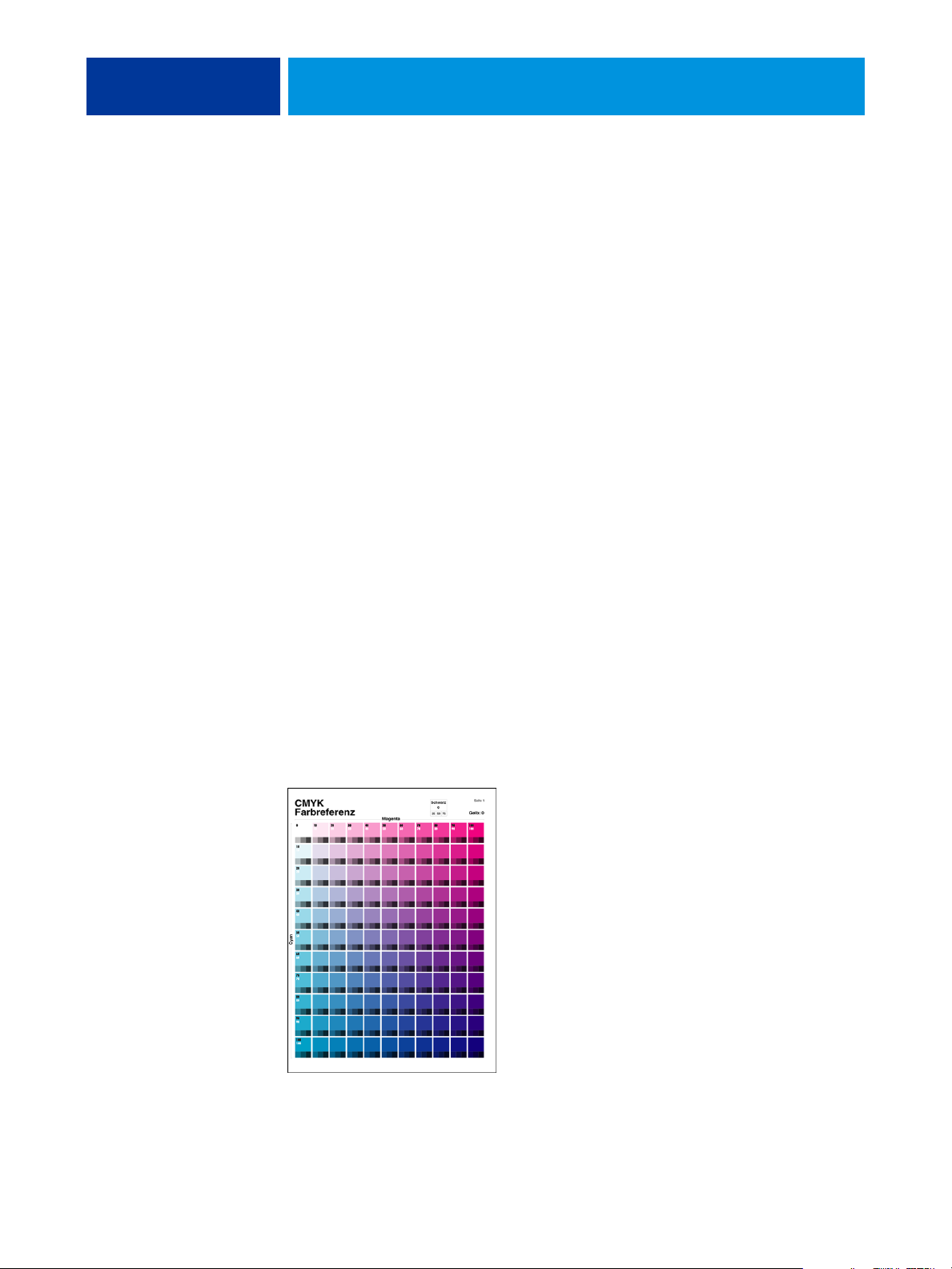
FARBMANAGEMENT IN POSTSCRIPT-ANWENDUNGEN 25
Farbabstimmung bei PostScript-Anwendungen
Alle PostScript-Anwendungen unterstützen den CMYK-Farbraum. Einige Anwendungen
unterstützen darüber hinaus den RGB-Farbraum und andere auf den Monitoranzeigewerten
basierende Farbmodelle. Sie können in PostScript-Anwendungen außerdem auch benannte
Farben aus einer oder mehreren Farbbibliotheken (z. B. PANTONE) wählen (siehe Seite 26).
Damit Sie mit dem Farbserver verlässliche Farbergebnisse erzielen oder die Ausgabe des
Farbservers mit den von anderen Ausgabegeräten produzierten Farben abgleichen können,
sollten Sie unbedingt eine Farbanpassung mithilfe gedruckter Farbreferenzseiten vornehmen.
Farbreferenzseiten zur Farbabstimmung
Die Anwendersoftware für den Farbserver umfasst verschiedene Farbreferenzseiten. Wenn Sie
in Ihrer Anwendung die Farben für Ihr Dokument anhand dieser gedruckten Referenzseiten
festlegen, können Sie sicher sein, dass das Ausgabegerät Ihr Dokument mit exakt diesen
Farben druckt.
HINWEIS: Um das Farbergebnis weiter zu optimieren, sollten Sie den Farbserver kalibrieren,
bevor Sie die Referenzseiten drucken.
HINWEIS: Bei der Farbanpassung mithilfe der gedruckten Farbreferenzseiten werden nicht
die Monitorfarben an die gedruckten Farben angepasst. Diese Anpassung können Sie nur
erreichen, wenn Sie Ihren Monitor mit einem Farbmanagementsystem kalibrieren.
CMYK-Farbreferenz
Auf den CMYK-Farbreferenzseiten, die mit der Anwendersoftware des Farbservers geliefert
werden, können Sie sehen, wie verschiedene Kombinationen von Cyan, Magenta, Gelb und
Schwarz auf Ihrem Ausgabegerät wiedergegeben werden.
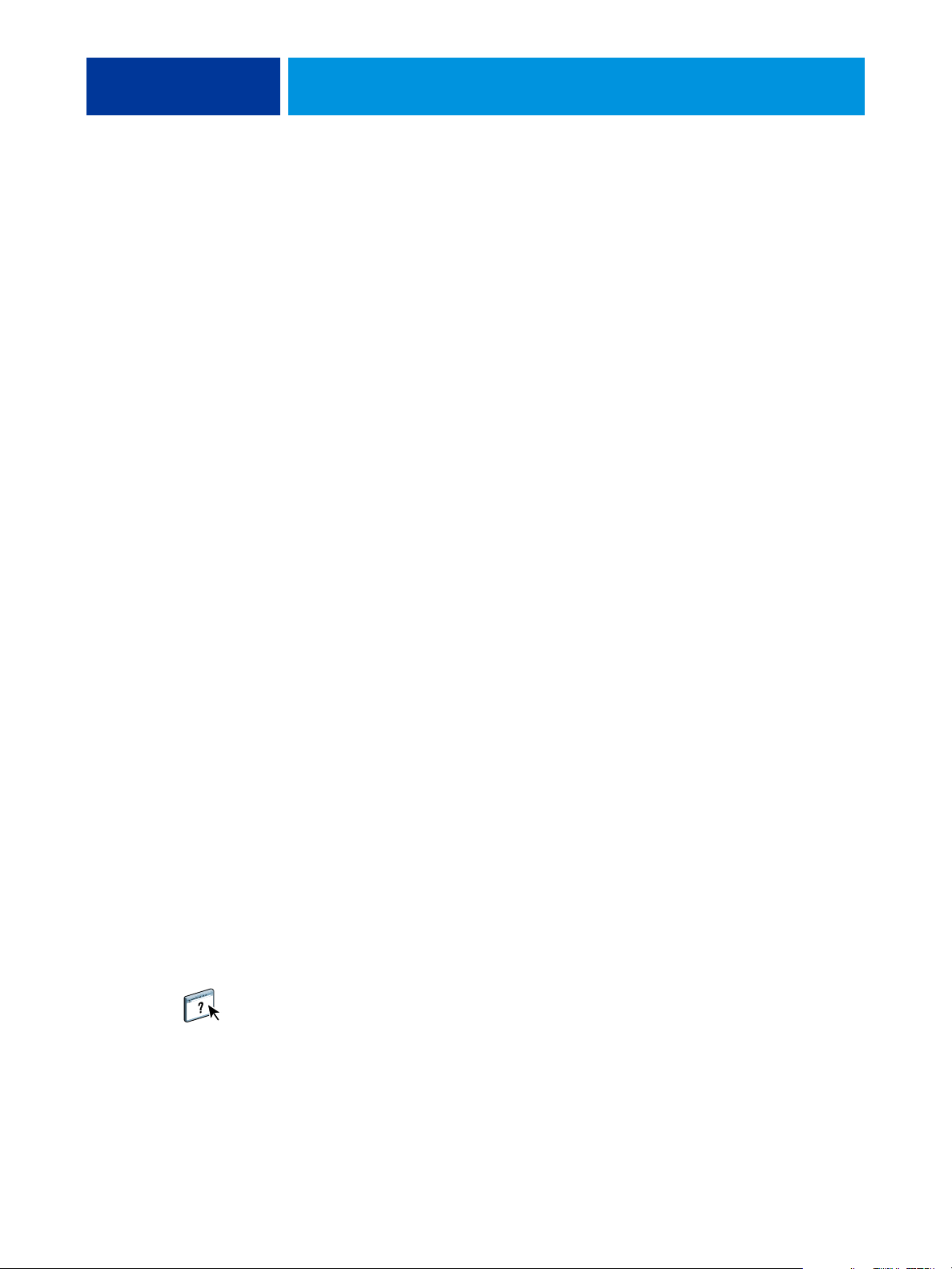
FARBMANAGEMENT IN POSTSCRIPT-ANWENDUNGEN 26
Sie können die CMYK-Farbreferenzseiten drucken, indem Sie die Datei auf den Farbserver
laden; (die letzte Kalibrierung des Farbservers sollte dabei nicht allzu lange zurückliegen).
Die gedruckten Seiten enthalten Farbmusterfelder, die den spezifizierten Kombinationen von
Gelb, Magenta und Cyan entsprechen, sowie kleinere Farbfelder, die 25%, 50% und 75%
Schwarz enthalten. Verwenden Sie diese Referenzseiten bei der Farbwahl in Ihrer Anwendung
und für die Festlegung der entsprechenden Prozessfarbwerte. Die Datei mit den Farbreferenzseiten finden Sie auf der CD-ROM bzw. DVD mit der Anwendersoftware.
PANTONE-Farbreferenz
Mithilfe der PANTONE-Farbreferenzseiten (Prozessfarbsimulation der PANTONEReferenz für gestrichenes Papier), die zur Anwendersoftware für den Farbserver gehören,
können Sie für Farben, die Sie aus der PANTONE-Farbbibliothek wählen, verlässliche
Farbergebnisse erzielen.
Der Umfang der Informationen, der auf diesen Referenzseiten gedruckt werden, hängt von
der Einstellung der Druckoption „Spot-Farbabstimmung“ ab.
•
Spot-Farbabstimmung = Ein: Bei dieser Festlegung werden Farbmusterfelder gedruckt,
die die Spot-/Sonderfarben mit den bestgeeigneten Äquivalenten simulieren, die mit
den CMYK-Tonern des Ausgabegeräts (Kopierer/Drucker) zu erzielen sind, das mit
dem Farbserver verbunden ist. Unter jedem Farbmusterfeld erscheinen die CMYKWerte, mit denen das jeweilige Farbmuster erzeugt wurde, sowie der Farbname/
die Farbnummer der entsprechenden PANTONE-Farbe.
•
Spot-Farbabstimmung = Aus: Bei dieser Festlegung werden die Farbmusterfelder mit
den CMYK-Äquivalenten für PANTONE-Farben gedruckt, die von PANTONE
definiert wurden. (Es handelt sich dabei um die CMYK-Werte, die auch in den
Anwendungen definiert sind, die PANTONE-Bibliotheken umfassen.) Unter jedem
Farbmusterfeld erscheinen die CMYK-Werte, mit denen das jeweilige Farbmuster
erzeugt wurde, sowie der Farbname/die Farbnummer der entsprechenden PANTONEFarbe.
Sie können die Farbreferenzseiten drucken, indem Sie die Datei auf den Farbserver laden.
Die Datei mit den Farbreferenzseiten finden Sie auf der CD-ROM bzw. DVD mit der
Anwendersoftware. Wenn die Standardeinstellung der Option „Spot-Farbabstimmung“
auf dem Farbserver nicht der Einstellung entspricht, die Sie zum Drucken der PANTONEFarben verwenden wollen, können Sie die Datei in die Warteschlange „Halten“ laden und
die Einstellung der Option „Spot-Farbabstimmung“ durch Überschreiben in der Anwendung
Command WorkStation ändern.
Weitere Hinweise und Anleitungen zur Anwendung Command WorkStation finden Sie in
der Online-Hilfe der Anwendung Command WorkStation.
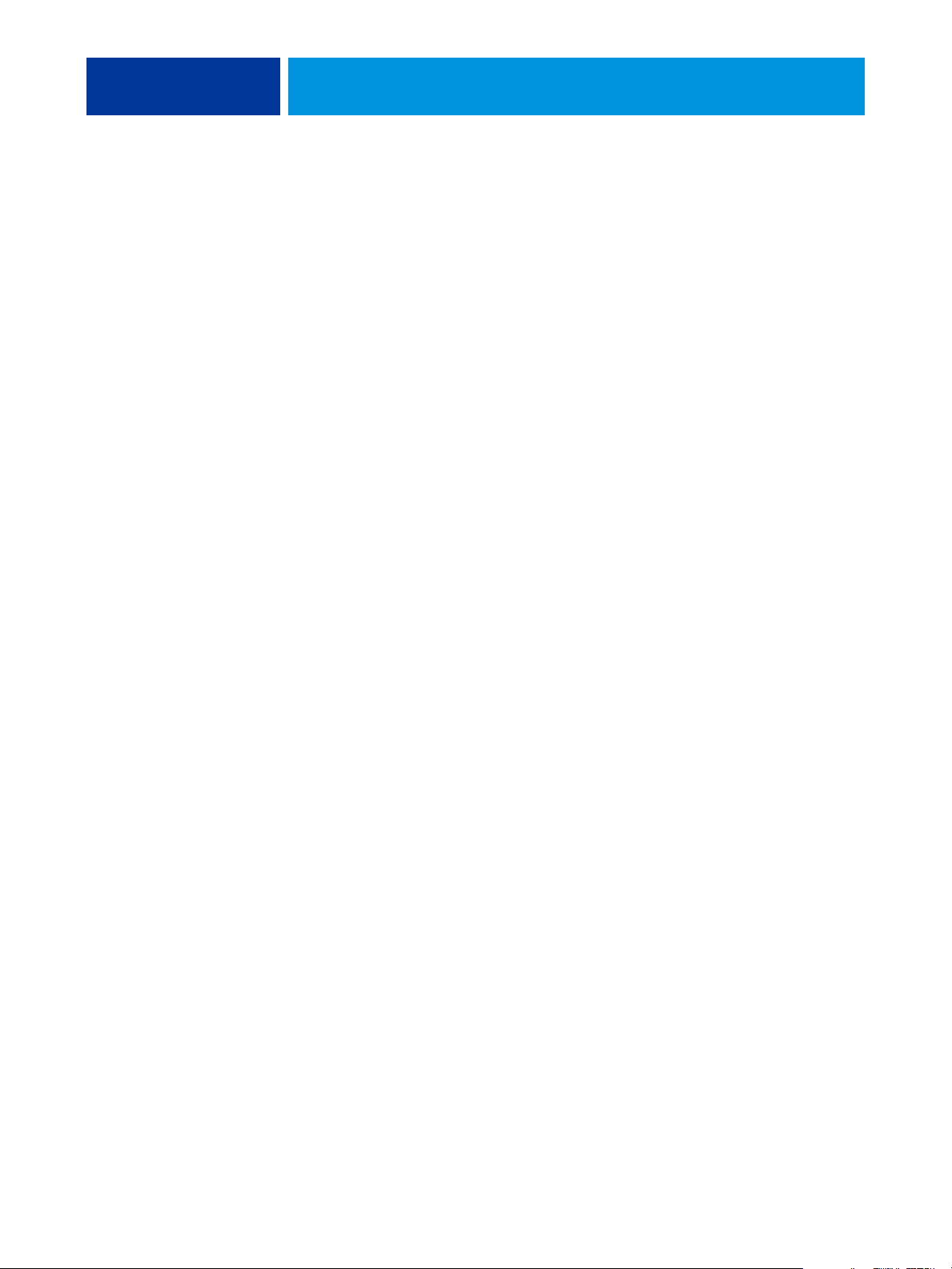
FARBMANAGEMENT IN POSTSCRIPT-ANWENDUNGEN 27
Arbeiten mit importierten Objekten
Sie können in Ihre Dokumente Objekte importieren, die in einer Illustrationsanwendung
(z. B. Illustrator) oder einer Seitenlayoutanwendung (z. B. QuarkXPress) erstellt wurden.
Für Objekte, die in Dokumente eines Seitenlayoutprogramms importiert werden sollen,
werden die Formate EPS (auch „EPSF“) und TIFF empfohlen. Verwenden Sie das Dateiformat EPS, wenn ein importiertes Objekt im Format TIFF zu Problemen beim Drucken
führt. Einzelne Anwendungen unterstützen möglicherweise auch den Import anderer
Formate.
RGB-Objekte, die in einem Dokument platziert werden, werden von den Einstellungen der
RGB-Druckoptionen beeinflusst. Das ColorWise Farbmanagementsystem wendet zunächst
die Einstellung für die Option „RGB-Quellprofil“ auf alle RGB-Daten an und verwendet
danach die gewählte Farbwiedergabeart, um die Farbkonvertierung vorzunehmen. Eine
Ausnahme ergibt sich dabei nur, wenn Sie einem RGB-Objekt mithilfe des Farbmanagementsystems Ihrer Anwendung ein ICC-Profil zuweisen (siehe nächster Abschnitt). In diesem
Fall übernimmt die Anwendung die Konvertierung des Objekts und sendet CMYK-Daten
an den Farbserver.
Mischen von Objekttypen (Erweitertes Farbmanagement)
Wenn Sie mehrere RGB-Objekte in einem Dokument platzieren, bei denen es sich zum
Teil um Fotos, zum Teil um andere Objekte handelt, wird eine einzige Farbwiedergabeart
möglicherweise nicht allen Objekten gerecht. In diesem Fall können Sie veranlassen, dass für
die Fotoobjekte die Farbwiedergabe gänzlich umgangen wird. Um dies zu erreichen, müssen
Sie das Objekt in einer Anwendung für die Bearbeitung auf Pixelebene (z. B. Photoshop)
in CMYK-Daten separieren und die Farbkorrektur in dieser Anwendung vornehmen.
Speichern Sie danach die Datei im Format EPS oder TIFF und importieren Sie diese
Datei in Ihr Dokument.
Sofern Ihre Anwendung diese Funktionen unterstützt, können Sie RGB-Objekte auch im
Format TIFF speichern und ihnen beim Import in Ihr Dokument ein ICC-Profil und eine
Farbwiedergabeart zuweisen.
CMYK-Simulationen
Sie können für einen Auftrag ein CMYK-Simulationsprofil und ein CMYK-Simulationsverfahren festlegen (siehe Drucken in Farbe ). Die Einstellungen der CMYK-Druckoptionen
beeinflussen alle CMYK-Daten, die aus einer Seitenlayout- oder einer Illustrationsanwendung
gesendet werden. Wenn Sie für die Option „RGB-Separation“ die Einstellung „Simulation“
wählen, können sich die CMYK-Druckoptionen auch auf RGB-Daten auswirken, die aus
einer Seitenlayoutanwendung gesendet werden.

FARBMANAGEMENT IN POSTSCRIPT-ANWENDUNGEN 28
• Wenn ein Dokument CMYK-Objekte enthält, die für einen Offsetdruckstandard separiert
wurden, müssen Sie die entsprechende Einstellung für die Option „CMYK-Simulationsprofil“ wählen. Wurde ein Bild z. B. für den Offsetstandard SWOP separiert, müssen Sie
für die Option „CMYK-Simulationsprofil“ die Einstellung „SWOP“ wählen.
HINWEIS:
überdrucken“ in Verbindung mit der Einstellung „Komplett (Quell-GCR)“ oder „Komplett
(Ausgabe-GCR)“ der Option „CMYK-Simulationsprofil“ verwenden, erhalten Sie u. U. ein
anderes Ergebnis als bei der Ausgabe desselben Dokuments als unseparierten Farbdruck
(Composite).
• Wenn ein Dokument CMYK-Objekte enthält, die auf der Basis der Farbmerkmale eines
eigenen ICC-Profils (d. h. nicht entsprechend dem Profil eines Offsetdruckstandards)
separiert wurden, müssen Sie für den Farbserver das entsprechende Profil mit der Option
„CMYK-Simulationsprofil“ aktivieren.
Weitere Hinweise zum Laden von CMYK-Simulationsprofilen auf den Farbserver mithilfe
der ColorWise Pro Tools finden Sie im Dokument Drucken in Farbe.
Wenn Sie Separationen auf dem Farbserver drucken und die Option „Separationen
Verwenden anwendungsdefinierter Halftone-Raster
Wenn in Ihrer Umgebung die (nicht für alle Farbservermodelle unterstützte) Software
Graphic Arts Package installiert ist, haben Sie die Möglichkeit, in bestimmten PostScriptAnwendungen die Halftone-Raster zu definieren und sie zum Drucken zu verwenden.
Die damit erzielten Ergebnisse variieren aber von Anwendung zu Anwendung.
Sie können in der Anwendung die Frequenz und die Winkelung für das Halftone-Raster
definieren. Verwenden Sie zum Drucken Ihres Auftrags die Einstellung „Anwendungsdefiniert“ für die Druckoption „Halftone-Raster“.
Die Frequenz und die Winkelung eines anwendungsdefinierten Halftone-Rasters werden
unabhängig davon verwendet, ob die Druckoption „Separationen überdrucken“ aktiviert
oder deaktiviert wird. Spezielle Hinweise zum Drucken von Separationen aus Photoshop
finden Sie im Abschnitt Optionswahl beim Drucken auf Seite 35.
HINWEIS: Halftone-Raster sollten nach Möglichkeit vermieden werden, da in der Druck-
ausgabe die einzelnen Rasterpunkte zu erkennen sind und sich keine weichen Übergänge
ergeben. Verwenden Sie Halftone-Raster daher nur, wenn Ihre Druckausgabe bewusst den
spezifischen Rastercharakter aufweisen soll.

FARBMANAGEMENT IN POSTSCRIPT-ANWENDUNGEN 29
Sicherstellen der Farbpräzision beim Speichern einer Datei
Mit den folgenden Schritten können Sie die Präzision der Farbausgabe sicherstellen:
• Integrieren Sie beim Speichern einer CMYK-Datei im Format EPS nicht die Infor-
mationen für das PostScript-Farbmanagement. Dadurch minimieren Sie das Risiko
widersprüchlicher Daten und mehrmaliger Farbkonvertierungen. Das PostScriptFarbmanagement bewirkt, dass CMYK-Farben vom Farbserver so interpretiert
werden, als handele es sich um Farben im Lab-Farbraum, was dazu führt, dass für die
Farbverarbeitung nicht die Simulationsoptionen, sondern die RGB-Druckoptionen
verwendet werden.
• Integrieren Sie die ICC-Farbinformationen in Ihre Dateien. Diese Angaben führen
nicht zu einem Konflikt mit ColorWise, sondern können im Gegenteil hilfreich sein,
wenn es darum geht, den in den Dateien verwendeten Farbraum zu ermitteln.
• Integrieren Sie keine Halftone-Rasterfunktionen und keine Transferfunktionen in
Ihre Dateien.
• Deaktivieren Sie das Farbmanagement in Ihrem Druckertreiber.
Vergewissern Sie sich unter Windows, dass im Fenster „Eigenschaften“ des Druckertreibers
auf der Seite „Farbverwaltung“ dem Ausgabegerät kein Farbprofil zugeordnet ist.
Vergewissern Sie sich unter Mac OS, dass im Druckertreiber auf der Seite „ColorSync“
für die Option „Farbkonvertierung“ die Einstellung „Druckerspezifisch“ und für die
Option „Quartz-Filter“ die Einstellung „Ohne“ angezeigt werden.

FARBMANAGEMENT IN ADOBE PHOTOSHOP 30
FARBMANAGEMENT IN ADOBE PHOTOSHOP
Die folgenden Hinweise und Anmerkungen gelten für Adobe Photoshop CS3 für Windows
und Mac OS. In den Abbildungen werden die Dialogfenster von Photoshop unter Windows
gezeigt; die Hinweise und Anleitungen gelten, sofern nicht anders vermerkt, aber in gleicher
Weise für die Version von Photoshop für Mac OS.
Bevor Sie die Bearbeitung mit Photoshop beginnen, müssen Sie das RGB-Quellprofil und das
CMYK-Simulationsprofil bzw. das Ausgabeprofil installieren, das Sie für die Druckausgaben
auf dem Farbserver verwenden wollen. Weitere Hinweise zum Transferieren von Profilen auf
den und vom Farbserver finden Sie im Dokument Drucken in Farbe.
Stellen Sie sicher, dass der richtige Druckertreiber und die PostScript-Druckerbeschreibung
(PPD) für den Farbserver auf Ihrem Computer installiert wurden, bevor Sie Dokumente aus
Photoshop drucken (siehe Drucken unter Windows bzw. Drucken unter Mac OS ).
Festlegen der Farbeinstellungen
In den folgenden Abschnitten werden die Farbeinstellungen beschrieben, die für
Photoshop im Kontext des Workflows für Ihren Farbserver empfohlen werden.
Zu diesen Farbeinstellungen gehören:
Arbeitsfarbräume: Dies sind die Standardfarbräume, die für die Arbeit mit RGB-, CMYK-,
Graustufen- und Spot-/Sonderfarben verwendet werden. Der Gamut und die Farbmerkmale
dieser Arbeitsfarbräume werden durch ICC-Farbprofile beschrieben.
Farbmanagementrichtlinien: Hierbei handelt es sich um Instruktionen für Photoshop;
sie geben das Verhalten für den Fall vor, dass Farbdaten eines Farbraums entdeckt
werden, der nicht mit dem angegebenen Arbeitsfarbraum übereinstimmt.
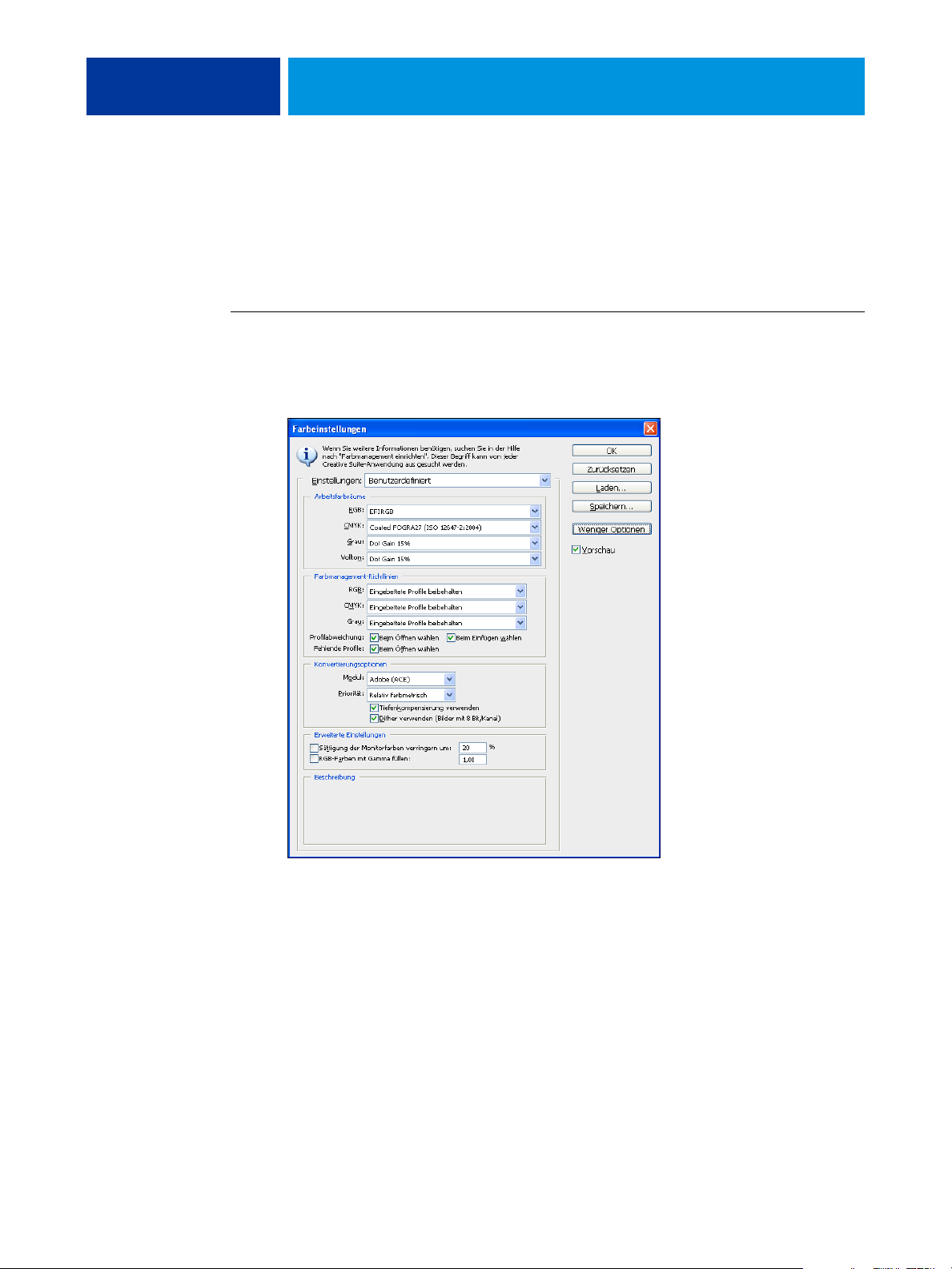
FARBMANAGEMENT IN ADOBE PHOTOSHOP 31
Konfigurieren der Farbeinstellungen in Photoshop
Photoshop verfügt über ein professionelles Farbmanagementsystem, das Farben in
Dokumenten für eine Vielzahl von Workflows verwaltet. Durch das Anpassen der
Farbeinstellungen können Sie den Umfang des Farbmanagements bestimmen,
der in Photoshop erfolgen soll.
FARBEINSTELLUNGEN IN PHOTOSHOP FESTLEGEN
1 Wählen Sie „Farbeinstellungen“ im Menü „Bearbeiten“.
Daraufhin wird das Fenster „Farbeinstellungen“ angezeigt.
HINWEIS: Klicken Sie auf „Mehr Optionen“ (wenn diese Option anstelle von
„Weniger Optionen“ angeboten wird).
2 Wählen Sie im Bereich „Arbeitsfarbräume“ für jeden Farbmodus das gewünschte
Arbeitsbereichsprofil.
Der Arbeitsfarbraum bestimmt das Farbprofil für Dokumente, denen kein Farbprofil
zugeordnet wurde oder die neu erstellt werden. Er definiert außerdem den Farbraum
eines Dokuments, das in RGB-, CMYK- oder Graustufendaten konvertiert wird, und
den Farbraum für die Spot-/Sonderfarben in einem Dokument.
Wählen Sie für jeden Arbeitsfarbraum ein geeignetes ICC-Profil; es wird beim Speichern
des Dokuments im entsprechenden Farbraum in die Datei eingebettet.

FARBMANAGEMENT IN ADOBE PHOTOSHOP 32
Beachten Sie beim Festlegen der Arbeitsfarbräume die folgenden Richtlinien:
• Wählen Sie im Menü „RGB“ das Profil für den RGB-Farbraum, der vom Farbserver als
Standard verwendet wird (z. B. „Fiery RGB“ oder „EFIRGB“). Neue RGB-Dokumente,
die Sie in Photoshop erstellen, verwenden automatisch diesen Arbeitsfarbraum.
• Wählen Sie in einer Prepress-Umgebung (Druckvorstufe) im Menü „CMYK“ das Profil,
das die Druckmaschine oder das Verfahren für die endgültige Druckproduktion beschreibt
(z. B. SWOP, „DIC“ oder „Japan Color“). Wählen Sie in einer Umgebung, in der Sie
unseparierte Farbdrucke (Composites) als endgültiges Ergebnis erstellen wollen, im
Menü „CMYK“ das Ausgabeprofil, das das Ausgabegerät beschreibt, das mit dem Farbserver verbunden ist. Damit Sie ein gerätespezifisches Ausgabeprofil verwenden können,
müssen Sie es vom Farbserver auf Ihren Computer kopieren (siehe Drucken in Farbe ).
Neue CMYK-Dokumente, die Sie in Photoshop erstellen, verwenden automatisch
diesen Arbeitsfarbraum.
• Ausführliche Informationen über den Arbeitsfarbraum der Rubrik „Grau“ finden Sie
in der Dokumentation zu Photoshop.
3 Wählen Sie im Bereich „Farbmanagementrichtlinien“ in den Menüs „RGB“, „CMYK“ und
„Grau“ jeweils die Einstellung „Eingebettete Profile beibehalten“.
4 Aktivieren Sie die folgenden Optionen.
Profilabweichung:
Fehlende Profile: „Beim Öffnen wählen“
„Beim Öffnen wählen“ und „Beim Einfügen wählen“
Diese Optionen geben Ihnen die Möglichkeit, beim Öffnen eines Dokuments und beim
Importieren von Farbdaten bei Bedarf die Richtlinien für das Farbmanagement abzuändern.
Es wird empfohlen, die oben genannten Optionen zu aktivieren, da Sie in diesem Fall auf
anstehende Farbmanagementvorgänge der Anwendung aufmerksam gemacht werden.
5 Geben Sie im Bereich „Konvertierungsoptionen“ die Einstellungen für die Konvertierung
zwischen Farbräumen ein.
Wählen Sie im Menü „Modul“ die Einstellung „Adobe (ACE)“, wenn Sie das in
Photoshop integrierte Farbmanagementmodul verwenden wollen.
Wählen Sie im Menü „Priorität“ eine Farbwiedergabeart, um die Qualität der Konvertierungen zu optimieren. Weitere Informationen über die Wahl der Farbwiedergabeart
finden Sie in der Dokumentation zu Photoshop.
Aktivieren Sie die Optionen „Tiefenkompensierung verwenden“ und „Dither verwenden
(Bilder mit 8 Bit/Kanal)“, um die Qualität der Farbkonvertierungen zu optimieren.

FARBMANAGEMENT IN ADOBE PHOTOSHOP 33
6 Deaktivieren Sie im Bereich „Erweiterte Einstellungen“ die Optionen „Sättigung der
Monitorfarben verringern“ und „RGB-Farben mit Gamma füllen“.
Durch das Deaktivieren dieser Optionen stellen Sie sicher, dass die Farbdarstellung
auf dem Monitor mit den gedruckten Farben übereinstimmt.
7 Klicken Sie auf „Speichern“, um die aktuellen Festlegungen als Gruppe zu speichern.
Daraufhin wird das Dialogfenster „Speichern“ (Windows) bzw. „Sichern“ (Mac OS)
angezeigt.
8 Geben Sie einen Namen für die Einstellungsdatei ein, übernehmen Sie den standardmäßig
vorgegebenen Speicherort und klicken Sie auf „Speichern“ (Windows) bzw. auf „Sichern“
(Mac OS).
Sie können diese gesicherten Einstellungen jederzeit wiederherstellen, indem Sie den Namen
der Einstellungsgruppe im Menü „Einstellungen“ des Fensters „Farbeinstellungen“ wählen.
HINWEIS: Sie können die gesicherten Einstellungen auch in anderen Anwendungen von
Adobe Creative Suite und auf ein darin geöffnetes Dokument anwenden. Mithilfe von Adobe
Bridge können Sie veranlassen, dass die gesicherten Einstellungen in einem Arbeitsgang in
allen Anwendungen von Adobe Creative Suite angewendet werden.
9 Klicken Sie auf „OK“, um die Einstellungen anzuwenden, und schließen Sie das
Dialogfenster „Farbeinstellungen“.
Speichern von Dateien in Photoshop
Nehmen Sie die Bildbearbeitung (Drehen, Freistellen, Vergrößern/Verkleinern usw.) vor,
bevor Sie eine Datei in Photoshop speichern. Dadurch beschleunigen Sie die Druckausgabe
aus der Anwendung, in die Sie das Objekt importieren.
Beim Speichern eines Dokuments haben Sie die Möglichkeit, ein Farbprofil in das Dokument
einzubetten. Es wird empfohlen, diese Option zu deaktivieren (d. h. kein Profil einzubetten),
wenn Sie beabsichtigen, das Dokument an den Farbserver zu senden.
Wahl des Dateiformats
Für RGB-Objekte, die in andere Dokumente importiert und auf dem Farbserver gedruckt
werden sollen, werden die Dateiformate EPS und TIFF empfohlen. EPS- und TIFF-Dateien
können in nahezu alle Seitenlayoutanwendungen importiert werden.
HINWEIS: TIFF-Dateien können zwar generell besser auf dem Monitor dargestellt werden,
wenn sie in andere Dokumente importiert werden; ihre Farb- und Auflösungsmerkmale
können aber von der Anwendung geändert werden, in die sie importiert werden. EPS-Dateien
werden hingegen nicht von der Anwendung modifiziert, in die sie importiert werden.

FARBMANAGEMENT IN ADOBE PHOTOSHOP 34
DOKUMENT IN PHOTOSHOP SPEICHERN
1 Wählen Sie „Speichern unter“ im Menü „Datei“.
Daraufhin wird das Dialogfenster „Speichern unter“ angezeigt.
2 Legen Sie die Einstellungen in diesem Dialogfenster fest.
• Navigieren Sie zum gewünschten Speicherort für das Dokument.
• Geben Sie einen Dateinamen ein und wählen Sie das gewünschte Dateiformat.
• Deaktivieren Sie die Option „ICC-Profil“ (Windows) bzw. „Farbprofil einbetten“
(Mac OS).

FARBMANAGEMENT IN ADOBE PHOTOSHOP 35
3 Klicken Sie auf „Speichern“ (Windows) bzw. „Sichern“ (Mac OS).
Wenn Sie sich für das Format „Photoshop EPS“ entschieden haben, erscheint nun das Dialogfenster „EPS-Optionen“.
4 Geben Sie die gewünschten EPS-Optionen an und klicken Sie auf „OK“.
• Wählen Sie im Menü „Vorschau“ eine der angebotenen TIFF-Einstellungen.
Die TIFF-Vorschau ist mit Mac OS und Windows-Computern kompatibel.
• Aktivieren Sie nicht die Option „PostScript-Farbmanagement“. Weitere Informationen
über das PostScript-Farbmanagement finden Sie im nächsten Abschnitt.
• Aktivieren Sie nicht die Optionen „Rasterungseinstellungen mitspeichern“ und
„Druckkennlinie mitspeichern“.
HINWEIS: Wenn Sie das Fo r mat JPEG verwenden, bewahren Sie das mit binärer
Kodierung gespeicherte Originalobjekt auf, bis Sie das Druckergebnis der JPEG-Version
gesehen haben. Gelegentlich führt die für die JPEG-Kodierung verwendete Komprimierung
zu unerwünschten Artefakten. Falls die Druckausgabe einer JPEG-Datei zu unerwarteten
Ergebnissen führt, sollten Sie die Binärversion verwenden.
Falls es zu Problemen beim Drucken des Dokuments kommt, in dem das Objekt platziert
wird, sollten Sie das Objekt durch seine ASCII-Version ersetzen und das Dokument neu
drucken. Die Binärkodierung ist kompakter als die ASCII-Kodierung, kann aber bei
bestimmten Systemkonfigurationen zu Druckproblemen führen.
Optionswahl beim Drucken
Sie können RGB- oder CMYK-Objekte aus Photoshop drucken.
• Beim Drucken eines RGB-Objekts können Sie angeben, ob die Konvertierung in den
CMYK-Farbraum auf dem Farbserver (unter Verwendung der RGB-Druckoptionen von
ColorWise), durch PostScript (unter Verwendung des PostScript-Farbmanagements) oder
in Photoshop (unter Verwendung des integrierten Photoshop-Farbmanagements) erfolgen
soll.
• Beim Drucken eines CMYK-Objekts können Sie unseparierte Farbdrucke (Composites)
oder Farbseparationen drucken.

FARBMANAGEMENT IN ADOBE PHOTOSHOP 36
HINWEIS: Vergewissern Sie sich, dass für die Option „Separationen überdrucken“ des Farb-
servers die Einstellung „Aus“ gilt. Wählen Sie zum Drucken von Separationen die Einstellung
„Separationen“ im Menü „Profil“ auf der Seite „Photoshop“ des Dialogfensters „Drucken“.
Weitere Hinweise finden Sie in der Dokumentation zu Photoshop.
OBJEKTE AUS PHOTOSHOP DRUCKEN
1 Wählen Sie „Drucken“ im Menü „Datei“ (bzw. „Drucken mit Vorschau“ bei Photoshop CS2).
Daraufhin wird das Dialogfenster „Drucken“ angezeigt.
2 Wählen Sie „Ausgabe“.
1 Wählen Sie „Ausgabe“
2 Wählen Sie ein
Kodierungsverfahren
1
2
3 Wählen Sie ein Kodierungsverfahren.
HINWEIS: Wenn Sie das Fo r mat JPEG verwenden, bewahren Sie das mit binärer
Kodierung gespeicherte Originalobjekt auf, bis Sie das Druckergebnis der JPEG-Version
gesehen haben. Gelegentlich führt die für die JPEG-Kodierung verwendete Komprimierung
zu unerwünschten Artefakten. Falls die Druckausgabe einer JPEG-Datei zu unerwarteten
Ergebnissen führt, sollten Sie die Binärversion verwenden.

FARBMANAGEMENT IN ADOBE PHOTOSHOP 37
4 Wählen Sie „Farbmanagement“.
1 Wählen Sie
„Farbmanagement“
2 Wählen Sie eine
Farbhandhabung
1
2
5 Wählen Sie im Menü „Farbhandhabung“ die Einstellung „Kein Farbmanagement“, um den
Farbraum für die Druckausgabe des Objekts zu bestimmen.
Sie erreichen dadurch, dass Photoshop die Objektdaten vor dem Senden an den Farbserver
nicht in einen anderen Farbraum konvertiert.
6 Klicken Sie auf „Drucken“.
Daraufhin wird das Dialogfenster „Drucken“ des Betriebssystems angezeigt.
7 Windows: Klicken Sie auf „Einstellungen“ und öffnen Sie im nachfolgenden Dialogfenster
die Registerkarte „Fiery Druckfunktionalität“.
8 Wählen Sie die gewünschten Einstellungen für die angebotenen Druckoptionen.
Hinweise zum Festlegen der ColorWise Druckoptionen finden Sie im Dokument Drucken
in Farbe.
9 Windows: Klicken Sie auf „OK“.
10 Klicken Sie auf „Drucken“.

FARBMANAGEMENT IN ADOBE PHOTOSHOP 38
Tipps für das PostScript-Farbmanagement
Die folgenden Informationen sollen Ihnen helfen, in Photoshop komplexe
alternative Workflows zu implementieren.
Speichern von EPS-Dokumenten mit PostScript-Farbmanagement
Wenn Sie beim Speichern einer CMYK- oder RGB-Datei im Format EPS (im Dialogfenster
„EPS-Optionen“) die Option „PostScript-Farbmanagement“ aktivieren, bettet Photoshop in
das resultierende Dokument von ICC-Profilen unabhängige PostScript-Farbinformationen
ein. Diese Informationen sind für PostScript-Geräte wie Ihren Farbserver konzipiert.
Drucken von RGB-EPS-Dateien mit integriertem PostScript-Farbmanagement
Wenn Sie eine RGB-Datei im Format EPS mit einem eingebetteten Profil zum Farbserver
senden, können die Informationen, die im eingebetteten RGB-Profil für den Arbeitsfarbraum
definiert sind, als RGB-Quelldefinition für die Farbwiedergabeart des Farbservers verwendet
werden. Damit diese im eingebetteten Profil enthaltenen Angaben zum Quellfarbraum auf
dem Farbserver tatsächlich für die Festlegung der Farbwiedergabeart verwendet werden,
müssen Sie beim Drucken die Einstellung „Nein“ für die ColorWise Druckoption „RGBQuellprofil“ wählen. Dies gilt sowohl für Dokumente, die Sie direkt aus Photoshop drucken,
als auch für RGB-Dateien im Format EPS, die Sie aus einer anderen Anwendung drucken.
Wenn Sie anstelle der Angaben im eingebetteten Profil einer EPS-Datei ein vom Farbserver
bereitgestelltes RGB-Quellprofil verwenden wollen, müssen Sie eine andere Einstellung als
„Nein“ für die Option „RGB-Quellprofil“ des Farbservers wählen.
Drucken von RGB-Objekten mit PostScript-Farbmanagement von Photoshop
Wenn Sie einen RGB-Farbraum wählen und sich dafür entscheiden, das PostScript-Farbmanagement zu nutzen, sendet Photoshop RGB-Daten und PostScript-Farbinformationen
an den Farbserver, die den verwendeten RGB-Quellfarbraum beschreiben. Denken Sie daran,
wenn Sie das PostScript-Farbmanagement aktivieren, dass die Farbkonvertierungen nach
CMYK mithilfe einer bestimmten Farbwiedergabeart erfolgen.

FARBMANAGEMENT IN ADOBE PHOTOSHOP 39
HINWEIS: Die eingebetteten Angaben zum RGB-Quellfarbraum werden (außer bei der
Einstellung „Nein“) von der Einstellung der ColorWise Druckoption „RGB-Quellprofil“
überschrieben. Wenn Sie für die ColorWise Druckoption „RGB-Quellprofil“ die Einstellung
„Nein“ wählen, wird die ColorWise Druckoption „Farbwiedergabe“ wirksam.
Die kürzesten Druckzeiten erzielen Sie mit der JPEG-Kodierung. Allerdings kann diese
Kodierung zu unerwünschten Artefakten führen; Sie sollten die Druckausgabe daher genau
überprüfen. Kommt es in der Druckausgabe zu unerwarteten Ergebnissen, sollten Sie zum
Drucken die ASCII- oder die Binärversion des Auftrags verwenden.
Drucken von CMYK-EPS-Dateien mit integriertem PostScript-Farbmanagement
Wenn Sie beim Speichern eines CMYK-Objekts im Format EPS die Option „PostScriptFarbmanagement“ von Photoshop aktivieren, bettet Photoshop PostScript-Farbinformationen in das Objekt ein, die den CMYK-Quellfarbraum des Objekts beschreiben. Wenn
Sie eine CMYK-Datei im Format EPS, die solche PostScript-Farbinformationen enthält,
auf dem Farbserver drucken, werden anstelle der ColorWise Druckoptionen „CMYKSimulationsprofil“ und „CMYK-Simulationsverfahren“ die RGB-Druckoptionen verwendet.
Wählen Sie daher eine geeignete Einstellung für die Druckoption „Farbwiedergabe“.
Drucken von CMYK-Objekten mit PostScript-Farbmanagement von Photoshop
Wenn Sie einen CMYK-Farbraum wählen und sich dafür entscheiden, das PostScriptFarbmanagement zu nutzen, sendet Photoshop CMYK-Daten und PostScript-Farbinformationen an den Farbserver, die den verwendeten CMYK-Quellfarbraum beschreiben.
Denken Sie daran, wenn Sie das PostScript-Farbmanagement aktivieren, dass die Farbkonvertierungen in den CMYK-Farbraum des Farbservers mithilfe einer bestimmten
Farbwiedergabeart erfolgt.
Der Zielfarbraum für die Farbwiedergabe wird durch die Druckoption „RGB-Separation“
bestimmt. Wenn Sie für die Option „RGB-Separation“ die Einstellung „Simulation“ wählen,
wird das CMYK-Objekt unter Verwendung der Einstellungen für die Optionen „CMYKSimulationsprofil“ und „CMYK-Simulationsverfahren“ gedruckt. Wenn Sie für die Option
„RGB-Separation“ die Einstellung „Ausgabe“ wählen, wird das CMYK-Objekt in den
CMYK-Farbraum des gewählten Ausgabeprofils konvertiert.
Die Einstellung „Ein“ für die Druckoption „Spot-Farbabstimmung“ des Farbservers wirkt
sich nur aus, wenn Sie die Mehrkanalfunktion von Photoshop verwenden, um Farbkanäle
für die Spot-/Sonderfarben zu definieren, das Objekt danach im Format EPS speichern
und die EPS-Datei in einer anderen Anwendung öffnen. Weitere Hinweise finden Sie in
der Dokumentation zu Photoshop.

FARBMANAGEMENT IN ADOBE PHOTOSHOP 40
Bei der Arbeit im CMYK-Modus konvertiert Photoshop Spot-/Sonderfarben in
CMYK-Werte.
• Wenn ein Objekt für einen Offsetdruckstandard separiert wurde, müssen Sie die
entsprechende Einstellung für die Option „CMYK-Simulationsprofil“ wählen.
Wurde das Objekt z. B. für den Standard SWOP separiert, müssen Sie die
Einstellung „SWOP“ für die Option „CMYK-Simulationsprofil“ wählen.
• Wenn Photoshop mithilfe eines ICC-Profils für eine eigene (anwenderdefinierte)
Separation konfiguriert wurde, müssen Sie für die ColorWise Druckoption
„CMYK-Simulationsprofil“ das entsprechende eigene Profil wählen.
Die oben angesprochene Option für eine eigene Simulation setzt voraus, dass das Profil,
das für die Separation in Photoshop verwendet wird, auf dem Farbserver vorhanden ist.
Weitere Hinweise zum Laden von CMYK-Simulationsprofilen auf den Farbserver mithilfe
der ColorWise Pro Tools finden Sie im Dokument Drucken in Farbe.

FARBMANAGEMENT IN SEITENLAYOUTANWENDUNGEN 41
FARBMANAGEMENT IN SEITENLAYOUTANWENDUNGEN
Die folgenden Hinweise und Anmerkungen gelten für das Drucken von Farbdokumenten
aus Adobe InDesign CS3 und QuarkXPress 7 für Windows und für Mac OS. In den
Abbildungen werden die Dialogfenster unter Windows gezeigt; die Hinweise und Anleitungen gelten, sofern nicht anders vermerkt, aber in gleicher Weise für die Versionen
der Anwendungen für Mac OS.
Bevor Sie die Bearbeitung mit den genannten Anwendungen beginnen, müssen Sie das
RGB-Quellprofil und das CMYK-Simulationsprofil bzw. das Ausgabeprofil installieren,
das Sie für die Druckausgaben auf dem Farbserver verwenden wollen. Weitere Hinweise
zum Transferieren von Profilen auf den und vom Farbserver finden Sie im Dokument
Drucken in Farbe.
Stellen Sie sicher, dass der richtige Druckertreiber und die PostScript-Druckerbeschreibung
(PPD) für den Farbserver auf Ihrem Computer installiert wurden, bevor Sie Dokumente
aus den genannten Anwendungen drucken (siehe Drucken unter Windows bzw. Drucken
unter Mac OS ).
Adobe InDesign
Im Folgenden werden die Einstellungen in Adobe InDesign CS3 beschrieben, die für
Druckausgaben auf dem Farbserver empfohlen werden.
Farbeinstellungen in InDesign
Deaktivieren Sie die Farbmanagementfunktionen von InDesign, wenn Sie das ColorWise
Farbmanagementsystem verwenden wollen.

FARBMANAGEMENT IN SEITENLAYOUTANWENDUNGEN 42
FARBMANAGEMENT VON INDESIGN DEAKTIVIEREN
1 Wählen Sie „Farbeinstellungen“ im Menü „Bearbeiten“.
Daraufhin wird das Fenster „Farbeinstellungen“ angezeigt.
2 Aktivieren Sie die Option „Erweiterter Modus“.
Im erweiterten Modus werden zusätzliche Optionen angezeigt.
3 Wählen Sie im Bereich „Arbeitsfarbräume“ für jeden Farbmodus das gewünschte
Farbraumprofil.
Beachten Sie beim Festlegen der Arbeitsfarbräume die folgenden Richtlinien:
• Wählen Sie im Menü „RGB“ das Profil für den RGB-Farbraum, der vom Farbserver
als Standard verwendet wird (z. B. „Fiery RGB“ oder „EFIRGB“).
• Wählen Sie in einer Prepress-Umgebung (Druckvorstufe) im Menü „CMYK“ das Profil,
das die Druckmaschine oder das Verfahren für die endgültige Druckproduktion beschreibt
(z. B. SWOP, „DIC“ oder „Japan Color“). Wählen Sie in einer Umgebung, in der Sie unse-
parierte Farbdrucke (Composites) als endgültiges Ergebnis erstellen wollen, im
Menü „CMYK“ das Ausgabeprofil, das das Ausgabegerät beschreibt, das mit dem Farbserver verbunden ist. Damit Sie ein gerätespezifisches Ausgabeprofil verwenden können,
müssen Sie es vom Farbserver auf Ihren Computer kopieren (siehe Drucken in Farbe).

FARBMANAGEMENT IN SEITENLAYOUTANWENDUNGEN 43
4 Wählen Sie im Bereich „Farbmanagementrichtlinien“ in den Menüs „RGB“ und „CMYK“
jeweils die Einstellung „Eingebettete Profile beibehalten“.
5 Aktivieren Sie die folgenden Optionen.
Profilabweichung:
Fehlende Profile: „Beim Öffnen wählen“
„Beim Öffnen wählen“ und „Beim Einfügen wählen“
Diese Optionen geben Ihnen die Möglichkeit, beim Öffnen eines Dokuments und beim
Importieren von Farbdaten bei Bedarf die Richtlinien für das Farbmanagement abzuändern.
Es wird empfohlen, die oben genannten Optionen zu aktivieren, da Sie in diesem Fall auf
anstehende Farbmanagementvorgänge der Anwendung aufmerksam gemacht werden.
6 Geben Sie im Bereich „Konvertierungsoptionen“ die Einstellungen für die Konvertierung
zwischen Farbräumen ein.
Wählen Sie im Menü „Modul“ die Einstellung „Adobe (ACE)“, wenn Sie das in InDesign
integrierte Farbmanagementmodul verwenden wollen.
Wählen Sie im Menü „Priorität“ die Farbwiedergabeart, um die Qualität der Konvertierungen
zu optimieren. Weitere Informationen über die Wahl der Farbwiedergabeart finden Sie in der
Dokumentation zu InDesign.
Aktivieren Sie die Option „Tiefenkompensierung verwenden“, um die Qualität der
Farbkonvertierungen zu optimieren.
7 Klicken Sie auf „Speichern“, um die aktuellen Festlegungen als Gruppe zu speichern.
Daraufhin wird das Dialogfenster „Speichern“ (Windows) bzw. „Sichern“ (Mac OS)
angezeigt.
8 Geben Sie einen Namen für die Einstellungsdatei ein, übernehmen Sie den standardmäßig
vorgegebenen Speicherort und klicken Sie auf „Speichern“ (Windows) bzw. auf „Sichern“
(Mac OS).
Sie können diese gesicherten Einstellungen jederzeit wiederherstellen, indem Sie den Namen
der Einstellungsgruppe im Menü „Einstellung“ des Fensters „Farbeinstellungen“ wählen.
HINWEIS: Sie können die gesicherten Einstellungen auch in anderen Anwendungen von
Adobe Creative Suite und auf ein darin geöffnetes Dokument anwenden. Mithilfe von Adobe
Bridge können Sie veranlassen, dass die gesicherten Einstellungen in einem Arbeitsgang in
allen Anwendungen von Adobe Creative Suite angewendet werden.
9 Klicken Sie auf „OK“, um die Einstellungen anzuwenden, und schließen Sie das
Dialogfenster „Farbeinstellungen“.

FARBMANAGEMENT IN SEITENLAYOUTANWENDUNGEN 44
Importierte Objekte
Alle RGB-Objekte, die Sie in einem Dokument platzieren, werden von den Einstellungen
der RGB-Druckoptionen beeinflusst. Davon ausgenommen sind nur RGB-Objekte im TIFFFormat. Die besten Ergebnisse beim Drucken platzierter Objekte erzielen Sie, wenn Sie die
Anleitungen im Abschnitt Arbeiten mit importierten Objekten auf Seite 27 befolgen.
Deaktivieren Sie die Farbmanagementfunktionen von InDesign, wenn Sie Objekte in einem
Dokument platzieren.
FARBMANAGEMENT VON INDESIGN BEIM IMPORTIEREN VON OBJEKTEN DEAKTIVIEREN
1 Wählen Sie „Platzieren“ im Menü „Datei“.
Daraufhin wird das Dialogfenster „Platzieren“ angezeigt.
2 Aktivieren Sie die Option „Importoptionen anzeigen“.
3 Markieren Sie die Datei, die Sie importieren wollen, und klicken Sie auf „Öffnen“.
4 Öffnen Sie die Registerkarte „Farbe“.
5 Wählen Sie im Menü „Profil“ die Einstellung „Dokumentstandard verwenden“.
6 Wählen Sie im Menü „Renderpriorität“ die Einstellung „Dokumentbildpriorität verwenden“.
7 Klicken Sie auf „OK“.
Optionswahl beim Drucken
Sie können die Standardschnittstelle des Druckertreibers für den Farbserver verwenden, um in
InDesign Druckoptionen zu wählen.
DRUCKOPTIONEN IN INDESIGN FESTLEGEN
1 Wählen Sie „Drucken“ im Menü „Datei“.
2 Wählen Sie im Menü „Drucker“ den Namen des mit dem Farbserver
verbundenen Ausgabegeräts.
3 Wählen Sie „Ausgabe“.

1 Wählen Sie das Ausgabegerät
2 Wählen Sie „Ausgabe“
3 Wählen Sie eine
Farbeinstellung
FARBMANAGEMENT IN SEITENLAYOUTANWENDUNGEN 45
Daraufhin werden die Ausgabeoptionen angezeigt.
1
1 Wählen Sie „Grafiken“
2 Wählen Sie einen
PostScript-Level
2
3
4 Wählen Sie im Menü „Farbe“ die Einstellung „Composite unverändert“.
5 Wählen Sie „Grafiken“.
Daraufhin werden die Grafikoptionen angezeigt.
1
2

1 Wählen Sie
„Farbmanagement“
2 Wählen Sie eine
Farbhandhabung
FARBMANAGEMENT IN SEITENLAYOUTANWENDUNGEN 46
6 Wählen Sie im Menü „PostScript“ die Einstellung „Level 3“. Sollte diese Einstellung
zu Problemen führen, können Sie auch die Einstellung „Level 2“ verwenden.
7 Wählen Sie „Farbmanagement“.
Daraufhin werden die Farbmanagementoptionen angezeigt.
1
2
8 Vergewissern Sie sich, dass im Menü „Farbhandhabung“ die Einstellung
„Kein Farbmanagement“ angezeigt wird.
9 Klicken Sie unten im Dialogfenster auf „Einrichten“ (Windows) bzw. auf „Drucker“ (Mac OS).
Daraufhin wird das Dialogfenster „Drucken“ des Betriebssystems angezeigt.
10 Windows: Klicken Sie auf „Einstellungen“ und öffnen Sie im nachfolgenden Dialogfenster
die Registerkarte „Fiery Druckfunktionalität“.
11 Wählen Sie die gewünschten Einstellungen für die angebotenen Druckoptionen.
Hinweise zum Festlegen der ColorWise Druckoptionen finden Sie im Dokument Drucken
in Farbe.
12 Windows: Klicken Sie auf „OK“.
13 Klicken Sie auf „Drucken“ und im Anschluss daran nochmals auf „Drucken“.

QuarkXPress
DRUCKOPTIONEN IN QUARKXPRESS FESTLEGEN
1 Wählen Sie „Drucken“ im Menü „Datei“.
2 Wählen Sie im Menü „Drucker“ das mit dem Farbserver verbundene Ausgabegerät.
3 Wählen Sie im Menü „PPD“ die PPD-Datei für den Farbserver.
FARBMANAGEMENT IN SEITENLAYOUTANWENDUNGEN 47
Importierte Objekte
Nur im Format EPS gespeicherte RGB-Objekte werden durch die RGB-Druckoptionen
beeinflusst. Die besten Ergebnisse beim Drucken platzierter Objekte erzielen Sie, wenn Sie
die Anleitungen im Abschnitt Arbeiten mit importierten Objekten auf Seite 27 befolgen.
Optionswahl beim Drucken
Im Folgenden finden Sie Anleitungen zum Drucken von Dateien auf dem Farbserver.
1 Wählen Sie den Farbserver
2 Wählen Sie die PPD-Datei
für den Farbserver
1
2

1 Wählen Sie „Farbe“
2 Wählen Sie einen Modus
3 Wählen Sie eine Einstellung
FARBMANAGEMENT IN SEITENLAYOUTANWENDUNGEN 48
4 Wählen Sie „Farbe“.
Daraufhin werden die Farbmanagementoptionen angezeigt.
1
5 Wählen Sie im Menü „Modus“ die Einstellung „Composite“.
6 Wählen Sie im Menü „Einstellungen“ die Einstellung „Unverändert“.
2
3
Diese Einstellung müssen Sie wählen, wenn das Farbmanagement durch den Farbserver
erfolgen soll. Dies impliziert, dass jede im Dokument verwendete Farbe in dem Farbraum
beschrieben sein muss, in dem die Farbe erstellt wurde.
7 Klicken Sie auf „Eigenschaften“.
8 Öffnen Sie die Registerkarte „Fiery Druckfunktionalität“.
Daraufhin wird die Standardschnittstelle des Druckertreibers für den Farbserver angezeigt.
9 Wählen Sie die geeignete Einstellung für die Option „Spot-Farbabstimmung“, wenn Ihr
Dokument Spot-/Sonderfarben enthält.
10 Wählen Sie die gewünschten Einstellungen für die angebotenen Druckoptionen und klicken
Sie auf „OK“.
Hinweise zum Festlegen der ColorWise Druckoptionen finden Sie im Dokument
Drucken in Farbe.
11 Klicken Sie auf „Drucken“.

FARBMANAGEMENT IN SEITENLAYOUTANWENDUNGEN 49
Optionales Farbmanagement in QuarkXPress
Wenn Sie Anforderungen an das Farbmanagement haben, die nicht durch ColorWise
abgedeckt werden (z. B. Optionen für die Farbsteuerung auf einem Gerät benötigen,
dasnicht vom Farbserver gesteuert wird), können Sie dafür die Farbmanagementfunktionen
von QuarkXPress verwenden. Weitere Hinweise finden Sie in der Dokumentation
zu QuarkXPress.

FARBMANAGEMENT IN ILLUSTRATIONSANWENDUNGEN 50
FARBMANAGEMENT IN ILLUSTRATIONSANWENDUNGEN
Die folgenden Hinweise und Anmerkungen gelten für Adobe Illustrator für Windows
und für Mac OS sowie für CorelDRAW für Windows. In den Abbildungen werden die
Dialogfenster unter Windows gezeigt; die Hinweise und Anleitungen gelten, sofern nicht
anders vermerkt, aber in gleicher Weise für die Version von Illustrator für Mac OS.
Sie können Objekte direkt aus einer Illustrationsanwendung drucken und Objekte in der
Anwendung speichern, um sie in eine Seitenlayoutanwendung zu importieren. Wenn Sie
Objekte direkt aus einer Illustrationsanwendung drucken, sollten Sie den Druckertreiber
und die im Dokument Drucken in Farbe empfohlenen Einstellungen verwenden. Es wird
empfohlen, Dateien in Illustrationsanwendungen generell im Format EPS zu speichern.
Das Format EPS bietet den Vorteil, dass beim Importieren eines Objekts in eine andere
Anwendung die Farbinformationen des importierten Objekts nicht durch die Zielanwendung
geändert werden.
Bevor Sie die Bearbeitung mit den genannten Anwendungen beginnen, müssen Sie das
RGB-Quellprofil und das CMYK-Simulationsprofil bzw. das Ausgabeprofil installieren,
das Sie für die Druckausgaben auf dem Farbserver verwenden wollen. Weitere Hinweise
zum Transferieren von Profilen auf den und vom Farbserver finden Sie im Dokument
Drucken in Farbe.
Stellen Sie sicher, dass der richtige Druckertreiber und die PostScript-Druckerbeschreibung
(PPD) für den Farbserver auf Ihrem Computer installiert wurden, bevor Sie Dokumente
aus den genannten Anwendungen drucken (siehe Drucken unter Windows bzw. Drucken
unter Mac OS ).
HINWEIS: Dieses Dokument enthält nur Anleitungen zum Drucken unseparierter
Farbdrucke (Composite). Informationen über das Drucken von Farbseparationen
(Farbauszügen) finden Sie in der Dokumentation zu Ihrer Anwendung.
Adobe Illustrator
Im Folgenden finden Sie Richtlinien und Empfehlungen für Adobe Illustrator CS3.
Hinweis zu Farbmodellen in Illustrator
In Illustrator können Sie „RGB“ oder „CMYK“ als Farbmodus für ein Dokument wählen.
Alle Elemente im betreffenden Dokument werden daraufhin in diesem Farbmodell erstellt.
Wenn Sie das Dokument drucken, werden die Daten auch in dem angegebenen Farbmodell
an den Farbserver gesendet.

FARBMANAGEMENT IN ILLUSTRATIONSANWENDUNGEN 51
Farbeinstellungen in Illustrator
Illustrator verfügt über ein professionelles Farbmanagementsystem, das sowohl RGB- als
auch CMYK-Farben für eine Vielzahl von Workflows verwaltet. Durch das Anpassen der
Farbeinstellungen können Sie den Umfang des Farbmanagements bestimmen, der in
Illustrator erfolgen soll.
Illustrator unterstützt die folgenden Farbeinstellungen:
Arbeitsfarbräume: Dies sind die standardmäßigen Farbräume; sie werden bei der Arbeit
mit RGB- und CMYK-Dokumenten verwendet. Der Gamut und die Farbmerkmale
dieser Arbeitsfarbräume werden durch ICC-Farbprofile beschrieben.
Farbmanagementrichtlinien: Hierbei handelt es sich um Instruktionen für Illustrator;
sie geben das Verhalten für den Fall vor, dass Farbdaten eines Farbraums entdeckt werden,
der nicht mit dem angegebenen Arbeitsfarbraum übereinstimmt.
In den folgenden Abschnitten werden die Farbeinstellungen beschrieben, die für Illustrator
im Kontext des Wo rk fl ows für Ihren Farbserver empfohlen werden.
FARBEINSTELLUNGEN FESTLEGEN
1 Wählen Sie „Farbeinstellungen“ im Menü „Bearbeiten“.
Daraufhin wird das Fenster „Farbeinstellungen“ angezeigt.
2 Aktivieren Sie die Option „Erweiterter Modus“.
Im erweiterten Modus werden zusätzliche Optionen angezeigt.

FARBMANAGEMENT IN ILLUSTRATIONSANWENDUNGEN 52
3 Wählen Sie im Bereich „Arbeitsfarbräume“ für jeden Farbmodus das gewünschte
Farbraumprofil.
• Wählen Sie im Menü „RGB“ das Profil für den RGB-Farbraum, der vom Farbserver als
Standard verwendet wird (z. B. „Fiery RGB“ oder „EFIRGB“). Neue RGB-Dokumente,
die Sie in Illustrator erstellen, verwenden automatisch diesen Arbeitsfarbraum.
• Wählen Sie in einer Prepress-Umgebung (Druckvorstufe) im Menü „CMYK“ das Profil,
das die Druckmaschine oder das Verfahren für die endgültige Druckproduktion beschreibt
(z. B. SWOP, „DIC“ oder „Japan Color“). Wählen Sie in einer Umgebung, in der Sie
unseparierte Farbdrucke (Composites) als endgültiges Ergebnis erstellen wollen, im
Menü „CMYK“ das Ausgabeprofil, das das Ausgabegerät beschreibt, das mit dem Farbserver verbunden ist. Damit Sie ein gerätespezifisches Ausgabeprofil verwenden können,
müssen Sie es vom Farbserver auf Ihren Computer kopieren (siehe Drucken in Farbe).
Neue CMYK-Dokumente, die Sie in Illustrator erstellen, verwenden automatisch diesen
Arbeitsfarbraum.
4 Wählen Sie im Bereich „Farbmanagementrichtlinien“ in den Menüs „RGB“ und „CMYK“
jeweils die Einstellung „Eingebettete Profile beibehalten“.
5 Aktivieren Sie die folgenden Optionen.
Profilabweichung:
Fehlende Profile: „Beim Öffnen wählen“
„Beim Öffnen wählen“ und „Beim Einfügen wählen“
Diese Optionen geben Ihnen die Möglichkeit, beim Öffnen eines Dokuments und beim
Importieren von Farbdaten bei Bedarf die Richtlinien für das Farbmanagement abzuändern.
Es wird empfohlen, die oben genannten Optionen zu aktivieren, da Sie in diesem Fall auf
anstehende Farbmanagementvorgänge der Anwendung aufmerksam gemacht werden.
6 Geben Sie im Bereich „Konvertierungsoptionen“ die Einstellungen für die Konvertierung
zwischen Farbräumen ein.
Wählen Sie im Menü „Modul“ die Einstellung „Adobe (ACE)“, wenn Sie das in Illustrator
integrierte Farbmanagementmodul verwenden wollen.
Wählen Sie im Menü „Priorität“ eine Farbwiedergabeart, um die Qualität der Farbkonvertierung für den jeweiligen Zweck zu optimieren. Weitere Informationen über
die Wahl der Farbwiedergabeart finden Sie in der Dokumentation zu Illustrator.
Aktivieren Sie die Option „Tiefenkompensierung verwenden“, um die Qualität der
Farbkonvertierungen zu optimieren.

FARBMANAGEMENT IN ILLUSTRATIONSANWENDUNGEN 53
7 Klicken Sie auf „Speichern“, um die aktuellen Festlegungen als Gruppe zu speichern.
Daraufhin wird das Dialogfenster „Speichern“ (Windows) bzw. „Sichern“ (Mac OS)
angezeigt.
8 Geben Sie einen Namen für die Einstellungsdatei ein, übernehmen Sie den standardmäßig
vorgegebenen Speicherort und klicken Sie auf „Speichern“ (Windows) bzw. auf „Sichern“
(Mac OS).
Sie können diese gesicherten Einstellungen jederzeit wiederherstellen, indem Sie den Namen
der Einstellungsgruppe im Menü „Einstellungen“ des Fensters „Farbeinstellungen“ wählen.
HINWEIS: Sie können die gesicherten Einstellungen auch in anderen Anwendungen von
Adobe Creative Suite und auf ein darin geöffnetes Dokument anwenden. Mithilfe von Adobe
Bridge können Sie veranlassen, dass die gesicherten Einstellungen in einem Arbeitsgang in
allen Anwendungen von Adobe Creative Suite angewendet werden.
9 Klicken Sie auf „OK“, um die Einstellungen anzuwenden, und schließen Sie das
Dialogfenster „Farbeinstellungen“.
Speichern von Dateien für Import in andere Dokumente
Speichern Sie Dateien in Illustrator, die Sie in andere Dokumente importieren wollen,
im Format EPS. In Illustrator können Sie Farbinformationen im RGB- und im CMYKFarbraum speichern. Die Einstellungen der RGB-Druckoptionen von ColorWise
wirken sich auf die Farbausgabe von RGB-Vorlagen aus, die im Format „Illustrator EPS“
gespeichert und in andere Dokumente importiert werden (auch wenn in einer Datei
zugleich RGB- und CMYK-Vorlagen vorhanden sind). Wenn Sie allerdings eine in
Illustrator erstellte Datei in Photoshop importieren, werden die Vektordaten durch
Photoshop in Bitmaps gerastert, weshalb in diesem Fall der endgültige Farbraum der
Bitmap-Daten durch den Farbmodus bestimmt wird, den Sie in Photoshop wählen.

DRUCKOPTIONEN IN ILLUSTRATOR FESTLEGEN
1 Wählen Sie das Ausgabegerät
2 Wählen Sie
„Farbmanagement“
3 Wählen Sie eine
Farbhandhabung
4 Wählen Sie ein Druckerprofil
FARBMANAGEMENT IN ILLUSTRATIONSANWENDUNGEN 54
Festlegen von Druckoptionen
Im Folgenden wird beschrieben, wie Sie Druckoptionen festlegen können, wenn Sie ein
Dokument aus Illustrator zum Drucken an den Farbserver senden.
1 Wählen Sie „Drucken“ im Menü „Datei“.
Daraufhin wird das Dialogfenster „Drucken“ angezeigt.
2 Wählen Sie im Menü „Drucker“ das mit dem Farbserver verbundene Ausgabegerät.
1
2
3 Wählen Sie „Farbmanagement“.
Daraufhin werden die Farbmanagementoptionen angezeigt.
3
4

1 Wählen Sie „Ausgabe“
2 Wählen Sie einen Modus
FARBMANAGEMENT IN ILLUSTRATIONSANWENDUNGEN 55
4 Wählen Sie im Menü „Farbhandhabung“ die Einstellung „Illustrator bestimmt Farben“.
5 Vergewissern Sie sich, dass die Einstellung im Menü „Druckerprofil“ mit der angezeigten
Einstellung „Dokumentprofil“ übereinstimmt.
6 Wählen Sie „Ausgabe“.
Daraufhin werden die Ausgabeoptionen angezeigt.
1
2
7 Wählen Sie im Menü „Modus“ die Einstellung „Composite“.

1 Wählen Sie „Grafiken“
2 Wählen Sie den
PostScript-Level
FARBMANAGEMENT IN ILLUSTRATIONSANWENDUNGEN 56
8 Wählen Sie „Grafiken“.
Daraufhin werden die Grafikoptionen angezeigt.
1
2
9 Wählen Sie im Menü „PostScript“ die Einstellung „Level 3“. Sollte diese Einstellung
zu Problemen führen, können Sie auch die Einstellung „Level 2“ verwenden.
10 Klicken Sie unten im Dialogfenster auf „Einrichten“ (Windows) bzw. auf „Drucker“ (Mac OS).
Daraufhin wird das Dialogfenster „Drucken“ des Betriebssystems angezeigt.
11 Windows: Klicken Sie auf „Einstellungen“ und öffnen Sie im nachfolgenden Dialogfenster
die Registerkarte „Fiery Druckfunktionalität“.
12 Klicken Sie gegebenenfalls auf „ColorWise“ und wählen Sie die gewünschten
Einstellungen für die angebotenen RGB-Druckoptionen.
Legen Sie diese Einstellungen nur fest, wenn Ihr CMYK-Dokument platzierte RGB-Objekte
enthält. In allen anderen Fällen haben diese Druckoptionen keinen Einfluss auf die Farben.

FARBMANAGEMENT IN ILLUSTRATIONSANWENDUNGEN 57
13 Wählen Sie die geeignete Einstellung für die Option „Spot-Farbabstimmung“, wenn Ihr
Dokument Spot-/Sonderfarben enthält.
14 Wählen Sie die gewünschten Einstellungen für die angebotenen Druckoptionen.
Hinweise zum Festlegen der ColorWise Druckoptionen finden Sie im Dokument
Drucken in Farbe.
15 Windows: Klicken Sie auf „OK“.
16 Klicken Sie auf „Drucken“ und im Anschluss daran nochmals auf „Drucken“.
Farbmanagement von Illustrator
Wenn Sie Anforderungen an das Farbmanagement haben, die nicht durch ColorWise
abgedeckt werden (z. B. Optionen für die Farbsteuerung auf einem Gerät benötigen, das
nicht vom Farbserver gesteuert wird), können Sie dafür die Farbmanagementfunktionen von
Illustrator verwenden. Weitere Hinweise finden Sie in der Dokumentation zu Illustrator.
CorelDRAW
Im Folgenden werden die empfohlenen Farbeinstellungen für CorelDRAW X3 für
Windows beschrieben.
Definieren von Farben
Alle in CorelDRAW X3 definierten Farben werden im CMYK-Farbraum an das Ausgabegerät gesendet; dies gilt auch für Farben, die mit anderen Farbmodellen definiert werden.
Die besten Ergebnisse erzielen Sie, wenn Sie die Anleitungen im Abschnitt Farbabstimmung
bei PostScript-Anwendungen auf Seite 25 befolgen.
Sie können die Konvertierung von RGB-Farben, die Sie in CorelDRAW definieren,
mithilfe der CorelDRAW Farbverwaltungsoptionen steuern. Auf diese Optionen können
Sie zugreifen, indem Sie im Hauptfenster von CorelDRAW „Farbverwaltung“ im Menü
„Extras“ wählen.

FARBMANAGEMENT IN ILLUSTRATIONSANWENDUNGEN 58
FARBVERWALTUNG IN CORELDRAW DEAKTIVIEREN
1 Wählen Sie „Farbverwaltung“ im Menü „Extras“.
2 Wählen Sie im Menü „Einstellungen“ die Einstellung „Farbverwaltung aus“
und klicken Sie auf „OK“.
1 Farbverwaltung aus
1
Importierte Objekte
Alle RGB-Dateien, die in einem Dokument platziert werden, werden von den Einstellungen
der RGB-Druckoptionen beeinflusst. Die besten Ergebnisse beim Drucken platzierter
Objekte erzielen Sie, wenn Sie die Anleitungen im Abschnitt Arbeiten mit importierten
Objekten auf Seite 27 befolgen.
Speichern von Dateien für Import in andere Dokumente
Speichern Sie Dateien in CorelDRAW, die Sie in andere Dokumente importieren wollen,
im Format EPS. CorelDRAW speichert alle Farbinformationen im CMYK-Farbmodell.
Aus diesem Grund haben die RGB-Druckoptionen keinen Einfluss auf die Farbausgabe
von Vorlagen, die in CorelDRAW gespeichert und in andere Dokumente importiert
werden. Wenn Sie allerdings eine in CorelDraw erstellte Datei in Photoshop importieren,
werden die Vektordaten durch Photoshop in Bitmaps gerastert, weshalb in diesem Fall der
endgültige Farbraum der Bitmap-Daten durch den Farbmodus bestimmt wird, den Sie in
Photoshop festlegen.

1 Hier erscheint
der Gerätename
2 Hier erscheint der
Treiber-/PPD-Name
FARBMANAGEMENT IN ILLUSTRATIONSANWENDUNGEN 59
Festlegen von Druckoptionen
Im Folgenden wird beschrieben, wie Sie Druckoptionen festlegen, wenn Sie einen Auftrag
aus CorelDRAW an den Farbserver senden.
DRUCKOPTIONEN IN CORELDRAW FESTLEGEN
1 Wählen Sie „Drucken“ im Menü „Datei“.
2 Wählen Sie auf der Seite „Allgemein“ im Menü „Name“ das Ausgabegerät,
das Sie verwenden wollen.
1
2
1 Deaktivieren Sie diese
Option, um das ColorWise
Farbmanagement
zu verwenden
3 Deaktivieren Sie auf der Seite „Sonstiges“ die Option „ICC-Profil zuweisen“.
Wenn diese Option aktiviert ist, werden die Farbverwaltungsoptionen von CorelDRAW
verwendet, um RGB-Farben und RGB-Objekte nach CMYK zu konvertieren.
1

FARBMANAGEMENT IN ILLUSTRATIONSANWENDUNGEN 60
4 Klicken Sie auf der Seite „Allgemein“ auf „Eigenschaften“.
Daraufhin wird das Dialogfenster „Eigenschaften“ angezeigt.
5 Klicken Sie auf das Symbol „ColorWise“ und danach auf „Profi-Einstellungen“, um die
Einstellungen für die ColorWise Druckoptionen festzulegen.
6 Wählen Sie für Ihr Ausgabegerät geeignete Einstellungen für die RGB-Druckoptionen,
wenn ein Dokument platzierte RGB-Objekte enthält.
Diese Einstellungen sind nur für platzierte RGB-Bilder relevant; sie haben
keinen Einfluss auf die anderen aus CorelDRAW gedruckten Farben.
7 Wählen Sie die geeignete Einstellung für die Option „Spot-Farbabstimmung“,
wenn Ihr Dokument Spot-/Sonderfarben enthält.
8 Klicken Sie auf „OK“ und im Anschluss daran auf „Drucken“,
um das Dokument zu drucken.
Optionales Farbmanagement in CorelDRAW
Wenn Sie Anforderungen an das Farbmanagement haben, die nicht durch ColorWise
abgedeckt werden (z. B. Optionen für die Farbsteuerung auf einem Gerät benötigen, das
nicht vom Farbserver gesteuert wird), können Sie dafür die Farbmanagementfunktionen
von CorelDRAW verwenden. Weitere Hinweise finden Sie in der Dokumentation
zu CorelDRAW.

FARBMANAGEMENT IN ADOBE ACROBAT 61
FARBMANAGEMENT IN ADOBE ACROBAT
Die folgenden Hinweise und Anmerkungen gelten für Adobe Acrobat 7.0 Professional
für Windows und Mac OS. In den Abbildungen werden die Dialogfenster unter Windows
gezeigt; die Hinweise und Anleitungen gelten, sofern nicht anders vermerkt, aber in
gleicher Weise für die Version von Acrobat für Mac OS.
Bevor Sie die Bearbeitung mit Acrobat beginnen, müssen Sie das RGB-Quellprofil und das
CMYK-Simulationsprofil bzw. das Ausgabeprofil installieren, das Sie für die Druckausgaben
auf dem Farbserver verwenden wollen. Weitere Hinweise zum Transferieren von Profilen
auf den und vom Farbserver finden Sie im Dokument Drucken in Farbe.
Stellen Sie sicher, dass der richtige Druckertreiber und die PostScript-Druckerbeschreibung
(PPD) für den Farbserver auf Ihrem Computer installiert wurden, bevor Sie Dokumente
aus Acrobat drucken (siehe Drucken unter Windows bzw. Drucken unter Mac OS).
Festlegen der Farbeinstellungen
Deaktivieren Sie die Farbmanagementfunktionen von Acrobat, wenn Sie das ColorWise
Farbmanagementsystem verwenden wollen.
FARBEINSTELLUNGEN IN ACROBAT FESTLEGEN
1 Wählen Sie „Grundeinstellungen“ im Menü „Bearbeiten“ (Windows) bzw. „Acrobat“
(Mac OS).
HINWEIS: Wählen Sie „Grundeinstellungen > Allgemein“ im Menü „Bearbeiten“,
wenn das Zusatzmodul Enfocus PitStop auf Ihrem Computer installiert ist.
2 Wählen Sie „Farbmanagement“

1 Wählen Sie
„Farbmanagement“
2 Wählen Sie Profile
3 Deaktivieren Sie die Option
„OutputIntent überschreibt
Arbeitsfarbräume“
FARBMANAGEMENT IN ADOBE ACROBAT 62
Daraufhin werden die Farbmanagementoptionen angezeigt.
2
3
1
3 Wählen Sie im Bereich „Arbeitsfarbräume“ für jeden Farbmodus das gewünschte
Arbeitsbereichsprofil.
• Wählen Sie im Menü „RGB“ das Profil für den RGB-Farbraum, der vom Farbserver
als Standard verwendet wird (z. B. „Fiery RGB“ oder „EFIRGB“).
• Wählen Sie in einer Prepress-Umgebung (Druckvorstufe) im Menü „CMYK“ das Profil,
das die Druckmaschine oder das Verfahren für die endgültige Druckproduktion beschreibt
(z. B. SWOP, „DIC“ oder „Japan Color“). Wählen Sie in einer Umgebung, in der Sie
unseparierte Farbdrucke (Composites) als endgültiges Ergebnis erstellen wollen, im
Menü „CMYK“ das Ausgabeprofil, das das Ausgabegerät beschreibt, das mit dem Farbserver verbunden ist. Damit Sie ein gerätespezifisches Ausgabeprofil verwenden können,
müssen Sie es vom Farbserver auf Ihren Computer kopieren (siehe Drucken in Farbe).
• Ausführliche Informationen über den Arbeitsfarbraum der Rubrik „Graustufen“ finden
Sie in der Dokumentation zu Acrobat.
4 Deaktivieren Sie die Option „OutputIntent überschreibt Arbeitsfarbräume“.
5 Klicken Sie auf „OK“.

Optionswahl beim Drucken
PDF-DOKUMENT AUS ACROBAT DRUCKEN
1 Wählen Sie den Farbserver
2 Deaktivieren Sie die Option
„Farbe schwarz ausgeben“
FARBMANAGEMENT IN ADOBE ACROBAT 63
Sie können die Standardschnittstelle des Druckertreibers für den Farbserver verwenden,
um in Acrobat Druckoptionen zu wählen.
1 Wählen Sie „Drucken“ im Menü „Datei“.
Daraufhin wird das Dialogfenster „Drucken“ angezeigt.
2 Wählen Sie im Menü „Name“ (Windows) bzw. „Drucker“ (Mac OS) den Namen
des mit dem Farbserver verbundenen Ausgabegeräts.
1
2
3 Windows: Deaktivieren Sie die Option „Farbe schwarz ausgeben“.
4 Klicken Sie auf „Erweitert“.

1 Wählen Sie „Ausgabe“
2 Wählen Sie ein Farbprofil
FARBMANAGEMENT IN ADOBE ACROBAT 64
5 Wählen Sie „Ausgabe“.
1
2
6 Wählen Sie im Menü „Farbprofil“ die Einstellung „Übereinstimmend mit Quelle
(kein Farbmanagement)“.
Sie erreichen dadurch, dass Acrobat die Objektdaten vor dem Senden an den Farbserver
nicht in einen anderen Farbraum konvertiert.
7 Klicken Sie auf „OK“; klicken Sie danach erneut auf „OK“ (Windows)
bzw. klicken Sie auf „Drucken“ (Mac OS).

DRUCKEN IN FARBE
Dieser Abschnitt beschreibt Konzepte und Techniken, die für das Drucken in Farbe relevant
sind. Dabei werden folgende Themen angesprochen:
• Eigenschaften von Farben
• Drucktechniken
• Effiziente Nutzung von Farben
• Rasterbilder und Vektorgrafiken
• Dateioptimierung für RIP-Verarbeitung und Druckausgabe
Wenn Sie mit den Grundlagen der Farbenlehre und des digitalen Farbdrucks vertraut sind,
können Sie mit dem Abschnitt Optimieren von Dateien für Verarbeitung und Druckausgabe
auf Seite 79 fortfahren; dort finden Sie Informationen über das Optimieren von Dateien für
die Druckausgabe.
DRUCKEN IN FARBE 65
Eigenschaften von Farben
Im Folgenden werden die grundlegenden Konzepte der Farbtheorie skizziert. Einige der
dabei beschriebenen Konzepte und Merkmale (z. B. Farbton, Sättigung, Helligkeit) werden
Ihnen bei der Arbeit mit Farben in einer Anwendung wiederbegegnen, während andere
eher als Hintergrundinformationen gedacht sind. Da Farbe ein komplexes Wissensgebiet
ist, betrachten Sie die folgenden Ausführungen als Anregung für eigene weitere Nachforschungen.

DRUCKEN IN FARBE 66
Physikalische Eigenschaften von Farben
Das menschliche Auge kann elektromagnetische Strahlung mit Wellenlängen zwischen
400 nm (violett) und 700 nm (rot) sehen. Die genannten Werte bilden die Grenzen des
sichtbaren Lichts. Reines Spektrallicht nehmen wir als intensive, gesättigte Farben wahr.
Im Sonnenlicht um die Mittagszeit, das wir als weiß oder neutral empfinden, sind Lichtwellen des gesamten sichtbaren Wellenbereichs zu mehr oder weniger gleich großen
Anteilen gemischt.
Lässt man das Sonnenlicht durch ein Prisma fallen, wird es in die Spektralfarben gebrochen;
das Ergebnis dieses Vorgangs sind die uns vertrauten Regenbogenfarben (siehe folgende
Abbildung).
Die meisten Lichtquellen, denen wir im täglichen Leben begegnen, ähneln dem Sonnenlicht
insofern, als sie Lichtwellen unterschiedlicher Wellenlängen ausstrahlen, wobei die genaue
Zusammensetzung jedoch sehr unterschiedlich ausfallen kann. So ist z. B. der Blauanteil im
Licht einer Glühbirne sehr viel niedriger als im natürlichen Sonnenlicht. Das menschliche
Auge, das sich bis zu einem gewissen Grad unterschiedlichen Lichtquellen anpassen kann,
nimmt auch das Licht einer Glühbirne als weißes Licht wahr. Farbige Objekte sehen im
Licht der Glühbirne aber anders aus als im Sonnenlicht. Ursache dafür ist die unterschiedliche
Zusammensetzung der beiden Lichtquellen.
Die Bestandteile des Lichts, das von einer Lichtquelle ausgeht, werden von Objekten selektiv
reflektiert. Die unterschiedlichen Zusammensetzungen des reflektierten Lichts wiederum
empfindet das menschliche Auge als unterschiedliche Farben. In bestimmten Zusammensetzungen nehmen wir das reflektierte Licht als relativ gesättigte Farben wahr; in den meisten
Fällen erscheint es jedoch als Grautöne oder unreine Farbtöne einer Farbe.

DRUCKEN IN FARBE 67
CIE-Farbmodell
In den 1930er Jahren definierte die Commission Internationale de l’Eclairage (CIE) einen
standardmäßigen Farbraum (d. h. eine Definition von Farben mit mathematischen Mitteln)
mit dem Ziel, die Kommunikation von Farbinformationen zu unterstützen. Dieser Farbraum
basiert auf Analysen der Farbwahrnehmung. Die CIE-Normfarbtafel (siehe Abbildung unten)
beschreibt das Farbempfinden mit einem zweidimensionalen Farbmodell. Der obere Bogen
des Modells kennzeichnet die reinen Farben oder Spektralfarben von blauviolett nach rot.
Obgleich das CIE-Farbmodell keinen einheitlichen Eindruck vermittelt (einige Bereiche
scheinen in Relation zu anderen Bereichen Farbunterschiede zu komprimieren), ist es sehr
gut geeignet, einige interessante Aspekte bei der Wahrnehmung von Farben etwas näher
zu beleuchten.
Durch das Mischen zweier Spektralfarben in unterschiedlichen Verhältnissen kann jede Farbe
erzeugt werden, die sich im Diagramm auf der Geraden zwischen den beiden Spektralfarben
befindet. Daraus folgt, dass sich derselbe Farbton sowohl durch das Mischen von blaugrünem
und rotem Licht als auch durch das Mischen von gelbgrünem und blauviolettem Licht
erzeugen lässt.
Ursache dafür ist ein Phänomen, das nur bei der Farbwahrnehmung zu beobachten ist und
das als Metamerismus bezeichnet wird. Das Auge nimmt Licht als Ganzes wahr, es unterscheidet nicht einzelne Lichtwellen oder Wellenlängen. Nur deshalb ist es möglich, dass
unterschiedliche Mischungen von Spektralfarben als gleiche Farbe wahrgenommen werden.
Purpurfarben, die im natürlichen Licht nicht enthalten sind, sind im Diagramm im unteren
Bereich angesiedelt. Purpurfarben sind Mischungen aus rotem und blauem Licht, d. h. aus
den Lichtwellen an den entgegengesetzten Enden des Lichtspektrums.

DRUCKEN IN FARBE 68
Farbton, Sättigung und Helligkeit
Im sog. HSB-Farbmodell wird eine Farbe durch die drei folgenden, variierbaren Merkmale
beschrieben:
• Farbton: Der qualitative Aspekt einer Farbe (rot, grün oder orange)
• Sättigung: Der Reinheitsgrad einer Farbe
• Helligkeit: Die relative Position einer Farbe zwischen Weiß und Schwarz
Das zweidimensionale CIE-Farbmodell in der Abbildung oben vermittelt den Farbton
und die Sättigung; für die zusätzliche Darstellung der Helligkeit ist ein dreidimensionales
Farbmodell wie in der folgenden Abbildung erforderlich.
Helligkeit
Farbton
Sättigung

DRUCKEN IN FARBE 69
Viele Computeranwendungen enthalten Dialogfenster, in denen Sie Farben wählen können,
indem Sie den Farbton, die Sättigung und/oder die Helligkeit variieren. Beispielsweise unterstützen manche Anwendungen einen Farbwähler wie in der folgenden Abbildung, der frei
konfiguriert werden kann.
Additive und subtraktive Farbmischung
Farbgeräte für das Desktop Publishing und die Druckausgabe simulieren das Spektrum sichtbarer Farben mithilfe von Primärfarben, die zum Erzeugen anderer Farben in bestimmten
Verhältnissen gemischt werden. Was das Mischen der Primärfarben anbelangt, werden zwei
Modelle unterschieden: das additive Farbmodell, das für Computermonitore und Scanner
verwendet wird, und das subtraktive Farbmodell, auf dem Drucktechnologien (z. B. der
Farbserver und Offsetdruckmaschinen) basieren.

DRUCKEN IN FARBE 70
Additives Farbmodell (RGB-Farben)
Farbgeräte, die auf dem additiven Farbmodell basieren, erzeugen eine Palette von Farben
durch unterschiedliche Mischungsverhältnisse von Rot, Grün und Blau. Diese Farben heißen
additive Primärfarben
an Rot, Grün und Blau gemischt werden. Schwarz ergibt sich überall dort, wo keine der drei
Primärfarben zu finden ist. Grautöne werden durch das Mischen unterschiedlicher Mengen
der drei Primärfarben erzeugt. Durch das Mischen von zwei additiven Primärfarben in unterschiedlichen Mengen ergeben sich dritte gesättigte Farbtöne.
(siehe Abbildung unten). Weiß entsteht, wenn die maximalen Mengen
Ein bekannter Vertreter der auf dem additiven Farbmodell basierenden Geräte ist der
Computermonitor (siehe Abbildung unten). Monitore verwenden rote, grüne und blaue
Phosphore, die unterschiedliche Mengen an Licht abgeben, um eine bestimmte Farbe zu
erzeugen. Scanner erzeugen die digitale Darstellung von Farben, indem Sie mit Farbfiltern
die Rot-, Grün- und Blauanteile messen.

DRUCKEN IN FARBE 71
Subtraktives Farbmodell (CMY- und CMYK-Farben)
Das subtraktive Farbmodell ist die Grundlage des Farbdrucks, von Farbfotos und Farbdias.
Während das additive Farbmodell das sichtbare Farbspektrum durch das Mischen der drei
additiven Primärfarben simuliert, geht das subtraktive Farbmodell von einer Lichtquelle aus,
die ‚weißes’ oder neutrales Licht abgibt, das sich aus Wellen vieler unterschiedlicher Längen
zusammensetzt. Tinten, Toner und andere Farbstoffe werden dazu verwendet, bestimmte
Wellenlängen des Lichts zu subtrahieren (selektiv zu absorbieren), die ansonsten vom
Druckmedium reflektiert oder durch das Druckmedium dringen würden.
Die subtraktiven Primärfarben sind Cyan, Magenta und Gelb; sie absorbieren das rote,
grüne bzw. blaue Licht (siehe Abbildung unten). Mischt man zwei subtraktive Primärfarben,
entsteht eine neue Farbe, die vergleichsweise rein oder gesättigt ist. Rot kann z. B. durch das
Mischen der Primärfarben Magenta und Gelb erzeugt werden, die das grüne bzw. das blaue
Licht absorbieren. Weiß ergibt sich überall dort, wo keine Farbstoffe aufgetragen werden.
Durch das Mischen aller drei subtraktiven Primärfarben entsteht in der Theorie Schwarz.
Aufgrund der Beschaffenheit der Farbstoffe für Cyan, Magenta und Gelb ist diese Farbe in
der Praxis aber nur ein sehr dunkles Braun. Um die Defizite der drei Primärfarben (Cyan,
Magenta und Gelb) auszugleichen, wird Schwarz als zusätzlicher Farbstoff verwendet. Für den
Farbdruck wird aus diesem Grund ein Modell verwendet, das vier Prozessfarben verwendet:
Cyan, Magenta, Yellow (Gelb) und BlacK (Schwarz) - kurz CMYK. Der zusätzliche schwarze
Toner erzeugt einen neutralen vollen Schwarzton und ermöglicht die optimierte Wiedergabe
von reinschwarzen Elementen.

DRUCKEN IN FARBE 72
Farbgamut
Die unterschiedlichen Techniken der Farbreproduktion haben unterschiedliche Farbverhalten
oder Gamuts zur Folge. Farbdiafilme haben wie Farbmonitore einen vergleichsweise großen
Gamut. Der Farbgamut, der mit Prozess- oder CMYK-Tonern auf Papier reproduziert
werden kann, ist sehr viel kleiner. Aus diesem Grund können bestimmte Farben - speziell
leuchtende gesättigte Farben -, die auf dem Monitor dargestellt werden können, weder vom
Farbserver noch mithilfe der Prozessfarben einer Offsetdruckmaschine adäquat reproduziert
werden. Außerdem haben unterschiedliche Ausgabegeräte unterschiedliche Gamuts.

DRUCKEN IN FARBE 73
Bestimmte Farben, die Ihr Ausgabegerät produzieren kann, können daher mit einer
Offsetdruckmaschine nicht reproduziert werden (und umgekehrt). Solche voneinander
abweichenden Farbgamuts sind in der folgenden Abbildung dargestellt.
1 Farbdiafilm
2 RGB-Monitor
3 Offsetdruckmaschine (weiß)
4 Anderes Ausgabegerät
1
2
3
4
Daher muss bereits beim Design eines Dokuments auf dem Farbmonitor der Gamut des
Ausgabegeräts berücksichtigt werden. Farben, die nicht im Gamut des Ausgabegeräts liegen,
werden in die druckbaren Farben ‚umgesetzt’, die den gewünschten Farben am ähnlichsten
sind. Dieser Prozess der Gamut-Zuordnung ist erforderlich, um Farbdaten in den Gamut
des Ausgabegeräts zu konvertieren oder dafür anzupassen.
Aufgrund seines speziellen Designs erfolgt diese Gamut-Zuordnung bei Ihrem Farbserver
mit sehr hoher Geschwindigkeit und mit perfekten Ergebnissen. Der Farbserver stellt diese
Farbmanagementfunktionen automatisch bereit - über integrierte Standardeinstellungen
oder die Einstellungen, die Sie für einen Auftrag festlegen. Zusätzliche Flexibilität bietet die
Möglichkeit, das Farbmanagementsystem des Farbservers mit den Farbmanagementsystemen
von Mac OS und Windows zu kombinieren.
Drucktechniken
Bis vor nicht allzu langer Zeit wurde der gesamte Farbdruck mit einer Druckmaschine und
einem von mehreren Druckverfahren erledigt: Offsetdruck, Flexodruck und Tiefdruck sind
die bekanntesten Druckverfahren. Alle traditionellen Druckverfahren haben den Nachteil,
dass umfangreiche Vorarbeiten für die eigentliche Druckproduktion erforderlich sind.
Beim Kleinauflagendruck (d. h. auch beim Drucken auf dem Farbserver) entfallen viele
dieser Vorarbeiten. Durch den gestrafften Farbdruckprozess macht der Farbserver auch das
Drucken von Kleinauflagen wirtschaftlich sinnvoll.
Beim modernen Offsetdruck werden digitale Dateien von einem Desktop-Computer an
einen Fotosatzbelichter gesendet, der die Filmseparationen erstellt. Auf der Basis dieser
Filme wird vor Beginn der Druckproduktion ein Prepress-Proof (kurz Proof) erstellt, der
ein exaktes Abbild der endgültigen Druckausgabe darstellt und die Möglichkeit zu letzten
Korrekturen gibt. Nachdem der Proof genehmigt wurde, werden auf der Basis der ausbelichteten Filme die Druckplatten erstellt. Erst danach kann die eigentliche Druckproduktion
beginnen.

DRUCKEN IN FARBE 74
Bei Ihrem Farbserver reduziert sich all dies auf das Drucken einer Datei. Der Farbserver
verarbeitet die PostScript-Informationen in der Datei und sendet vier Bitmaps an das
Ausgabegerät (je eine Bitmap für Cyan, Magenta, Gelb und Schwarz). Diese unkomplizierte
Druckfunktionalität des Farbservers lässt ‚Experimente’ zu, die beim traditionellen Offsetdruck zu kostspielig sind, was Ihnen die Möglichkeit zur unbegrenzten Abstimmung von
Farben und Design gibt.
Raster- und Halbtongeräte
Die Technik der Rasterreproduktion (Halftoning) wird beim Offsetdruck verwendet, um
die Intensität jeder Prozessfarbe zu variieren und so mit nur vier Prozessfarben Millionen
von Farben zu erzeugen. Abhängig von der geforderten Intensität einer Farbe wird Toner
als Farbpunkte unterschiedlicher Größen auf das Druckmedium (Papier) aufgetragen.
Das dabei entstehende Punktmuster für jeden Toner wird als Raster bezeichnet. Indem
diese Raster in vorgegebenen Rasterwinkeln zueinander angeordnet werden, können
unerwünschte Überlagerungseffekte (sog. Moiré-Effekte) vermieden werden.
Einige Farbausgabegeräte werden als Halbtongeräte (Contone-Geräte) bezeichnet.
Diese Geräte verwenden nicht die traditionellen Halftone-Raster und Rasterwinkel.
Diese Geräte sind vielmehr in der Lage, die Intensität jedes einzelnen Farbpunkts
zu variieren.
Selbst wenn Sie den Farbdruck ausschließlich mit Ihrem Farbserver abwickeln, werden
Ihnen bei der Arbeit mit High-End-Grafikanwendungen Techniken begegnen, die aus
dem traditionellen Offsetdruck stammen. So erfolgt z. B. die Farbsteuerung in Illustrationsprogrammen wie Adobe Illustrator im Hinblick auf den Offsetdruck mithilfe von Prozessund Spot-/Sonderfarben. In vielen Anwendungen können Sie die Halftone-Rasterung
separat für jede Druckplatte angeben.
Effiziente Nutzung von Farbe
Farbe erhöht die Effizienz Ihrer Kommunikation, egal ob es sich um eine gedruckte
Präsentation, einen Kundenbrief (Kleinauflage) oder den Proof für eine Werbeanzeige
handelt, die im Offsetdruck produziert werden soll (Farbproof). Die Verwendung von
Farbe hat die folgenden potenziellen Vorteile:
• Gezieltere und raschere Übermittlung von Informationen durch Farbsignale
• Einbeziehen von Emotionen und Hervorrufen von Assoziationen
• Nachhaltiger Eindruck der Informationen auf den Betrachter
Schlecht eingesetzt, kann Farbe aber dazu führen, dass der Betrachter verwirrt und von
den wesentlichen Informationen abgelenkt wird. Im Folgenden finden Sie daher einige
Richtlinien für die sinnvolle und effiziente Farbgestaltung Ihrer Dokumente.

DRUCKEN IN FARBE 75
Allgemeine Richtlinien
Beachten Sie beim Erstellen von Farbdokumenten die folgenden Richtlinien:
• Setzen Sie Farben nicht wahllos ein. Versuchen Sie, durch die Farbgebung dem Leser das
schnelle Erfassen der Informationen zu ermöglichen. In Präsentationen, Geschäftsgrafiken
und Diagrammen sollten Sie Farben gezielt dazu verwenden, Regelmäßigkeiten oder
Unterschiede herauszustellen.
• Setzen Sie Farben sparsam ein. Die Beschränkung auf wenige Farben ist oft effektvoller
als die Verwendung vieler Farben.
• Verwenden Sie Rot, um Akzente zu setzen. Besonders effektiv sind solche Akzente bei
Materialien, die ansonsten monochrom sind.
• Denken Sie bei der Farbwahl an Vorlieben oder Eigenheiten Ihrer Zielgruppe.
• Sammeln Sie Farbseiten, die Sie als besonders ansprechend oder effektvoll empfinden.
Verwenden Sie diese Seiten als ‚Ratgeber’ beim Design Ihrer eigenen Dokumente.
Farbenkreis
Ein Farbenkreis (siehe Abbildung unten) veranschaulicht die Relationen zwischen den
Farben. Die Farben im Bereich zwischen Magenta und Gelb werden von den meisten
Menschen als warme Farben empfunden, während die gegenüberliegenden Farben von
Grün nach Blau eher als kalt charakterisiert werden. Der Abstand zwischen zwei Farben
im Farbenkreis hilft Ihnen, die Wirkung dieser Farben vorherzusagen, wenn sie sich
direkt nebeneinander befinden.

DRUCKEN IN FARBE 76
Farben, die sich im Farbenkreis direkt gegenüber stehen, heißen Komplementärfarben
(siehe Beispiel a in Abbildung unten); sie erzeugen den stärksten Kontrast, wenn sie sich
direkt nebeneinander befinden. Dieser extreme Kontrast kann als Stilmittel für Grafikdesigns
eingesetzt werden; er sollte aber in Maßen verwendet werden, da er schnell ermüdend wirken
kann. Hohe Kontrastwirkung haben auch geteilte Komplementärfarben, d. h. die Kombination einer Farbe mit den beiden Farben, die unmittelbar neben ihrer Komplementärfarbe
liegen (Beispiel b) sowie die Farben in einem Farbdreieck (d. h. drei Farben, die im Farbenkreises gleich weit voneinander entfernt sind) (Beispiel c). Dagegen harmonieren Farben,
die im Farbenkreis nebeneinander liegen.
a b c
Im Farbenkreis werden zur besseren Übersicht nur Farbrelationen zwischen gesättigten oder
reinen Farben dargestellt. Die unendlichen Variationsmöglichkeiten, die bei jeder Farbe
hinsichtlich Farbton, Sättigung und Helligkeit möglich sind, lassen Ihrer Phantasie aber
freien Lauf. Wenn Sie z. B. zwei Komplementärfarben des Farbenkreises wählen, können Sie
allein dadurch, dass Sie bei einer oder beiden Farben die Sättigung und/oder die Helligkeit
variieren, ein gänzlich anderes Ergebnis erzielen als mit den reinen Komplementärfarben.
Sehr ansprechend wirkt ein Dokument oft, wenn Sie einen hellen Farbton einer als warm
empfundenen Farbe mit einem dunklen Farbton ihrer kalten Komplementärfarbe kombinieren. Mit der umgekehrten Kombination, (d. h. mit dem dunklen Farbton der warmen
Farbe und dem hellen Farbton der kalten Komplementärfarbe) lassen sich ungewöhnliche
Effekte erzielen, die ebenfalls sehr reizvoll sein können.
Wenn Sie das Konzept des Farbenkreises verstanden haben, haben Sie alles, was Sie als Rüstzeug für eigene Farbexperimente benötigen. In vielen Büchern für Grafiker und Designer
werden Gruppen bestimmter Farbkombinationen beschrieben. Einige sind nach Themen
oder Stimmungen gruppiert, andere nach einem bestimmten Farbsystem (z. B. PANTONE).
Je mehr Sie Ihr kritisches Bewusstsein für Farbe und Farbgebung schärfen, desto mehr
können Sie Ihren eigenen Augen vertrauen, wenn es um Farbe geht. In der Bibliografie
auf Seite 83 finden Sie eine Liste von Veröffentlichungen zum Thema Design.

DRUCKEN IN FARBE 77
Farbe und Text
Nicht von ungefähr ist gedruckter Text in der Mehrzahl der Fälle Schwarz auf Weiß.
Schwarzer Text auf einem weißem Medium ist leicht zu lesen und wirkt auch über längere
Zeiträume nicht ermüdend. Bei vielen Farbmaterialen erweist es sich daher als Vorteil,
schwarzen Text auf weißem Hintergrund zu drucken und die Farben auf grafische
Gestaltungselemente und Überschriften zu beschränken.
Farbiger Text kann, in Maßen verwendet, gedruckten Dokumenten ein gewisses Flair
verleihen. In Präsentationen wird von dieser Möglichkeit gerne Gebrauch gemacht.
Vermeiden Sie aber die Kombination primärer Komplementärfarben als Text- und als
Hintergrundfarbe, insbesondere Rot/Cyan und Rot/Blau. Diese Kombinationen sind sehr
schwer zu lesen und können den Leser verwirren. Farbiger Text ist umso besser zu lesen,
je größer der Helligkeitsunterschied zum Hintergrund ist. So ist z. B. ein dunkelblauer
Text auf hellbeigem Hintergrund sehr gut zu lesen. Außerdem sollten Sie es vermeiden,
innerhalb eines Textflusses unterschiedliche Farben zu verwenden. Dies erschwert das
Lesen des Texts und verleiht dem Dokument ein unruhiges Aussehen. Das Hervorheben
von Wörtern durch eine bestimmte einzelne Farbe ist hingegen ein probates Mittel, die
Aufmerksamkeit des Lesers auf bestimmte Textteile zu lenken. Beispiele für farbigen
Text finden Sie in der folgenden Abbildung.
STOP! STOP!
STOP! STOP!
De gustibus
De gustibus
non est
non est
disputandum.
disputandum.
Exceptio probat
Exceptio probat
regulam de rebus
regulam de rebus
non exceptis.
non exceptis.

DRUCKEN IN FARBE 78
Denken Sie bei farbigem Text auch daran, dass besonders bei kleinen Schriftgrößen das
Druckbild weniger scharf ist als bei schwarzem Text. Bei den meisten Anwendungen wird
schwarzer Text ausschließlich mit schwarzem Toner gedruckt, während für farbigen Text
mindestens zwei Tonerfarben verwendet werden. Kleinste Registrierungsfehler zwischen den
Tonerfarben können sich negativ auf die Lesbarkeit des farbigen Texts auswirken. Sie sollten
daher vorab prüfen, bis zu welcher Schriftgröße farbiger Text noch gut lesbar ist. Bei HighEnd-Anwendungen, bei denen Sie Farben als prozentuale Anteile von Cyan, Magenta, Gelb
und Schwarz definieren können, können Sie Text in reinem Magenta oder Cyan drucken,
dessen Präzision der von schwarzem Text in nichts nachsteht. (Reines Gelb ist außer vor
einem sehr dunklem Hintergrund oder vor der Komplementärfarbe extrem schwer
zu lesen.)
Rasterbilder und Vektorgrafiken
Mit einem Computer und einem Farbdrucker können zwei grundsätzliche Arten von
Vorlagen gedruckt werden: Rasterbilder und Vek to r gr a fi k en .
Ein Rasterbild (oft auch als „Bitmap“ bezeichnet) besteht aus einem Muster einzelner
Punkte (oder Pixel), von denen jeder einen bestimmten Farbwert hat (siehe Beispiel a in
Abbildung unten). Bei entsprechender Vergrößerung erinnert das Muster an ein Mosaik
aus vielen kleinen Steinchen. Bekannte Vertreter des Rasterbilds sind Scans und Bilder,
die in einem Malprogramm oder einer Anwendung zur Pixelbearbeitung erstellt werden
(z. B. Photoshop und Corel Painter).
Der Umfang der Daten in einem Rasterbild hängt von der Auflösung und von der Bittiefe
ab. Die Auflösung eines Rasters beschreibt, wie kompakt die Pixel angeordnet sind; sie wird
in „ppi“ (Abk. für „Pixel pro Inch“) angegeben. Die Bittiefe definiert die Anzahl der Informationsbits, die jedem Pixel zugeordnet ist. S/W-Raster benötigen nur 1 Informationsbit
pro Pixel. Für Graustufenbilder sind 8 Bit pro Pixel nötig. Für Bilder in Farbfotoqualität
sind pro Pixel 24 Bit mit RGB-Farbinformationen erforderlich, was 256 Stufen von Rot,
Grün und Blau ergibt. Für CMYK-Bilder werden sogar 32 Bit pro Pixel benötigt.
Beim Drucken von Rasterbildern hängt die Qualität der Ausgabe von der Auflösung des
Quellrasters ab. Bei zu geringer Rasterauflösung sind die einzelnen Punkte, aus denen sich
das Bild aufbaut, in der Druckausgabe als kleine Rechtecke erkennbar. Dieser Effekt wird
gelegentlich als „Pixelierung“ bezeichnet.

DRUCKEN IN FARBE 79
Bei Ve kt or gr af i ke n werden Bildobjekte mit mathematischen Mitteln als Linien oder Kurven
zwischen Punkten definiert; hieraus resultiert die Bezeichnung „Vektor“ (siehe Beispiel b).
Die Bildelemente können mit Volltonfarben, Farbverläufen oder Farbfüllmustern definiert
werden. Vektorbilder werden z. B. mit Illustrations- und Zeichenanwendungen wie Illustrator
und CorelDRAW erstellt. Auch einige Seitenlayoutanwendungen (z. B. QuarkXPress) bieten
Tools zum Erstellen einfacher Vektorbilder. Außerdem basieren alle PostScript-Zeichensätze
auf der Vektortechnologie.
a b
Vektorgrafiken sind von der Auflösung unabhängig; sie können beliebig vergrößert
oder verkleinert werden, ohne dass die Gefahr besteht, dass einzelne Pixel in der
Druckausgabe zu erkennen sind.
Optimieren von Dateien für Verarbeitung und Druckausgabe
Im Folgenden finden Sie Tipps zum Erstellen von Bilddateien, mit denen sich die höchstmögliche Druckqualität bei gleichzeitiger Verringerung der Verarbeitungsdauer und des
benötigten Festplattenspeichers erzielen lassen.
Auflösung von Rasterbildern
Auf einem Monitor wird ein Rasterbild mit einer Auflösung von 72 ppi konturenscharf
angezeigt; bei der Ausgabe auf dem Farbserver wäre bei derselben Auflösung aber der Effekt
der Pixelierung zu beobachten. Ursache dafür ist die sehr viel höhere Auflösung, zu der
Ausgabegeräte im Vergleich zu Computermonitoren fähig sind, was eine entsprechend höhere
Auflösung der zu druckenden Bilddatei erforderlich macht. Dateien mit hoher Auflösung
haben aber den Nachteil, dass sie sehr groß sind, was den Transfer im Netzwerk, die RIPVerarbeitung und das Bearbeiten und Speichern langsam und zeitaufwändig macht.

DRUCKEN IN FARBE 80
Ab einem bestimmten Grenzwert kann die Auflösung große Auswirkungen auf die
Dateigröße, aber nur einen minimalen, kaum erkennbaren Nutzen für die Qualität haben.
Die optimale Bildauflösung hängt von der Auflösung des endgültigen Ausgabegeräts ab.
Sie sollten eine Auflösung wählen, die einen guten Kompromiss zwischen Dateigröße und
Ausgabequalität darstellt.
Die Dateigröße einer Rasterdatei hängt von der Auflösung, der Bittiefe und der physischen
Größe des Bilds ab. Die folgende Tabelle zeigt die unterschiedlichen Dateigrößen eines Bilds
bei unterschiedlichen Bildgrößen und Auflösungen.
Dateigröße bei
100 ppi 150 ppi 200 ppi 400 ppi 600 ppi
Bildgröße RGB/CMYK RGB/CMYK RGB/CMYK RGB/CMYK RGB/CMYK
3"
x 4" 0,4/0,5 MB 0,8/1,0 MB 1,4/1,8 MB 5,5/7,3 MB 12,4/16,5 MB
5"
x 7" 1,0/1,3 MB 2,3/3,0 MB 4,0/5,3 MB 16,0/21,4 MB 36,1/48,1 MB
x 11" 2,7/3,6 MB 6,0/8,0 MB 10,7/14,3 MB 42,8/57,1 MB 96,4/128,5 MB
8.5"
11"
x 17" 5,4/7,1 MB 12,0/16,1 MB 21,4/28,5 MB 85,6/114,1 MB 192,7/256,9 MB
Die grau unterlegte Spalte in der Tabelle verdeutlicht, dass die Auflösung „200 ppi“ sehr oft
den besten Kompromiss zwischen Dateigröße und Bildqualität darstellt. Höhere Auflösungen
(z. B. 250 bis 300 ppi) können für Offsetdruckausgaben, bei denen es auf höchste Qualität
ankommt, oder für Bilder mit prägnanten Diagonallinien erforderlich sein.
Um die Auflösung zu ermitteln, die zum Drucken von Rasterbildern am sinnvollsten
ist, sollten Sie Testdrucke mit unterschiedlichen Auflösungen erstellen. Beginnen Sie dabei
mit einer hohen Auflösung (z. B. 400 ppi) und erstellen Sie in einer Anwendung für die
Bildbearbeitung auf Pixelebene (z. B. in Photoshop) nach und nach Versionen mit niedrigeren
Auflösungen (bis hin zu 100 ppi). Behalten Sie stets eine Kopie des Bilds mit der hohen
Originalauflösung bei, falls Sie darauf zurückgreifen müssen. Aus einer Datei mit niedriger
Auflösung können Sie die hochaufgelöste Datei nicht wieder herstellen.

DRUCKEN IN FARBE 81
Bild
li
ä
Drucken Sie die Dateien und überprüfen Sie die Ausgabe. Bei Auflösungen unter 200 ppi
werden Sie einen rapiden Rückgang der Ausgabequalität feststellen, während die Unterschiede bei Auflösungen über 200 ppi oft nur sehr gering sind.
t
t
qua
100 ppi 200 ppi 300 ppi 400 ppi 500 ppi 600 ppi
Bildauflösung
Rasterbilder, die für den Offsetdruck vorgesehen sind, müssen oft mit einer höheren
Auflösung gedruckt werden, als sie für Proofs auf dem Farbserver erforderlich ist.
Skalierung
Im Idealfall sollte jedes Rasterbild mit der tatsächlichen Größe gespeichert und mit der
für das Ausgabegerät optimalen Auflösung in einem Dokument platziert werden. Wenn
die Bildauflösung richtig für das Ausgabegerät eingestellt ist, lässt sich durch die Skalierung
eines Bilds auf einen Prozentwert seiner tatsächlichen Größe keine Qualitätssteigerung
erzielen. Indem Sie ein großes Bild durch Skalieren kleiner als seine tatsächliche Größe
machen, reduzieren Sie nicht die Transferzeit, da die Bilddaten für das komplette große
Bild an das Ausgabegerät gesendet werden. Wird ein Bild in einem Dokument mehrmals
mit deutlich voneinander abweichenden Auflösungen platziert, sollten Sie für jede Kopie
des Bilds eine separate Version in der jeweils richtigen Größe speichern.
Denken Sie daran, wenn Sie ein Bild mit einer Skalierung über 100% in einem Dokument
platzieren, dass sich dies auf die Ausgabebildgröße auswirkt. Wenn Sie z. B. ein Bild mit
einer Auflösung von 200 ppi auf 200% vergrößern, wird es mit 100 ppi gedruckt.


BIBLIOGRAFIE
BIBLIOGRAFIE 83
Veröffentlichungen
Bruno, Michael H., ed. Pocket Pal : A Graphic Arts Production Handbook. Nineteenth Edition.
International Paper, 2004.
Fraser, Bruce and Blatner, David. Real World Adobe Photoshop CS2. Berkeley:
Peachpit Press, 2006.
Hunt, R.W.G. The Reproduction of Colour. Sixth Edition. Wiley, 2004.
Kieran, Michael. The Color Scanning Success Handbook. Toronto: DPA Communications
Corp., 1997. (Out of print)
Kieran, Michael. Understanding Desktop Color. Second Edition. Berkeley: Peachpit Press,
1994.
Lawler, Brian P. Adobe Print Publishing Guide. Second Edition. Adobe Press, 2006.
Margulis, Dan. Professional Photoshop: The Classic Guide to Color Correction. Fifth Edition.
Berkeley: Peachpit Press, 2006.
Miller, Marc D. and Zaucha, Randy. The Color Mac. Second Edition. Hayden Books, 1995.
(Out of print)
The Color Guide and Glossary: Communication, measurement, and control for Digital Imaging
and Graphic Arts. X-Rite Incorporated, 2004 (erhältlich bei Ihrem X-Rite-Händler oder
über die Website www.xrite.com)
Websites
International Color Consortium: www.color.org
Graphic Arts Information Network: www.gain.net
Seybold Seminars Online: www.seyboldseminars.com
Adobe Systems Incorporated: www.adobe.com


INDEX
INDEX
INDEX 85
A
Acrobat 61 to 64
Additive Primärfarben 70
Additives Farbmodell 69
Adobe (ACE), Konvertierungsoption
Illustrator 52
InDesign 43
Photoshop 32
Adobe Acrobat, siehe Acrobat
Adobe Illustrator, siehe Illustrator
Adobe InDesign, siehe InDesign
Adobe Photoshop, siehe Photoshop
Akzentsetzung durch Farbe 75
Arbeitsfarbraum
Illustrator 51
Photoshop 30
Ausgabeprofil
bei Büroanwendungen 23
Farbkonvertierung 10
B
Bedarfsorientiertes Drucken 18
Benannte Farben 24
Bitmaps, siehe Rasterbilder
Bittiefe von Rasterbildern 78, 80
Büroanwendungen 17, 20 to 23
C
CIE
Farbmodell 67
Normfarbtafel 67, 68
CIELAB-Farbraum 9
CMY-Farbmodell 20
CMYK EPS, Photoshop 39
CMYK-Farbreferenz 12, 25
CMYK-Simulationsprofil 27
CMYK-Simulationsverfahren 27
Color Profiler Suite 9, 19
ColorSync 9
ColorWise 9, 11
Commission Internationale de l’Eclairage,
siehe CIE
Computermonitore, siehe Monitore
CorelDRAW 57 to 60
D
Dateigröße von Rasterbildern 11, 80
Diagramme, Farbverwendung in 75
Dokumentation
Dokumentfarbmodus in Illustrator 50
Drucken
Rasterbilder 78
Techniken 73
8
E
EFIRGB, Photoshop 32, 42, 52, 62
EPS CMYK, Photoshop 39
EPS RGB 38
EPS-Dateien (Encapsulated PostScript)
bei CorelDRAW 58
bei Illustrationsanwendungen 50
bei Illustrator 53
bei Photoshop 33
Definieren von Farben 22
Importierte Objekte 27
Informationen über 27
PostScript-Farbmanagement 38
Excel, siehe Microsoft Office
F
Farbdreieck 76
Farbe
Additives Modell 69
Akzentsetzung durch Farbe 75
CMY-Modell 20
Effiziente Nutzung 74 to 78
Eigenschaften 65
Farbdreieck 76
Farbenkreis 75
Geteilte Komplementärfarben 76

INDEX 86
HSB-Modell 24, 68
HSL-Modell 20, 24
HSV-Modell 20
Komplementärfarben 76
Konvertierung durch
Farbmanagementsysteme 10
Physikalische Eigenschaften 66
Prozessfarben 74
Referenzseiten 12
RGB-Modell 20, 24
Spezifische Farbsysteme 24
Spot-/Sonderfarben 74
Steuern der Druckergebnisse 16
Subtraktive Primärfarben 71
Subtraktives Modell 69, 71
Tex t 7 7
Theorie 65
Farbenkreis 75
Farbfotos 71
Farbmanagement
Acrobat 61
ColorWise 11
CorelDRAW 57
Grundlagen 9 to 10
Illustrator 51
InDesign 41
Monitor 19
Photoshop 30
QuarkXPress 49
Farbmanagementsystem (CMS) 9
Farbmonitore, siehe Monitore
Farbproof 17
Farbraum 67
Farbsysteme, siehe Spezifische Farbsysteme
Farbtheorie 65
Farbton 68
Farbton, Sättigung und Helligkeit
65, 68
Farbwahl 16
Farbwiedergabeart, Umgehen 22, 27
Farbwiedergabearten, Farbwiedergabeart 21
Fehlerhafte Registrierung von Farben 78
Flexodruck 73
Folien 71, 73
Folien (Fotos) 71, 73
G
Gamma 10
Gamut
von Fotofolien 73
von Monitoren 73
Zuordnung 73
Geräteprofile 9
Geteilte Komplementärfarben 76
Graphic Arts Package 28
H
Halbtongeräte 74
Halftone-Raster 28
Helligkeit 65, 68
HSB-Farbmodell 24, 68
HSL-Farbmodell 20, 24
HSV-Farbmodell 20
I
ICC-Profile
in Anwendersoftware 10
Informationen über 32
ICC-Standard für Farbmanagementsysteme 9
Illustrationsanwendungen 50
Illustrator 24, 50
InDesign 41 to 46
International Color Consortium 9
J
JPEG 35, 36, 39
K
Kleinauflagendruck 18
Kodierung, Einstellung in Photoshop 36
Komplementärfarben 76
Komprimierung, JPEG 35, 36, 39
Konvertierungsoptionen in Photoshop 32
L
Licht 66 to 67
M
Malprogramme 78
Mehrkanalfunktion in Photoshop 39
Metamerismus 67
Microsoft Excel, siehe Microsoft Office
Microsoft Office 20 to 23

INDEX 87
Microsoft PowerPoint, siehe Microsoft Office
Microsoft Word, siehe Microsoft Office
Moiré 74
Monitor, Farbmanagement 19
Monitore
Farbmodell 70
Gamut 73
Phosphorfarben 70
O
Offsetdruck 73
Offsetdruckaufträge, Workflowfaktoren 18
Offsetdrucksimulation, siehe CMYK-Simulation
Offsetlithografie 73
P
PANTONE
Farbsystem 24, 25
Referenz 12
Phosphorfarben 10, 70
Photoshop
Farbmanagement mit 24
Importieren von Daten
aus CorelDRAW 58
Verwendung 30 to 40
Photoshop, Mehrkanalfunktion 39
Physikalische Eigenschaften
von Farben 66
Pixel in Rasterbildern 78
Pixelbearbeitung, Anwendungen für
78, 80
Postflight 24
PostScript-Anwendungen
Farbverarbeitung 24
Farbverwendung in 24 to 29
PostScript-Druckertreiber 23
PostScript-Farbmanagement,
Option in Photoshop 35, 38
PowerPoint, siehe Microsoft Office
Präsentationen, Farbverwendung
in 75
Prepress-Proof 73
Prisma 66
Profile für Geräte 9
Proof
Farbe 17
Prepress 73
Prozessfarben 26, 71, 74
Q
QuarkXPress 24, 47
QuarkXPress Farbmanagement 49
Quellfarbraum 10
R
Raster bei Rasterreproduktion 74
Rasterbilder
Auflösung 79 to 81
Bittiefe 78, 80
Dateigröße 80
Drucken 78
für Offsetdruck 81
Informationen über 78 to 81
Skalieren 81
Rasterreproduktion (Halftoning) 74
Registrierung der Farben 78
RGB EPS 38
RGB-Farben mit Gamma füllen,
Option in Photoshop 33
RGB-Farbmodell 20, 24
RGB-Farbreferenz 12, 21
RGB-Quellfarbraum, siehe Quellfarbraum
S
Sättigung 65, 68
Sättigung der Monitorfarben verringern,
Option in Photoshop 33
Scanner 69, 70
Schriftgröße für farbigen Text 78
Seitenlayoutanwendungen 41
Separationen überdrucken, Photoshop 36
Separationen, in Photoshop drucken 36
Sichtbares Spektrum des Lichts 66
Simulation, siehe CMYK-Simulation
Skalieren von Rasterbildern 81
Sonnenlicht 66
Spektralfarben 67
Spektralfarben des Lichts 66, 67
Spezifische Farbsysteme 24, 76
Spot-/Sonderfarben 24, 25, 74
Spot-Farbabstimmung, Option
bei Photoshop 39
bei PostScript-Anwendungen 26
Spot-On 17
Strichvorlagen, siehe Vektorgrafiken
Subtraktive Primärfarben 71
Subtraktives Farbmodell 69, 71

INDEX 88
T
Te x t
Farbe für 77
Schriftgröße 78
Tiefdruck 73
TIFF-Objekte
Bildschirmdarstellung 35
Empfehlungen für importierte
Objekte 27, 33
Zuordnen von ICC-Profil 27
V
Vektorgrafiken 78, 79
W
Weißpunkt 10
Word , siehe Microsoft Office
Workflow-Empfehlung 15
